Page 1

Manuel d’utilisation
Veuillez lire la présente notice d’utilisation avant d’employer
le copieur. Conservez-la à proximité de celui-ci de façon à
pouvoir vous y référer facilement.
Page 2
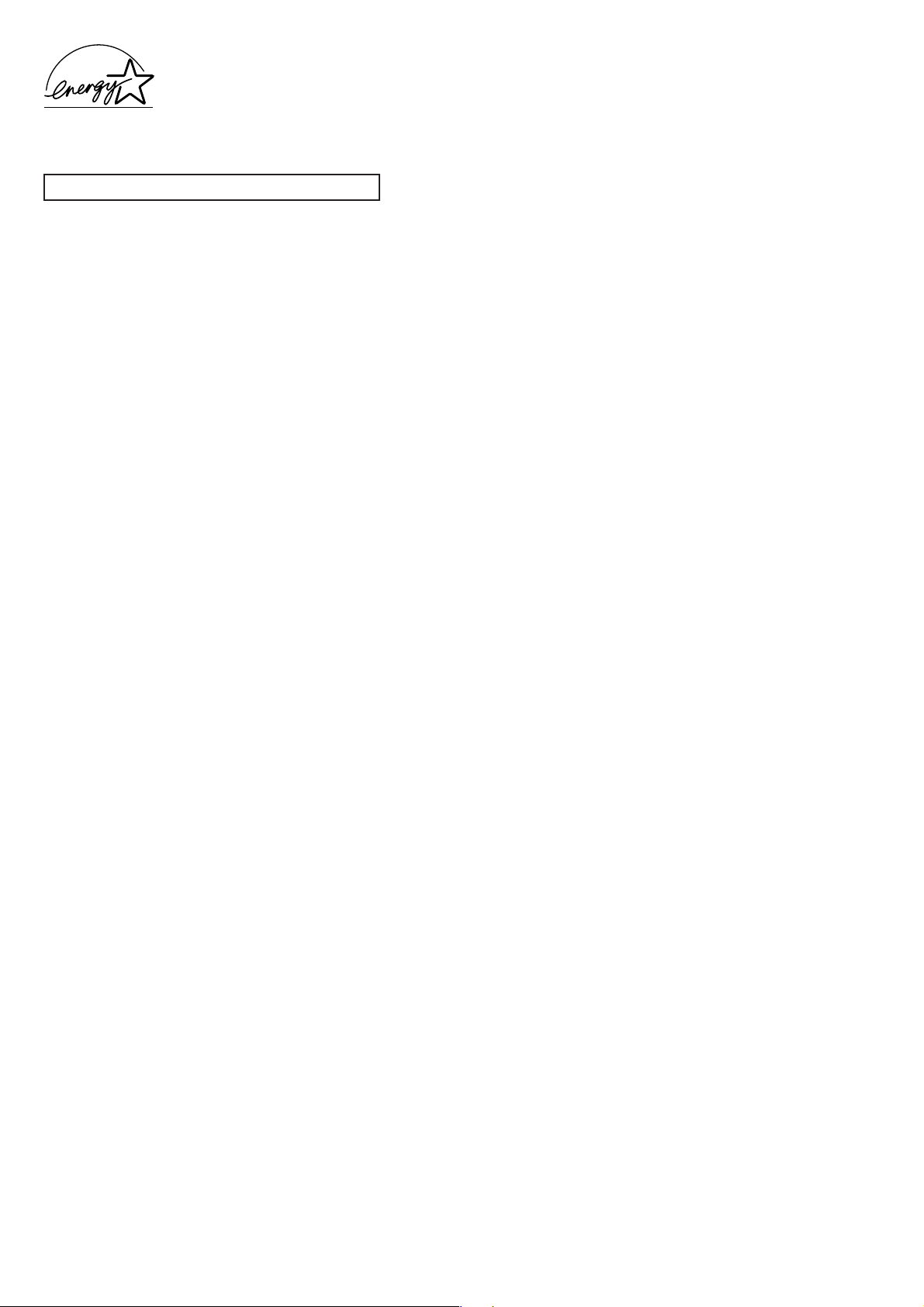
Nous avons établi, en tant que société participant au programme
Energy Star international, que ce produit est conforme aux normes
établies dans le programme Energy Star international.
À propos du programme Energy Star international
Le programme Energy Star international a comme buts essentiels la
promotion d’une utilisation efficace de l’énergie et la réduction de la
pollution de l’environnement naturel résultant de la consommation de
l’énergie, en promouvant la fabrication et la vente de produits
satisfaisant aux normes du programme.
Les normes du programme Energy Star international exigent que les
copieurs soient équipés d’un “Mode d’alimentation réduite (Low
Power Mode)” dans lequel la consommation d’énergie est réduite
après qu’une certaine durée se soit écoulée après la dernière
utilisation du dispositif, ainsi que d’un “Mode d’arrêt (Off Mode)” dans
lequel le dispositif s’arrête automatiquement après qu’une durée
réglée de non-activité se soit écoulée. Lorsque le copieur possède
des fonctions d’imprimante et de télécopie, l’imprimante et le
télécopieur doivent passer à un “Mode d’alimentation réduite (Low
Power Mode)” dans lequel la consommation de courant est réduite
automatiquement après qu’une certaine durée se soit écoulée après
leur dernière utilisation; ils doivent aussi supporter un “Mode veille
(Sleep Mode)” dans lequel la consommation de courant est réduite
au minimum lorsqu’il n’y a aucune activité pendant une durée réglée.
Ce produit est équipé des fonctions suivantes résultant de sa
conformité aux normes du programme Energy Star international.
● Mode d’arrêt (Off Mode)
Le dispositif passe automatiquement au “Mode d’arrêt (Off Mode)”
lorsque 90 minutes se sont écoulées après la dernière utilisation du
dispositif. La durée de non-activité devant s’écouler avant que le
“Mode d’arrêt (Off Mode)”soit activé peut être augmentée. Pour plus
de détails, reportez-vous à la section “Fonction d’arrêt automatique”.
● Mode veille [Sleep Mode] (Si le copieur possède la fonction
d’imprimante et/ou de télécopieur)
Le dispositif passe automatiquement au “Mode veille (Sleep Mode)”
lorsque 90 minutes se sont écoulées après la dernière utilisation du
dispositif. La durée de non-activité devant s’écouler avant que le
“Mode veille (Sleep Mode)” soit activé peut être augmentée. Pour plus
de détails, reportez-vous à la section “Fonction d’arrêt automatique”.
● Fonction de copie recto/verso automatique
Le programme Energy Star encourage l’utilisation de la copie recto/
verso qui réduit l’utilisation de l’environnement, et ce dispositif inclut
la copie recto/verso comme fonction standard. Par exemple, la copie
de deux originaux recto sur une seule feuille de papier comme une
copie recto/verso permet de diminuer la quantié de papier utilisée.
Pour plus de détails, reportez-vous à la section “Effectuer des copies
recto/verso à partir de divers types d’originaux [Modes de copie
recto/verso]”.
● Recyclage du papier
Le programme Energy Star encourage l’utilisation de papier recyclé
favorable à l’environnement. Votre revendeur ou votre agent
d’entretien peut vous donner plus de détails concernant les types de
papier recommandés.
● Mode d’alimentation réduite (Low Power Mode)
Le dispositif passe automatiquement au “Mode d’alimentation réduite
(Low Power Mode)” lorsque 15 minutes se sont écoulées depuis la
dernière utilisation du dispositif. La durée de non-activité devant
s’écouler avant que le “Mode d’alimentation réduite (Low Power
Mode)” soit activé peut être augmentée. Pour plus de détails,
reportez-vous à la section “Fonction de préchauffage pour économie
d’énergie”.
<IMPORTANT>
Les instructions indiquées ici se rapportent au copieur KM-6330 de 63 cpm (copies par minute) et au copieur KM-7530
de 75 cpm.
REMARQUE:
Ce manuel d’utilisation contient des informations correspondant à l’utilisation des versions métriques et pouces de ce
copieur. Dans le texte, nous avons généralement indiqué les messages pour l’appareil de version pouces suivis, entre
parenthèses, des informations correspondant à la version métrique. Cependant, lorsqu’un message est pratiquement
identique, ou lorsque la différence ne consiste qu’en une majuscule ou minuscule, nous avons indiqué les informations
affichées dans la version pouces de cet appareil.
Tous droits réservés. Aucune partie de ce document ne peut être reproduite ou transmise sous quelque forme ou par
quelque moyen que ce soit, électronique ou mécanique, tel que par photocopie, enregistrement ou par un système
quelconque de stockage et de rappel des informations, sans l’autorisation écrite de l’éditeur.
Limitations légales relatives à la copie
• Il peut être interdit de copier des documents protégés par des droits d’auteur sans l’autorisation préalable du propriétaire
des droits d’auteur.
• Il est absolument interdit de copier des billets de banque nationaux ou étrangers.
• La copie d’autres articles peut être interdite.
Page 3
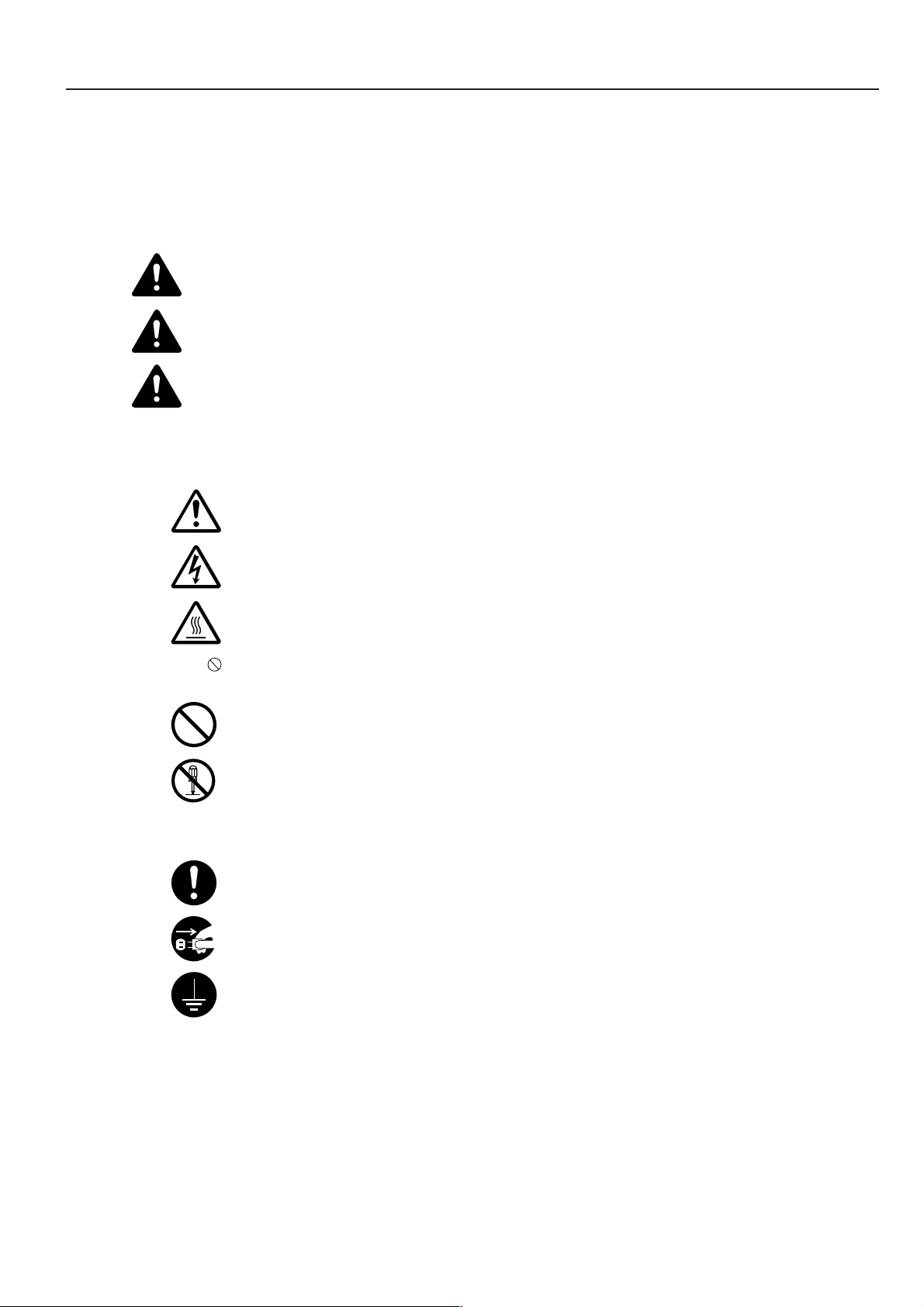
Veuillez lire la présente notice d’utilisation avant d’employer le copieur. Conservez-la
à l’endroit spécifié de façon à pouvoir vous y référer facilement.
Les sections de la présente notice ainsi que les éléments du copieur marqués de symboles sont des
avertissements en matière de sécurité, destinés, d’une part, à assurer la protection de l’utilisateur,
d’autres personnes et d’objets environnants, et, d’autre part, à garantir une utilisation correcte et sûre
du copieur. Les symboles et leur signification figurent ci-dessous.
DANGER: le non-respect de ces points ou le manque d’attention vis-à-vis de ceux-ci
entraînera très probablement des blessures graves, voire la mort.
ATTENTION: le non-respect de ces points ou le manque d’attention vis-à-vis de ceux-ci
risque de provoquer des blessures graves, voire la mort.
ATTENTION: le non-respect de ces points ou le manque d’attention vis-à-vis de ceux-ci
risque de provoquer des blessures ou d’occasionner des dommages mécaniques.
Symboles
Le symbole m indique que la section concernée comprend des avertissements en matière de sécurité.
Il attire l’attention du lecteur sur des points spécifiques.
................. [avertissement d’ordre général]
................. [avertissement de danger de décharge électrique]
................. [avertissement de température élevée]
Le symbole indique que la section concernée contient des informations sur des opérations proscrites.
Il précède les informations spécifiques relatives à ces opérations proscrites.
.................. [avertissement relatif à une opération proscrite]
................... [démontage proscrit]
Le symbole ● indique que la section concernée comprend des informations sur des opérations qui
doivent être exécutées. Il précède les informations spécifiques relatives à ces opérations requises.
.................. [alarme relative à une action requise]
.................. [ôter le cordon secteur de la prise murale]
.................. [toujours brancher le copieur sur une prise murale raccordée à la terre]
Veuillez contacter votre technicien de maintenance pour demander le remplacement de la notice si
les avertissements en matière de sécurité sont illisibles ou si la notice elle-même est manquante
(participation demandée).
<Remarque>
Il est possible qu’un original ressemblant beaucoup à un billet de banque ne puisse pas être copié
correctement dans certains cas rares, car ce copieur est équipé d’une fonction d’interdiction de
contrefaçon.
i
Page 4
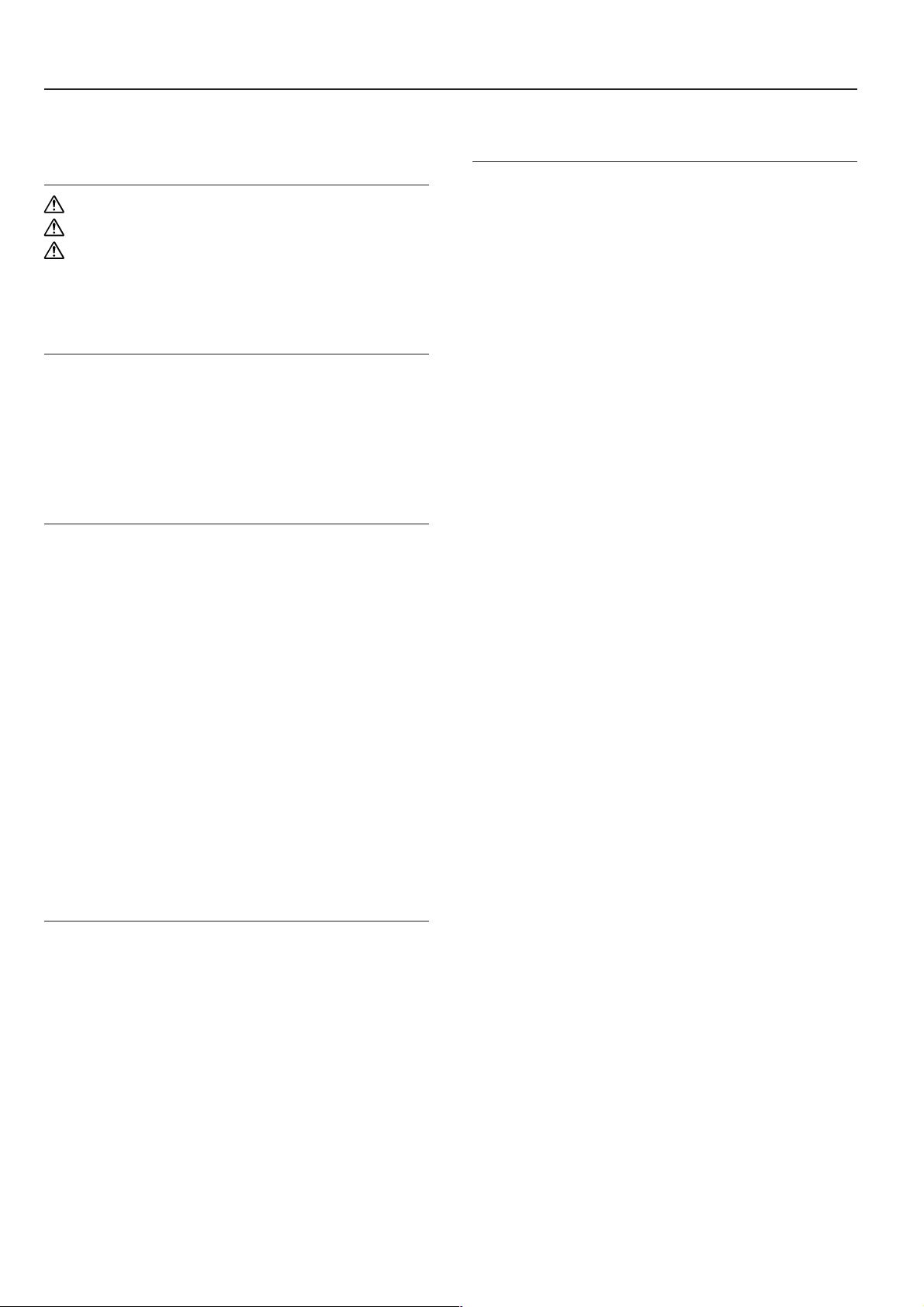
TABLE DES MATIERES
Section 1
IMPORTANT! VEUILLEZ LIRE EN
PREMIER............................................... 1-1
ETIQUETTES “ATTENTION” ................................................... 1-1
PRECAUTIONS D’INSTALLATION.......................................... 1-2
PRECAUTIONS D’UTILISATION ............................................. 1-3
Section 2
NOM DES PIECES ................................ 2-1
1. Corps principal ................................................................... 2-1
2. Panneau de commande ..................................................... 2-4
3. Panneau tactile .................................................................. 2-6
Section 3
PRÉPARATIFS ...................................... 3-1
1. Chargement du papier........................................................ 3-1
(1) Remarque au sujet de l’ajout de papier ..................... 3-1
(2) Chargement du papier dans le tiroir
No.1 ...........................................................................3-2
(3) Chargement du papier dans les tiroirs
No.2 et No.3 .............................................................. 3-3
(4) Mettre du papier dans le plateau d’alimentation
manuelle ....................................................................3-4
(5) Chargement du papier dans le dispositif d’alimentation
latérale (un tiroir en option) ....................................... 3-6
2. Mise en place des originaux ............................................... 3-7
(1) Mise en place d’originaux dans le processeur de
document ................................................................... 3-7
(2) Mise en place d’originaux sur la vitre d’exposition .... 3-8
3. Ajout de toner ..................................................................... 3-9
4. Remplacement de la bouteille de récupération de toner .. 3-11
Section 4
FONCTIONNEMENT DE BASE ............ 4-1
1. Procédure pour la copie de base ....................................... 4-1
2. Agrandir/réduire l’image de copie ...................................... 4-5
(1) Mode de sélection automatique de
l’agrandissement ....................................................... 4-5
(2) Mode de copie zoom ................................................. 4-6
(3) Mode de zoom présélectionné .................................. 4-7
(4) Mode de zoom XY .....................................................4-8
3. Interruption de copie .......................................................... 4-9
4. Réservation de travail ...................................................... 4-10
5. Fonction de préchauffage pour économie d’énergie ........ 4-11
6. Fonction d’arrêt automatique ........................................... 4-11
Section 5
AUTRES FONCTIONS UTILES ............ 5-1
1. Effectuer des copies recto/verso à partir de divers types
d’originaux [Modes de copie recto/verso] ........................... 5-1
(1) Pour effectuer des copies recto/verso à partir
d’originaux à deux faces ............................................ 5-1
(2) Pour effectuer des copies recto/verso à partir d’un
original ouvert (livres, etc.) ........................................ 5-1
(3) Pour effectuer des copies recto/verso à partir
d’originaux à une face ............................................... 5-2
2. Copier chaque côté d’originaux ouverts (livres, magazines,
etc.) ou à deux faces sur des feuilles séparées [Modes de
copie avec séparation de pages] ....................................... 5-4
(1) Séparation de pages à partir d’originaux-livres ......... 5-4
(2) Séparation de pages à partir d’originaux à deux
faces .......................................................................... 5-4
3. Créer une marge sur les copies [Mode de marge] ............. 5-6
(1) Marge standard ......................................................... 5-6
(2) Réglages distincts pour les marges du recto et du
verso Marge recto & verso ........................................ 5-6
4. Centrer l’image de la copie [Mode de centrage] ................ 5-8
5. Ajouter un espace à côté des images des copies pour y
inscrire des notes [Mode de mémo] ................................... 5-9
6. Reproduire des copies aux bords nets
[Modes d’effacement de bords] ........................................ 5-11
(1) Effacement des taches sur les bords des copies
(Mode d’effacement de feuille) ................................ 5-11
(2) Effacement des taches sur les bords et au milieu des
copies effectuées depuis des livres
(Mode d’effacement de livre) ................................... 5-11
7. Assembler les images de deux ou quatre originaux sur une
seule feuille de copie [Modes de copie combinée] ........... 5-13
(1) 2 en 1 ...................................................................... 5-13
(2) 4 en 1 ...................................................................... 5-13
8. Imprimer le numéro des pages sur les copies
[Mode de numérotation des pages] .................................. 5-16
9. Superposer une image sur une autre
[Mode de superposition de filigrane] ................................ 5-20
10. Faire livrets à partir d’originaux en feuilles [Mode livret] .. 5-22
11. Faire des livrets à partir de livres [Mode livre à livret] ...... 5-25
12. Tri automatisé de jeux de copies sans utiliser le
finisseur de document [Mode de tri/finition] ...................... 5-28
13. Fonction de rotation automatique ..................................... 5-29
14. Mode de sélection automatique/classement .................... 5-30
15. Ajouter une couverture avant et/ou arrière parmi des
séries de copies [Mode couverture] ................................. 5-32
16. Mode de sélection du format des originaux ..................... 5-35
17. Alimenter du papier pour ajouter des feuilles de protection
pour les films transparents OHP
[Mode de film transparent et feuille dorsale] .................... 5-37
18. Inverser noir et blanc [Mode d’inversion] ......................... 5-39
19. Produire des copies avec des images en miroir
[Mode d’image en miroir] .................................................. 5-40
20. Faire une copie d’essai avant d’effectuer un grand
volume de copies [Mode de test] ..................................... 5-41
ii
Page 5
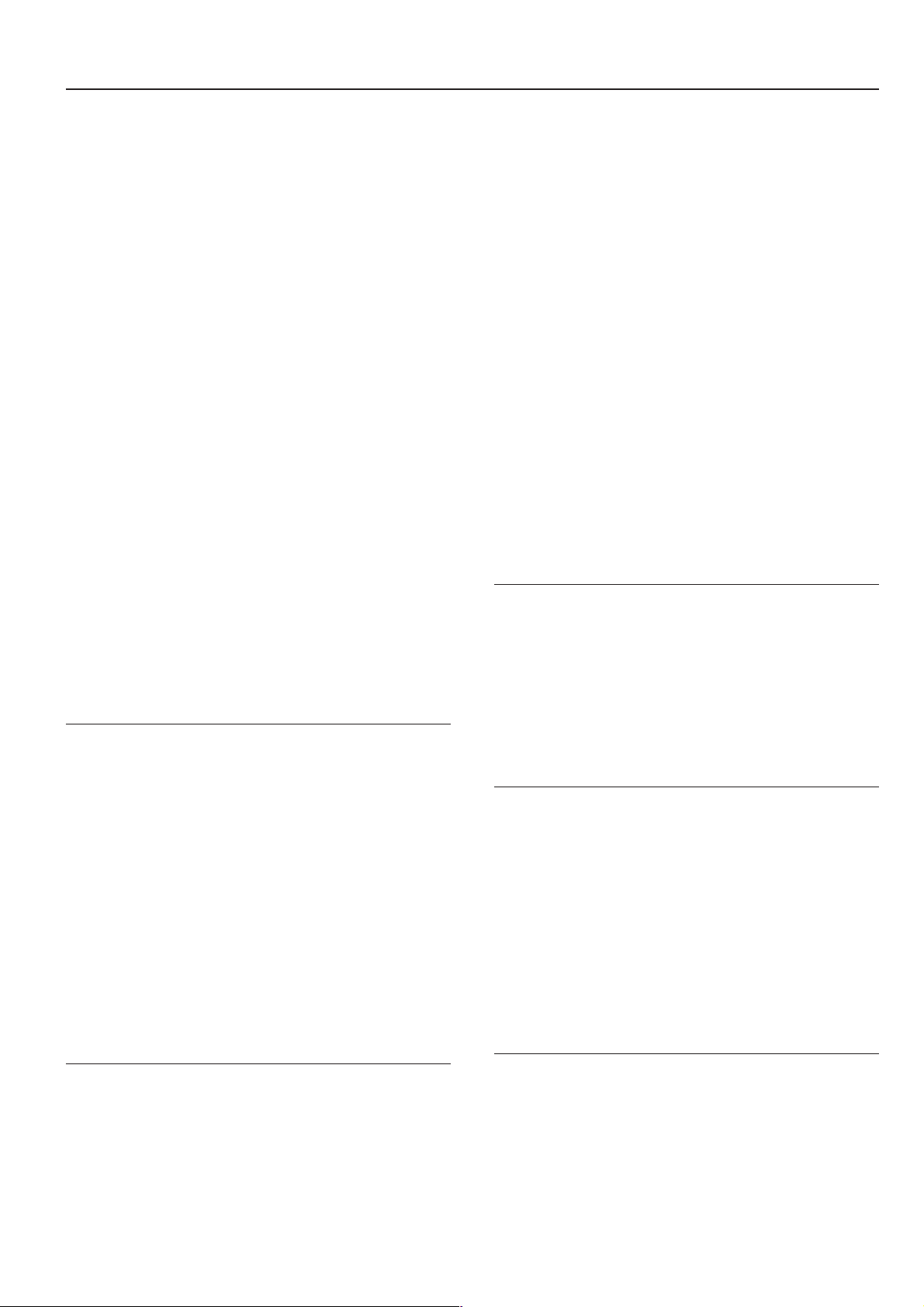
TABLE DES MATIERES
21. Effectuer de nouveau les mêmes copies une fois un travail
de copie terminé [Mode de répétition de copie] ............... 5-43
(1) Enregistrement d’un travail de copie pour une
répétition de copie ................................................... 5-43
(2) Impression en mode de répétition de copie ............ 5-44
22. Copier un grand volume d’originaux en une opération
[Mode de numérisation multiple] ...................................... 5-48
23. Economiser le toner [Mode d’impression écologique] ...... 5-49
24. Orientation des originaux mis en place ............................ 5-50
25. Pour mémoriser les réglages fréquemment utilisés
[Fonction de programme] ................................................. 5-51
(1) Enregistrement d’un programme ............................. 5-51
(2) Utiliser les réglages programmés pour effectuer des
copies ...................................................................... 5-52
(3) Modification d’un nom de programme enregistré .... 5-52
(4) Effacement d’un programme enregistré .................. 5-53
26. Touches d’enregistrement ................................................ 5-54
(1) Enregistrement d’une fonction ou d’un mode sous une
touche d’enregistrement .......................................... 5-54
(2) Effacement d’une touche d’enregistrement ............. 5-56
27. Ajouter facilement des couvertures ou feuillets intercalaires
entre divers jeux d’originaux en une opération
[Mode de création de copie] ............................................. 5-58
(1) Utilisation du mode de création de copie ................ 5-58
(2) Sélection des réglages et fonctions ......................... 5-63
Section 6
FONCTIONS DE GESTION DE
DOCUMENT ET DE GESTION
D’IMPRESSION ..................................... 6-1
3. Réglages par défaut ......................................................... 7-18
(1) Réglages par défaut de l’appareil ............................ 7-18
(2) Accès aux réglages par défaut de l’appareil ........... 7-21
(3) Sélectionner les réglages par défaut de l’appareil .. 7-22
(4) Réglages par défaut de copie ................................. 7-36
(5) Accès aux réglages par défaut de copie ................. 7-39
(6) Sélectionner les réglages par défaut de copie ....... 7-40
4. Réglages du papier du plateau d’alimentation manuelle . 7-66
(1) Format et type de papier ......................................... 7-66
(2) Sélectionner d’autres formats standard ................... 7-67
5. Réglages par défaut pour la gestion des boîtes ............... 7-69
(1) Réglages de boîte ................................................... 7-69
(2) Accès aux réglages par défaut pour la gestion des
boîtes ....................................................................... 7-69
(3) Sélectionner les réglages par défaut pour la gestion
des boîtes ................................................................7-70
6. Gestion du disque dur ...................................................... 7-74
7. Impression de rapports .................................................... 7-76
8. Changer la langue utilisée dans les messages ................ 7-78
9. Entrer des caractères ....................................................... 7-79
Section 8
MATERIEL EN OPTION ........................ 8-1
(1) Dispositif d’alimentation latérale .................................. 8-1
(2) Finisseur de document ................................................ 8-1
(3) Compteur clé ............................................................... 8-7
(4) Kit d’imprimante ........................................................... 8-7
(5) Kit de réseau scanner .................................................. 8-7
(6) Kit de copieurs en tandem ........................................... 8-8
1. Fonctions de gestion de document ................................... 6-1
(1) Quel est le rôle des fonctions de “gestion de
document”? ............................................................... 6-1
(2) Enregistrement des filigranes .................................... 6-1
(3) Boîte de données communes .................................... 6-4
(4) Boîtes d’impression synergique ................................ 6-9
2. Fonctions de gestion d’impression ................................... 6-20
(1) Quel est le rôle des fonctions de “gestion
d’impression”? ......................................................... 6-20
(2) Affichage des fonctions de gestion d’impression .... 6-20
(3) L’écran “Print status” ............................................... 6-21
(4) L’écran “Passé trav.” [“Rap travail”] ......................... 6-22
Section 7
FONCTIONS DE GESTION DU
COPIEUR............................................... 7-1
1. Mode de gestion de copie .................................................. 7-1
(1) Qu’est-il indiqué dans l’écran “mode de gestion de
copie”? ....................................................................... 7-1
(2) Accès aux réglages du mode de gestion de copie .... 7-3
(3) Effectuer les réglages de gestion de copie ............... 7-4
(4) Pour effectuer des copies lorsque la gestion de copie
est activée ............................................................... 7-13
2. Minuteur hebdomadaire ................................................... 7-14
(1) Réglage du minuteur hebdomadaire ....................... 7-14
(2) Accès aux réglages du minuteur hebdomadaire ..... 7-14
(3) Effectuer les réglages du minuteur hebdomadaire .. 7-15
Section 9
DEPANNAGE ........................................ 9-1
1. Si l’un des messages ci-dessous apparaît ......................... 9-1
2. Si l’un des indicateurs s’allume ou clignote ........................ 9-6
3. Lors d’un bourrage de papier ............................................. 9-7
(1) Précautions ............................................................... 9-7
(2) Indicateurs d’emplacement de bourrage ................... 9-7
(3) Procédures de retrait ................................................. 9-8
4. En cas d’autres problèmes ............................................... 9-21
Section 10
ENTRETIEN ET INFORMATIONS
OPERATIONNELLES.......................... 10-1
1. Nettoyage du copieur ....................................................... 10-1
2. Spécifications ................................................................... 10-2
3. Installation du matériel en option ..................................... 10-4
Appendice: Diagramme des combinaisons des fonctions et
réglages .................................................................................. 10-6
iii
Page 6
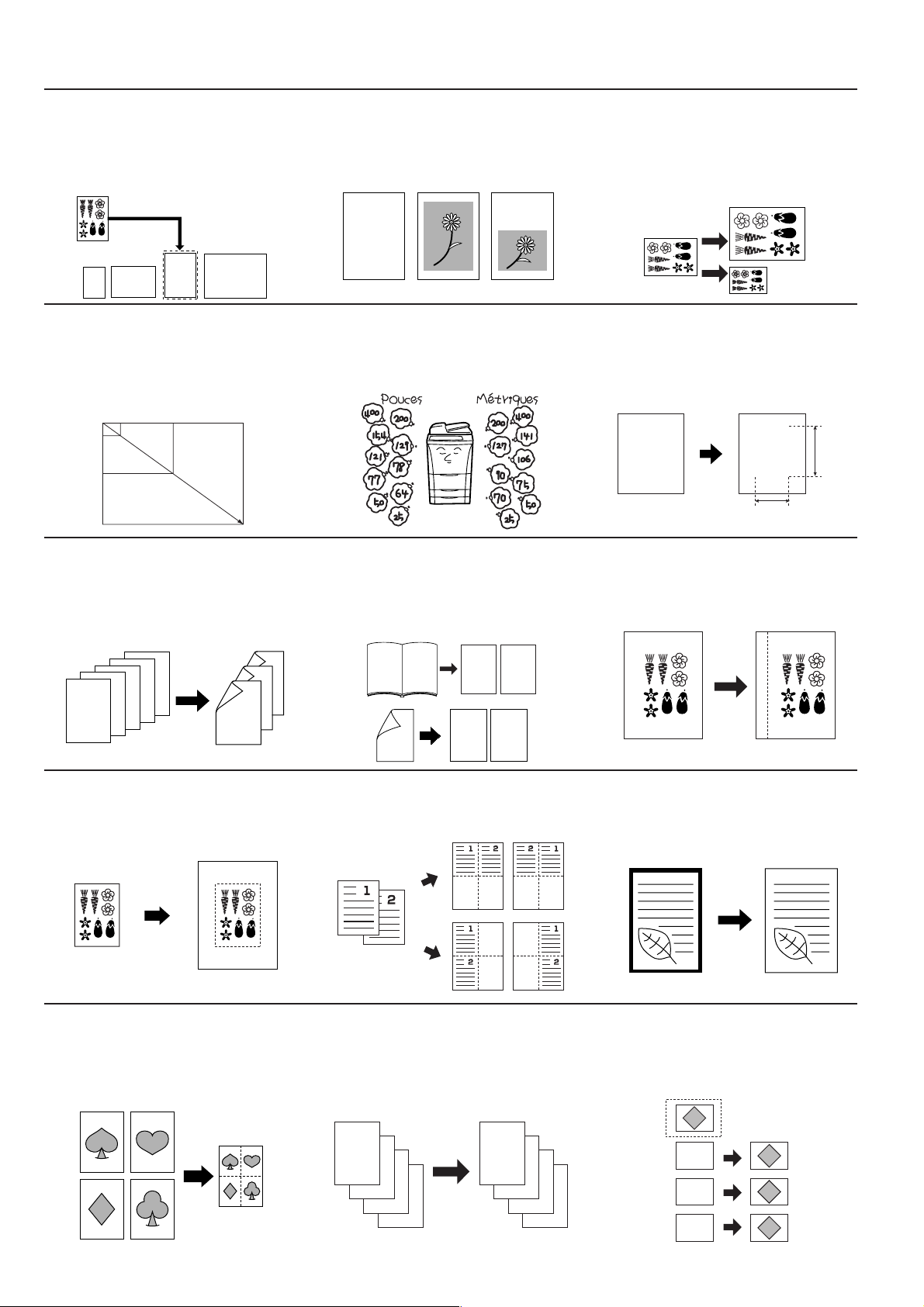
● POUR UTILISER PLEINEMENT LES FONCTIONS AVANCEES DU COPIEUR
64% (70%)5 1/2"✕8 1/2" (A5)
8 1/2"✕11" (A4)
11"✕17" (A3)
129% (141%)
1 Sélectionner automatiquement du papier
copie de même format que l’original
<Mode de sélection automatique de
papier>
(Page 4-2)
■ Agrandir/réduire l’image de copie d’un
format d’une valeur quelconque entre 25 et
400% (entre 25% et 200% lors de
l’utilisation du processeur de document)
<Mode de copie zoom> (Page 4-6)
25%
400%
4 Effectuer des copies recto/verso à partir
de divers types d’originaux
<Modes de copie recto/verso>
(Page 5-1)
2 Effectuer des copies claires de
photographies
<Sélection de la qualité de l’image>
(Page 4-3)
abcdefghijk
abcdefghijk
abcdefghijk
abcdefghijk
abcdefghijk
abcdefghijk
abcdefghijk
abcdefghijk
abcdefghijk
■ Sélectionner le taux de zoom par pression
sur une seule touche
<Mode de zoom présélectionné>
(Page 4-7)
abc
defghi
jkmn
5 Copier chaque côté d’originaux ouverts
(livres, magazines, etc.) ou à deux faces
sur des feuilles séparées
<Modes de copie de séparation de
page> (Page 5-4)
3 Plusieurs fonctions sont disponibles pour
produire des copies agrandies ou réduites
■ Agrandir/réduire l’image de copie selon le
format de papier d’un tiroir spécifique
<Mode de sélection automatique de
l’agrandissement>
(Page 4-5)
■ Agrandir/réduire indépendamment la
longueur et la largeur de l’image avec des
taux d’agrandissement différents
<Mode de zoom XY> (Page 4-8)
Y %
M
M
X %
6 Créer une marge sur les copies
<Mode de marge>
(Page 5-6)
5
4
3
2
1
2
7 Centrer l’image de la copie
<Mode de centrage>
(Page 5-8)
10
Assembler les images de deux ou quatre
originaux sur une seule feuille de copie
<Modes de copie combinée>
(Page 5-13)
5
4
3
1
12
1
2
12
12
8 Ajouter un espace à côté des images des
copies pour y inscrire des notes
<Mode de mémo>
(Page 5-9)
11
Imprimer le numéro des pages sur les
copies
<Mode de numérotation des pages>
(Page 5-16)
9 Reproduire des copies aux bords nets
<Modes d’effacement de bords>
(Page 5-11)
12
Superposer une image sur une autre
<Mode de superposition de filigrane>
(Page 5-20)
iv
iv
A
B
C
D
A
B
C
-1-
D
-2-
-3-
-4-
A
B
C
A
B
C
Page 7
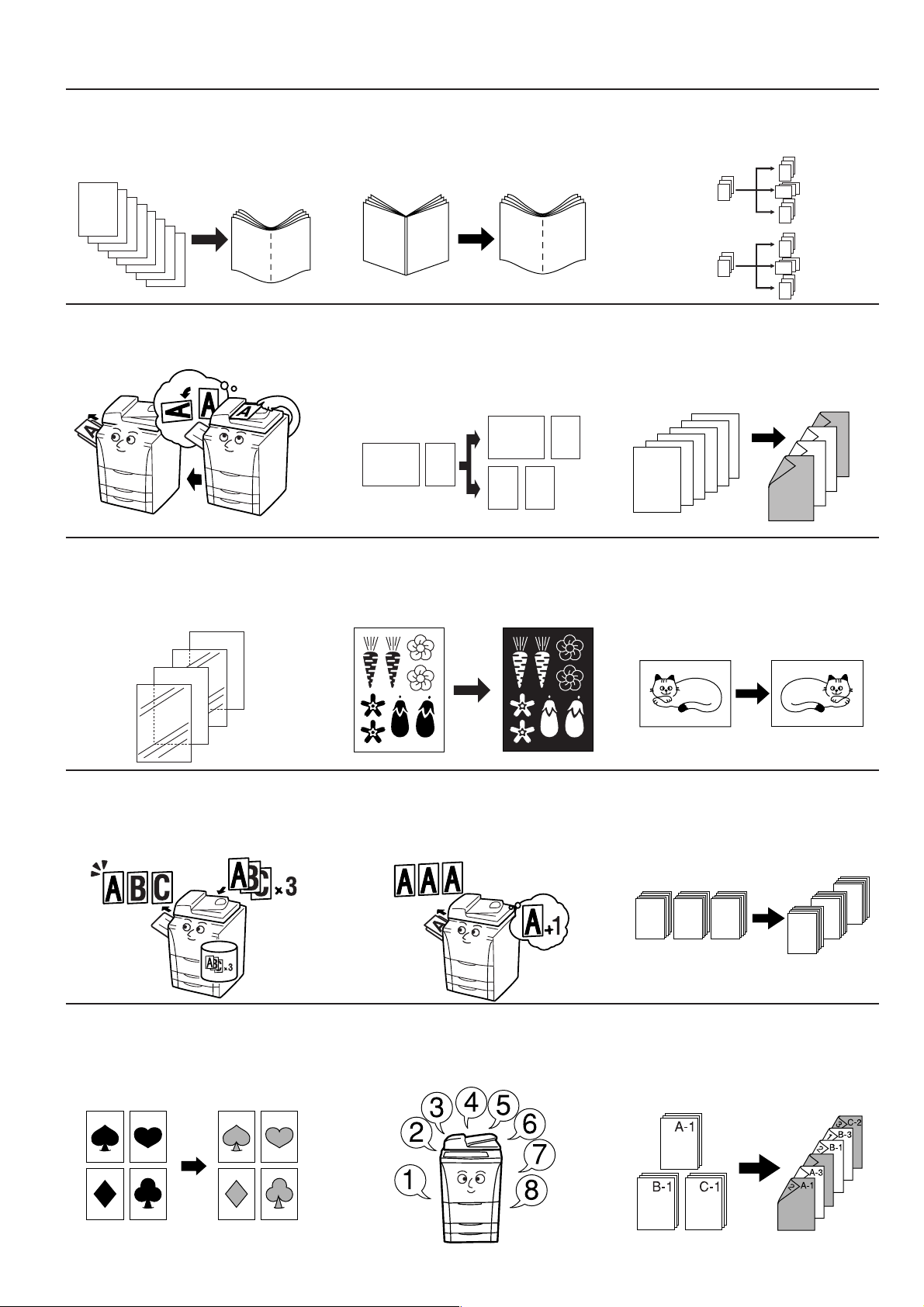
13
Faire des livrets à partir d’originaux en
feuilles
<Mode livret> (Page 5-22)
a
b
16
Rotation automatique de l’image de copie
<Fonction de rotation automatique>
(Page 5-29)
19
Alimenter du papier pour ajouter des
feuilles de protection pour les films
transparents OHP
<Mode de film transparent et feuille
dorsale> (Page 5-37)
14
Faire des livrets à partir de livres
<Mode livre à livret>
(Page 5-25)
b
a
A
B
17
Copier ensemble des originaux de
formats différents
<Mode de sélection automatique/
classement>
(Page 5-30)
A
B
AB 1
AB 1
1
AB
20
Inverser le noir et blanc
<Mode d’inversion>
(Page 5-39)
15
Tri automatisé de jeux de copies sans
utiliser le finisseur de document
<Mode de tri/finition>
(Page 5-28)
18
Ajouter une couverture avant et/ou arrière
parmi des séries de copies
<Mode couverture>
(Page 5-32)
1
1
21
Produire des copies avec des images en
miroir
<Mode d’image en miroir>
(Page 5-40)
3
2
1
3
2
1
6
5
4
3
2
3
2
1
3
2
1
3
2
1
1
1
1
2
2
2
3
3
3
6
4
2
1
5
3
B
A
22
Faire une copie d’essai avant d’effectuer
un grand volume de copies
<Mode de test>
(Page 5-41)
25
Economiser le toner
<Mode d’impression écologique>
(Page 5-49)
23
Effectuer de nouveau les mêmes copies
une fois un travail de copie terminé
<Mode de répétition de copie>
(Page 5-43)
26
Pour mémoriser les réglages
fréquemment utilisés
<Fonction de programme>
(Page 5-51)
24
Copier un grand volume d’originaux en
une opération
<Mode de numérisation multiple>
(Page 5-48)
A B C
A
27
Ajouter facilement des couvertures ou
feuillets intercalaires entre divers jeux
d’originaux en une opération
<Mode de création de copie>
(Page 5-58)
C
B
v
v
Page 8
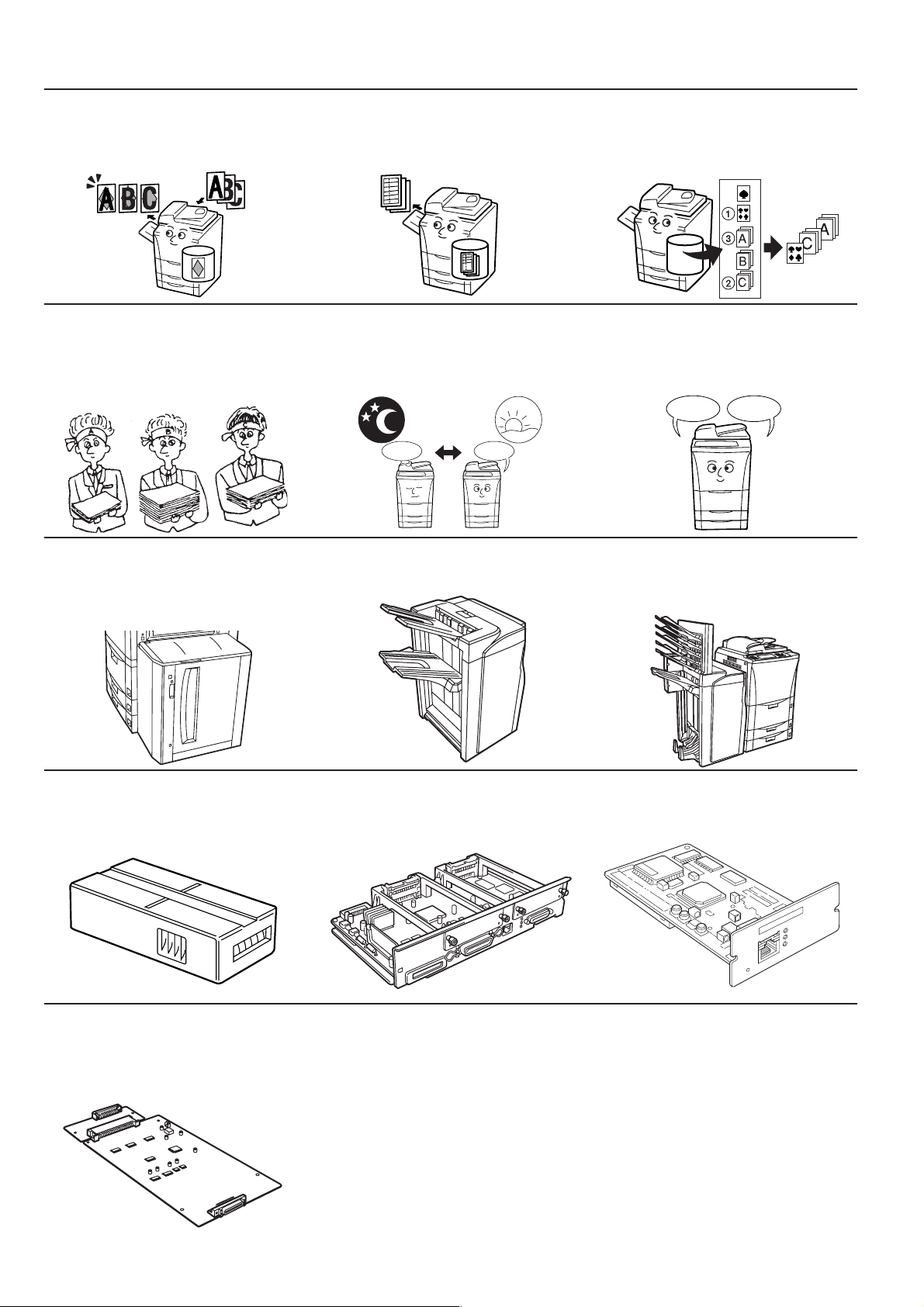
28
Enregistrement des images devant être
utilisées en superposition de filigrane
<Enregistrement de filigranes>
(Page 6-1)
31
Utiliser les codes d’identité pour contrôler
le nombre de copies effectuées de
chaque département
<Mode de gestion de copie>
(Page 7-1)
34
Une gamme d’options complète est
disponible
■ Dispositif d’alimentation latérale
(Page 8-1)
29
Gestion de documents communs
<Boîte de données communes>
(Page 6-4)
32
Mettre le copieur sous/hors tension selon
un programme déterminé
<Fonction de minuteur hebdomadaire>
(Page 7-14)
MarcheArrêt
■ Finisseur de document
(Page 8-1)
30
Pour imprimer différents originaux ayant
été sauvegardés en une opération
<Boîtes d’impression synergique>
(Page 6-9)
33
Changer la langue utilisée sur le panneau
tactile
<Fonction de sélection de la langue>
(Page 7-78)
English Français
■ Finisseur de document + plateau multitravaux + unité de pliage central
(Page 8-1)
■ Compteur clé
(Page 8-7)
■ Kit de copieurs en tandem
(Page 8-8)
■ Kit d’imprimante
(Page 8-7)
■ Kit de réseau scanner
(Page 8-7)
vi
vi
Page 9
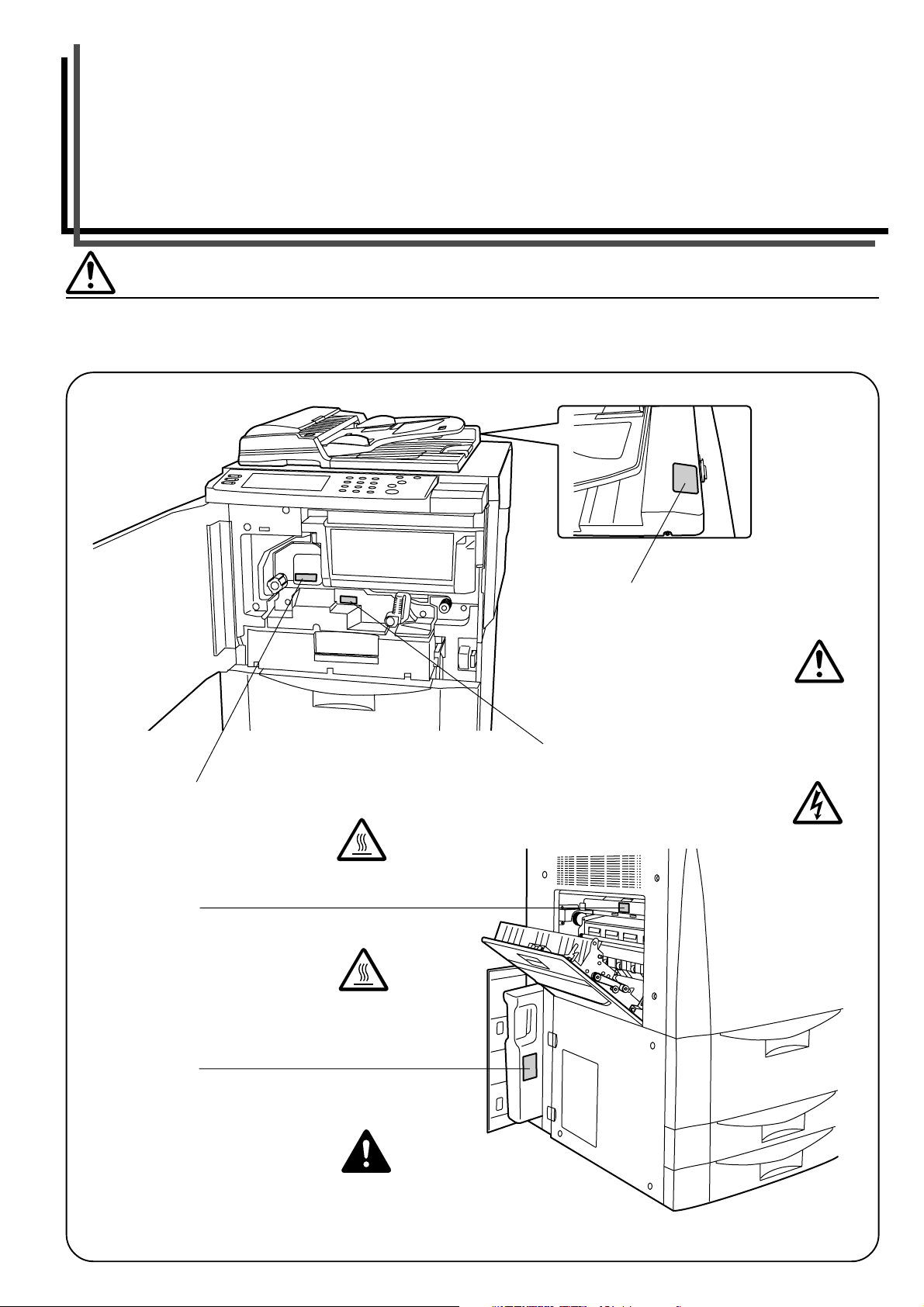
Section 1 IMPORTANT! VEUILLEZ LIRE EN PREMIER
ETIQUETTES “ATTENTION”
Par mesure de sécurité, des étiquettes “Attention” ont été apposées sur le copieur aux endroits suivants.
SOYEZ EXTREMEMENT PRUDENT pour éviter brûlures ou décharges électriques lorsque vous procédez à
l’élimination d’un bourrage papier ou que vous remplacez la cartouche de tonner.
Etiquette 2
Te mpérature élevée à l’intérieur.
Ne touchez pas les pièces de
cette zone, car il y a danger de
brûlure. .....................................
Etiquette 3
Te mpérature élevée à l’intérieur.
Ne touchez pas les pièces de
cette zone, car il y a danger de
brûlure. .....................................
Etiquette 4
NE touchez PAS la zone de support
du processeur de document car
vous pourriez vous coincer les
doigts ou coincer d’autres objets, et
provoquer ainsi des blessures. .....
Etiquette 1
Haute tension à l’intérieur.
NE touchez JAMAIS les pièces de
cette zone, car il y a danger de
décharge électrique.......................
Etiquette 5
NE PAS tenter d’incinérer les
flacons de toner ou la bouteille
de récupération de toner. Des
étincelles dangereuses peuvent
provoquer des brûlures. ...........
REMARQUE : NE PAS ôter ces étiquettes.
1-1
Page 10
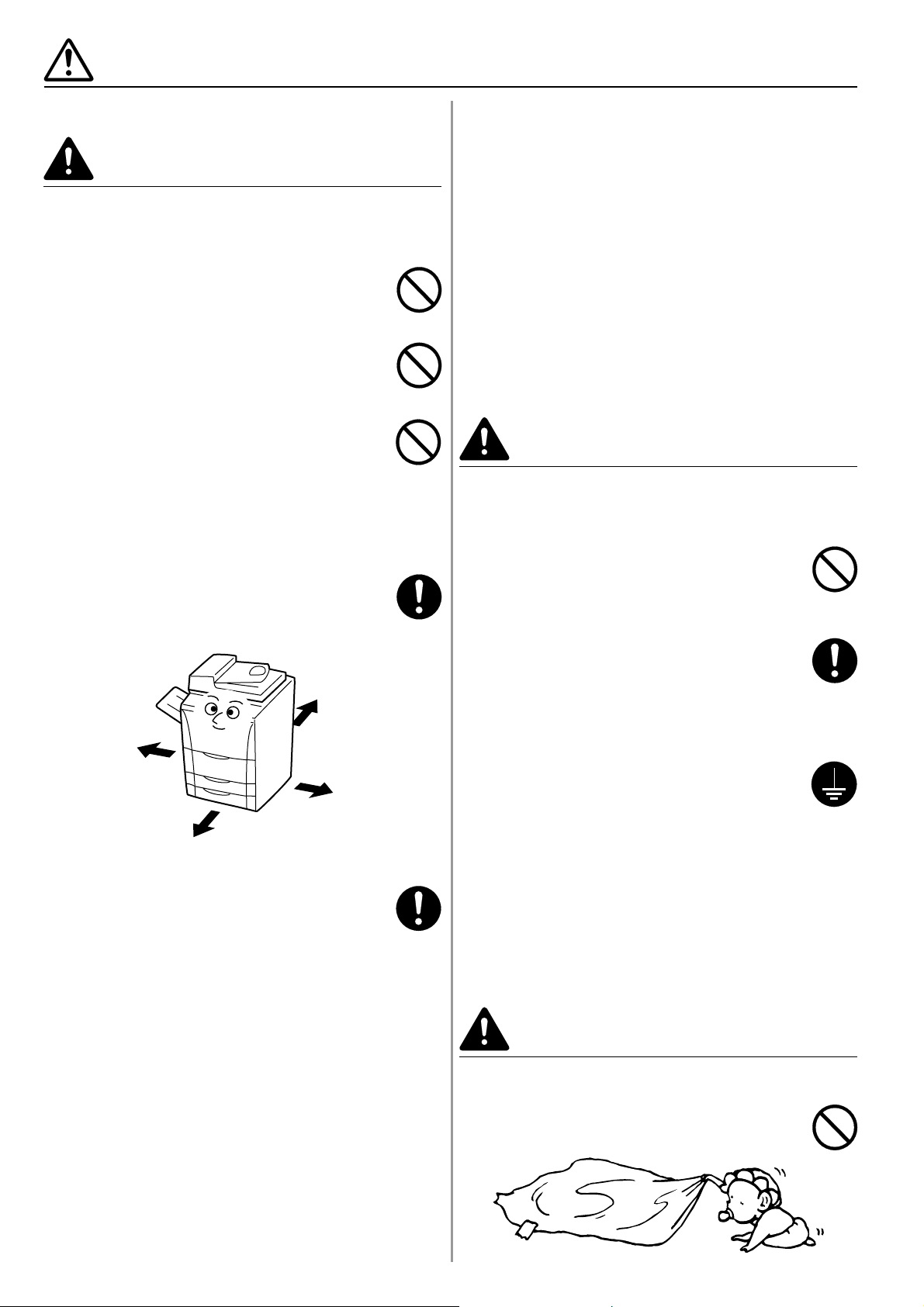
PRECAUTIONS D’INSTALLATION
■ Environnement
ATTENTION
• Evitez de placer le copieur à des endroits
instables ou qui ne sont pas de niveau. De tels
emplacements risquent de faire basculer ou
tomber le copieur. Ce type d’emplacement
présente un risque de blessure aux personnes ou
de dommage au copieur. .....................................
• Evitez les endroits humides ou poussiéreux. Si la
prise de courant est encrassée ou empoussiérée,
nettoyez-la de façon à éviter les risques
d’incendie ou de décharge électrique...................
• Evitez les endroits proches de radiateurs, foyers
ou autres sources de chaleur, ainsi que la
proximité d’objets inflammables, pour éviter tout
danger d’incendie. ................................................
• Afin que le copieur conserve une température
limitée et pour que la maintenance et les
réparations puissent s’effectuer facilement,
ménagez un espace permettant le libre accès à
l’appareil, comme indiqué ci-dessous.
Laissez un espace adéquat, en particulier autour
des orifices de ventilation, de façon à permettre à
l’air d’être correctement expulsé du copieur. .......
Arrière:
>
3 15/16"
=
Gauche:
>
23 5/8"
=
60 cm
Avant:
>
39 3/8"
=
100 cm
• Employez toujours les cales de roulettes pour
stabiliser le copieur une fois qu’il est en place,
afin d’éviter qu’il ne se déplace et/ou ne tombe et
cause des blessures. ...........................................
Autres précautions
• Des conditions d’environnement incorrectes risquent
d’affecter la sécurité de fonctionnement et les
performances du copieur. Installez l’appareil dans une
pièce climatisée (température ambiante recommandée :
environ 68F, 20C; humidité : environ 65%) et évitez les
endroits suivants lorsque vous choisissez un
emplacement pour le copieur.
.
Evitez la proximité d’une fenêtre ou l’exposition
directe à la lumière du soleil.
.
Evitez les endroits soumis aux vibrations.
.
Evitez les endroits connaissant d’importantes
fluctuations de température.
.
Evitez les endroits directement exposés à l’air chaud
ou à l’air froid.
.
Evitez les endroits mal aérés.
10 cm
Droite:
>
=
70 cm
27 9/16"
• Si le plancher est trop fragile pour supporter le contact
des roulettes, le matériau du plancher risque d’être
abîmé si l’on déplace ce produit après l’installation.
• De l’ozone est libéré pendant le processus de copie,
mais en quantité insuffisante pour provoquer un
quelconque effet toxique sur la santé. Si toutefois le
copieur est utilisé pendant une période prolongée dans
une pièce mal aérée ou si vous tirez un nombre
extrêmement important de copies, l’odeur dégagée peut
devenir incommodante. Dès lors, pour conserver un
environnement de travail approprié au tirage de copies,
nous recommandons d’aérer correctement la pièce.
■ Alimentation électrique/Mise à la
terre du copieur
ATTENTION
• NE PAS utiliser d’alimentation électrique
présentant une tension différente de la tension
spécifiée. Evitez les raccordements multiples sur
la même prise de courant. Ces situations
génèrent un risque d’incendie ou de décharge
électrique..............................................................
• Branchez fermement le cordon d’alimentation
dans la prise. Si des objets métalliques entrent
en contact avec broches de la fiche, il y aura
risque d’incendie ou de choc électrique. ..............
• Branchez toujours le copieur sur une prise de
courant reliée à la terre, afin d’éviter tout risque
d’incendie ou de décharge électrique en cas de
court-circuit. S’il s’avère impossible de brancher
le copieur sur une prise de courant reliée à la
terre, contactez votre technicien. .........................
Autres précautions
• Brancher le cordon d’alimentation sur la prise murale la
plus proche du copieur.
• Le cordon d’alimentation est utilisé comme interrupteur
général. La prise du courant doit être située ou installée
à proximité du matériel et être facile d’accés.
■ Manipulation des sacs en plastique
ATTENTION
• Conservez hors de portée des enfants les sacs
plastiques utilisés avec le copieur. Le plastique
risque en effet de coller au nez et à la bouche,
entraînant un étouffement. ...................................
1-2
Page 11
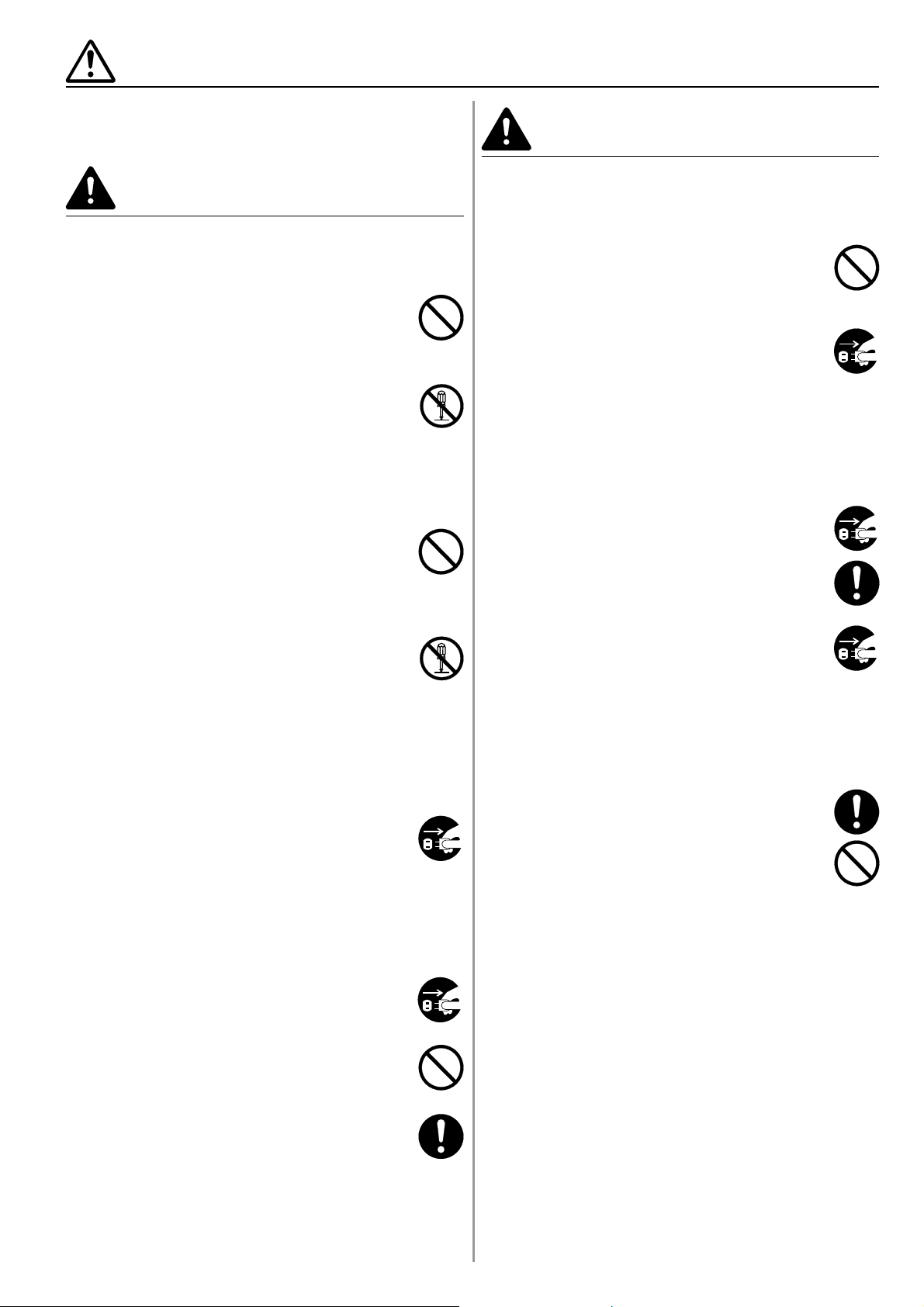
PRECAUTIONS D’UTILISATION
■ Mises en garde pour l’utilisation du
copieur
ATTENTION
• NE PAS poser d’objets métalliques ou d’objets
contenant de l’eau (vases, pots de fleur, tasses,
etc.) sur le copieur ou à proximité de celui-ci. Ces
situations présentent un risque d’incendie ou de
décharge électrique si les liquides s’écoulent à
l’intérieur du copieur. ............................................
• N’ouvrir AUCUN couvercle du copieur, car il y a
danger de décharge électrique en raison de la
présence de pièces soumises à haute tension à
l’intérieur du copieur. ............................................
• NE PAS endommager, couper ou tenter de
réparer le cordon d’alimentation secteur. NE PAS
placer d’objet lourd sur le cordon secteur, ne pas
l’étirer, le plier inutilement ou lui causer tout autre
dommage.
Ces types de situations présentent un risque
d’incendie ou de décharge électrique. .................
• NE JAMAIS tenter de réparer ou de démonter le
copieur ou ses pièces, car il y a risque d’incendie
ou de décharge électrique ou de dommage au
laser. Si le faisceau laser s’échappe, il risque
d’entraîner une cécité. .........................................
• Si le copieur devient extrêmement chaud, s’il
dégage de la fumée et une odeur désagréable ou
si toute autre manifestation anormale se produit,
il y a danger d’incendie ou de décharge
électrique. Placez immédiatement l’interrupteur
général du copieur sur arrêt (O), VEILLEZ
ABSOLUMENT à retirer la fiche de son cordon
secteur de la prise murale et appelez votre
technicien. ............................................................
• Si un corps étranger, quelle que soit sa nature
(trombones, eau, autres liquides, etc.), tombe à
l’intérieur du copieur, placez immédiatement
l’interrupteur général sur arrêt (O). De plus,
VEILLEZ ABSOLUMENT à retirer la fiche du
cordon secteur de la prise murale pour éviter tout
risque d’incendie ou de décharge électrique. Puis
appelez ensuite votre technicien. .........................
ATTENTION
• NE PAS tirer sur le cordon d’alimentation lors du
débranchement de la prise. Si le cordon
d’alimentation est tiré, les câbles peuvent se
rompre provoquant un danger d’incendie ou de
décharge électrique. (Toujours saisir la prise pour
enlever le cordon d’alimentation de la prise.).......
•TOUJOURS débrancher le cordon secteur de la
prise murale avant de déplacer le copieur. Si le
cordon est endommagé, il y a risque d’incendie
ou de décharge électrique....................................
•
Si le copieur n’est pas utilisé pendant une brève
période (la nuit, etc.), placez l’interrupteur général
sur OFF (O).
Si le copieur est appelé à ne pas fonctionner
pendant une période prolongée (congés, etc.),
débranchez de la prise de courant la fiche du
cordon secteur aux fins de sécurité, pour la
période pendant laquelle le copieur ne sera pas
utilisé. ...................................................................
•TOUJOURS maintenir uniquement les pièces
désignées pour soulever ou déplacer le copieur. .
• Pour des raisons de sécurité, TOUJOURS retirer
la fiche d’alimentation de la prise lors de
l’exécution des opérations de nettoyage. .............
•L’accumulation de poussière à l’intérieur du
copieur peut causer un risque d’incendie ou
d’autres problèmes. Nous vous conseillons donc
de consulter votre technicien au sujet du
nettoyage des pièces internes. Le nettoyage est
particulièrement efficace s’il précède les saisons
à haute humidité. Consultez votre technicien au
sujet du coût du nettoyage des pièces internes. ..
• NE PAS laisser le processeur de document
ouvert car il y a un risque de blessures................
• NE PAS brancher ou retirer la fiche du cordon
secteur avec les mains mouillées, car il y a risque
de décharge électrique. .......................................
•Veuillez toujours contacter votre technicien de
maintenance pour l’entretien ou la réparation des
pièces internes. ....................................................
1-3
Page 12
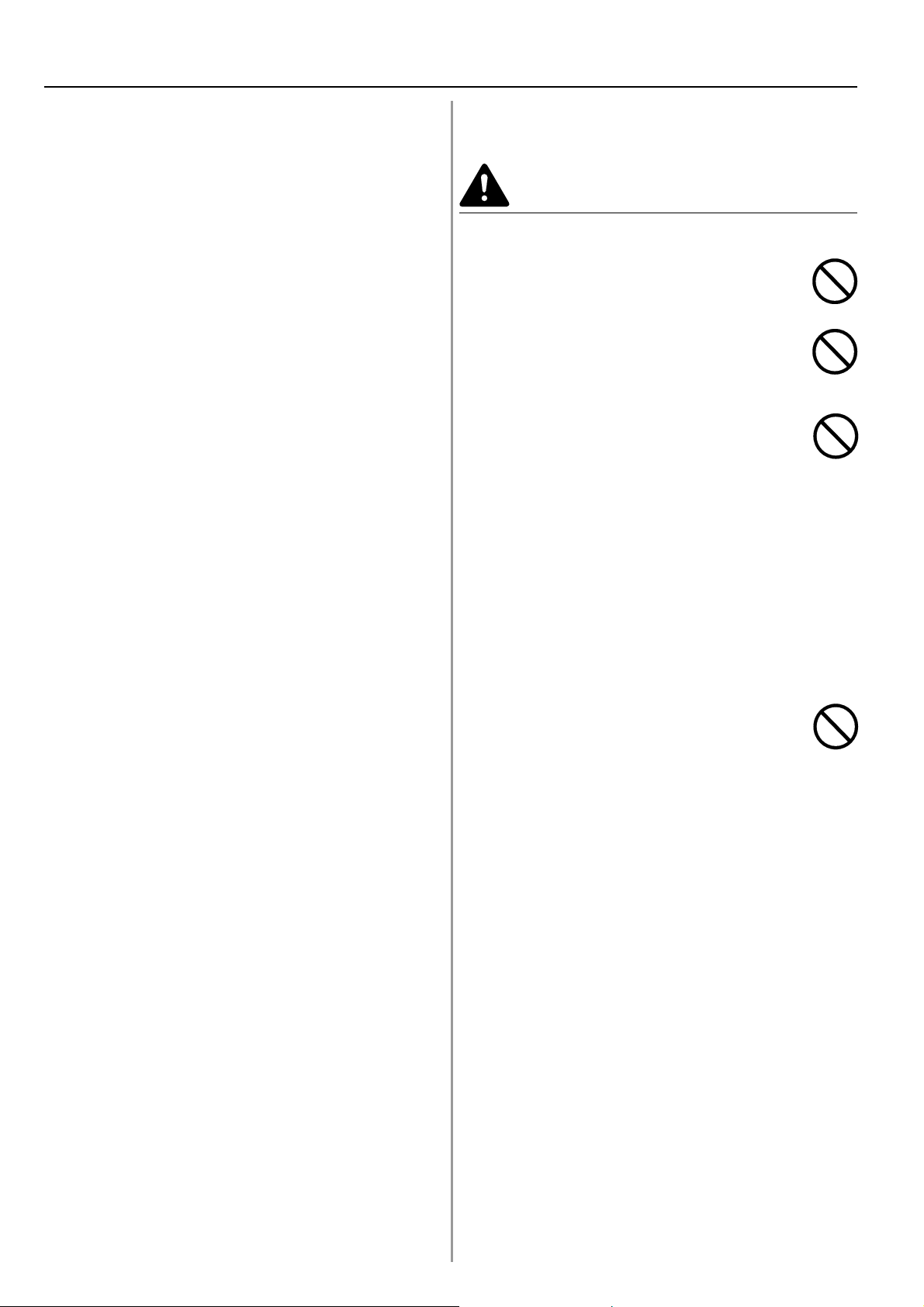
PRECAUTIONS D’UTILISATION
Autres précautions
• NE PAS poser d’objet lourd sur le copieur ou évitez tout
autre dommage au copieur.
• NE PAS ouvrir le couvercle avant, couper l’interrupteur
général ou retirer le cordon d’alimentation secteur
pendant le travail d’impression.
•Avant de lever ou déplacer le copieur, prenez contact
avec votre technicien.
• Ne pas toucher aux pièces électriques, telles que les
connecteurs ou les cartes de circuits imprimés. Ils
pourraient être endommagés par l’électricité statique.
• NE PAS tenter de réaliser toute opération qui ne serait
pas expliquée dans la présente notice.
•ATTENTION: L’utilisation de commandes ou de réglages
ou l’exécution de procédures autres que ceux et celles
spécifiés dans le présent document risque d’entraîner
une radioexposition dangereuse.
• Ne pas regarder directement la lumière provenant de la
lampe d’analyse car cela pourrait fatiguer les yeux ou
les rendre douloureux.
• Ce copieur est équipé d’un disque dur. N’ESSAYEZ PAS
de déplacer le copieur alors que l’alimentation est sous
tension. Toute vibration ou tout choc pouvant
endommager le disque dur, veillez à mettre
l’alimentation hors tension AVANT de déplacer le
copieur.
■ Mises en garde pour la manipulation
des consommables
ATTENTION
• NE PAS tenter d’incinérer les flacons de toner ou
la bouteille de récupération de toner. Des
étincelles dangereuses peuvent provoquer des
brûlures. ...............................................................
• Conserver les flacons de toner et la bouteille
de récupération de toner hors de portée des
enfants. ................................................................
• Si le toner s’écoule des flacons de toner ou de la
bouteille de récupération de toner, éviter
l’inhalation, l’ingestion ainsi que le contact avec
les yeux ou la peau. .............................................
.
En cas d’inhalation de toner, se déplacer dans un
endroit aéré et se gargariser avec de grandes quantités
d’eau. En cas de toux, contacter un docteur.
.
En cas d’ingestion de toner, rincer la bouche et boire 1
ou 2 verres d’eau pour diluer le produit dans l’estomac.
Si cela est nécessaire, contacter un docteur.
.
En cas de contact du toner avec les yeux, rincer
abondamment avec de l’eau. S’il reste quelque
sensation de tendresse, contacter un docteur.
.
En cas de contact du toner avec la peau, laver avec du
savon et de l’eau.
• NE PAS tenter d’ouvrir de force ou de détruire les
flacons de toner ou la bouteille de récupération
de toner. ...............................................................
Autres précautions
• Après leur utilisation, TOUJOURS mettre au rebut les
flacons de toner et la bouteille de récupération de toner
selon les règlements et lois fédérales, nationales et
locales.
• Conserver les consommables dans un endroit frais et
sombre.
• Si le copieur est appelé à ne pas fonctionner pendant
une période prolongée, retirer le papier de tous les
tiroirs et du plateau de dérivation multiple et le remettre
dans son emballage d’origine.
1-4
Page 13
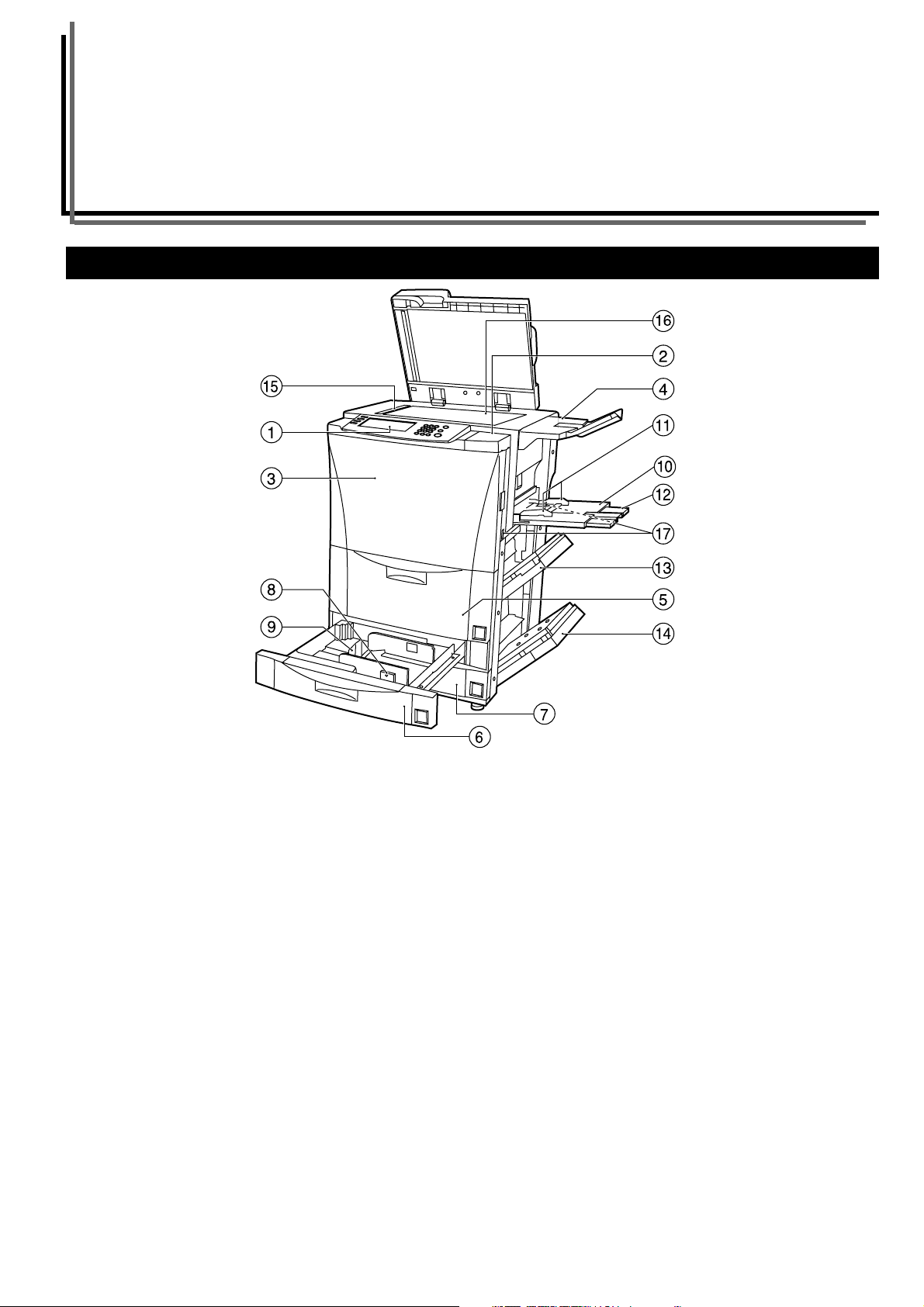
Section 2 NOM DES PIECES
1. Corps principal
1 Panneau de commande
(Effectuer ici les opérations de copie.)
2 Panneau du côté droit du panneau de commande
(Ouvrir ce panneau lors de l’ajout de toner.)
3 Panneau avant
(Ouvrir ce panneau lorsqu’un blocage de papier se produit à
l’intérieur du copieur.)
4 Plateau d’original
(Cette pièce peut ne pas être présente selon le pays ou la région
d’achat de ce copieur.)
5 Tiroir No.1
(Ce tiroir peut contenir jusqu’à 3000 feuilles de papier copie
standard.)
6 Tiroir No.2
(Ce tiroir peut contenir jusqu’à 500 feuilles de papier copie
standard.)
7 Tiroir No.3
(Ce tiroir peut contenir jusqu’à 500 feuilles de papier copie
standard.)
8 Leviers de libération du guide de largeur du papier
(Pincer ces leviers et ajuster les plateaux guide sur la largeur du
papier devant être mis en place dans ce tiroir.)
9 Leviers de libération du guide de longueur du papier
(Pincer ces leviers et ajuster le plateau guide sur la longueur du
papier devant être mis en place dans ce tiroir.)
0 Plateau d’alimentation manuelle
(Placer le papier sur ce plateau lors de la copie sur du papier de
petit format ou des types de papier spéciaux.)
! Guides d’insertion
(Régler ces guides selon la largeur du papier devant être mis en
place sur le plateau d’alimentation manuelle.)
@ Rallonge du plateau d’alimentation manuelle
(Ouvrir cette rallonge lors de la copie sur du papier de format
8 1/2" x 11", 8 1/2" x 14", 11" x 17", A4R, B4 ou A3.)
# Panneau supérieur droit
(Ouvrir ce panneau lorsqu’un blocage de papier se produit à
l’intérieur du copieur.)
$ Panneau inférieur droit
(Ouvrir ce panneau lorsqu’un blocage de papier se produit à
l’intérieur du copieur.)
% Échelles de format d’original
(Veiller à aligner les originaux dessus lors de la mise en place de
l’original sur la vitre d’exposition.)
^ Vitre d’exposition
(Y placer les originaux à copier. Placer les originaux face vers le
bas avec les bords alignés avec les échelles de format d’original
sur la gauche et à l’arrière de la vitre d’exposition.)
& Poignées de transport
(Faire sortir ces barres – deux barres situées sur chaque côté
gauche et droit du copieur – pour les utiliser comme poignées.)
2-1
Page 14
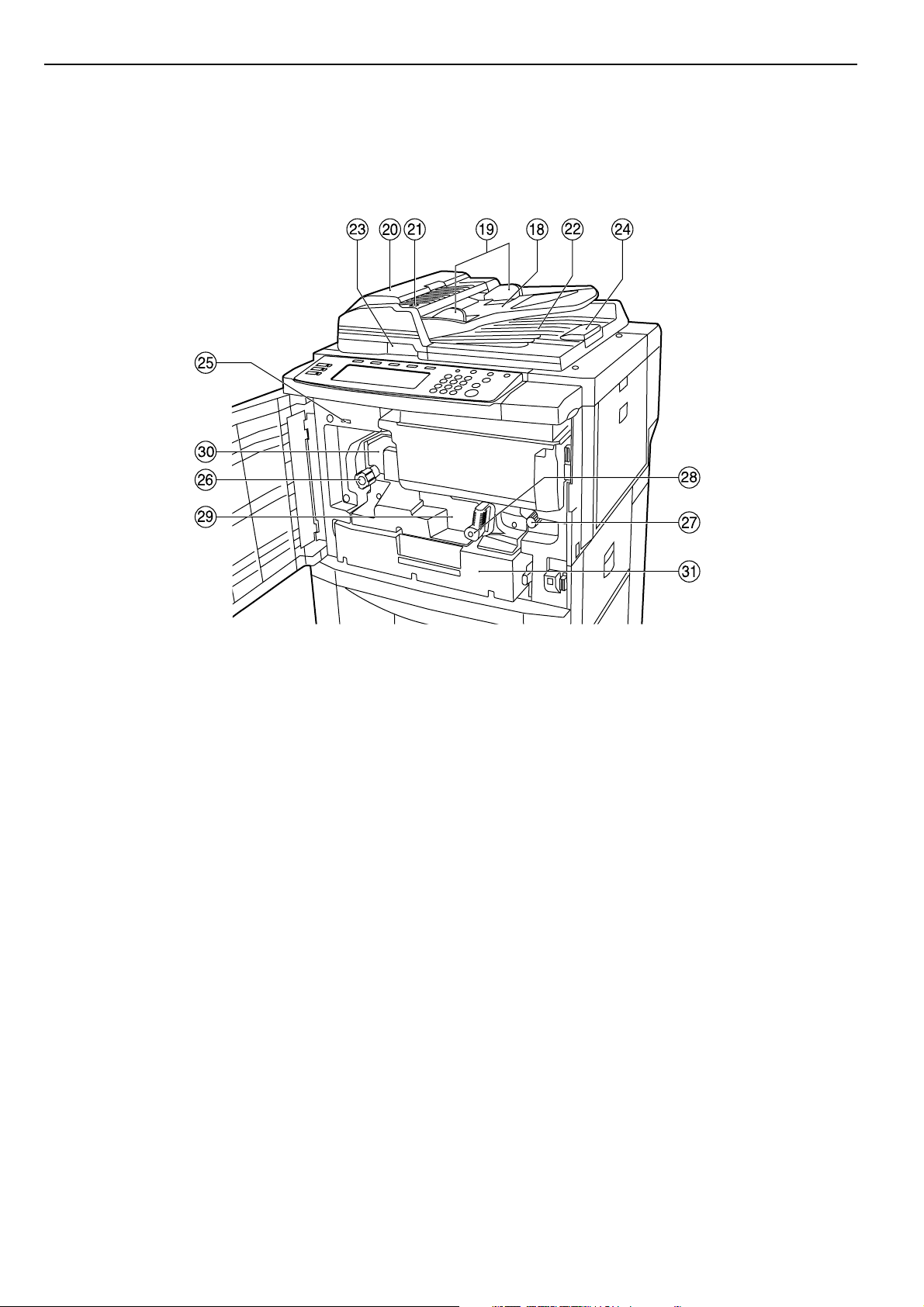
Section 2 NOM DES PIECES
* Table d’original
(Placer les documents devant être copiés sur la table d’original.)
( Guides d’insertion d’original
(Régler ces guides selon la largeur des originaux devant être
copiés.)
) Panneau du processeur de document
(Ouvrir ce panneau lorsqu’un document est coincé.)
⁄ Indicateur de mise en place d’original
(Cet indicateur s’allume lorsque des originaux sont mis en place
dans le processeur de document.)
¤ Table d’éjection des originaux
(Les originaux ayant été copiés sont éjectés et empilés sur cette
table.)
‹ Levier d’ouverture du processeur de document
(Saisir ce levier pour ouvrir le processeur de document.)
› Rallonge d’éjection
(Ouvrir cette rallonge lors de l’utilisation d’originaux de grands
formats tels que 8 1/2" x 14", 11" x 17", B4 et A3.)
fi Compteur de total
(Ce compteur indique le nombre total de copies effectuées jusqu’à
présent sur le copieur.)
fl Bouton de l’unité de fixation
(Actionner ce bouton lorsqu’un blocage de papier se produit à
l’intérieur du copieur.)
‡ Bouton de l’unité de transfert
(Actionner ce bouton lorsqu’un blocage de papier se produit à
l’intérieur du copieur.)
— Levier de libération de l’unité de transfert
(Actionner ce levier afin d’extraire l’unité de transfert.)
· Unité de transfert
(Extraire cette unité lorsqu’un blocage de papier se produit à
l’intérieur du copieur.)
‚ Unité de fixation
Œ Unité recto/verso
(Extraire cette unité lorsqu’un blocage de papier se produit à
l’intérieur du copieur.)
2-2
Page 15
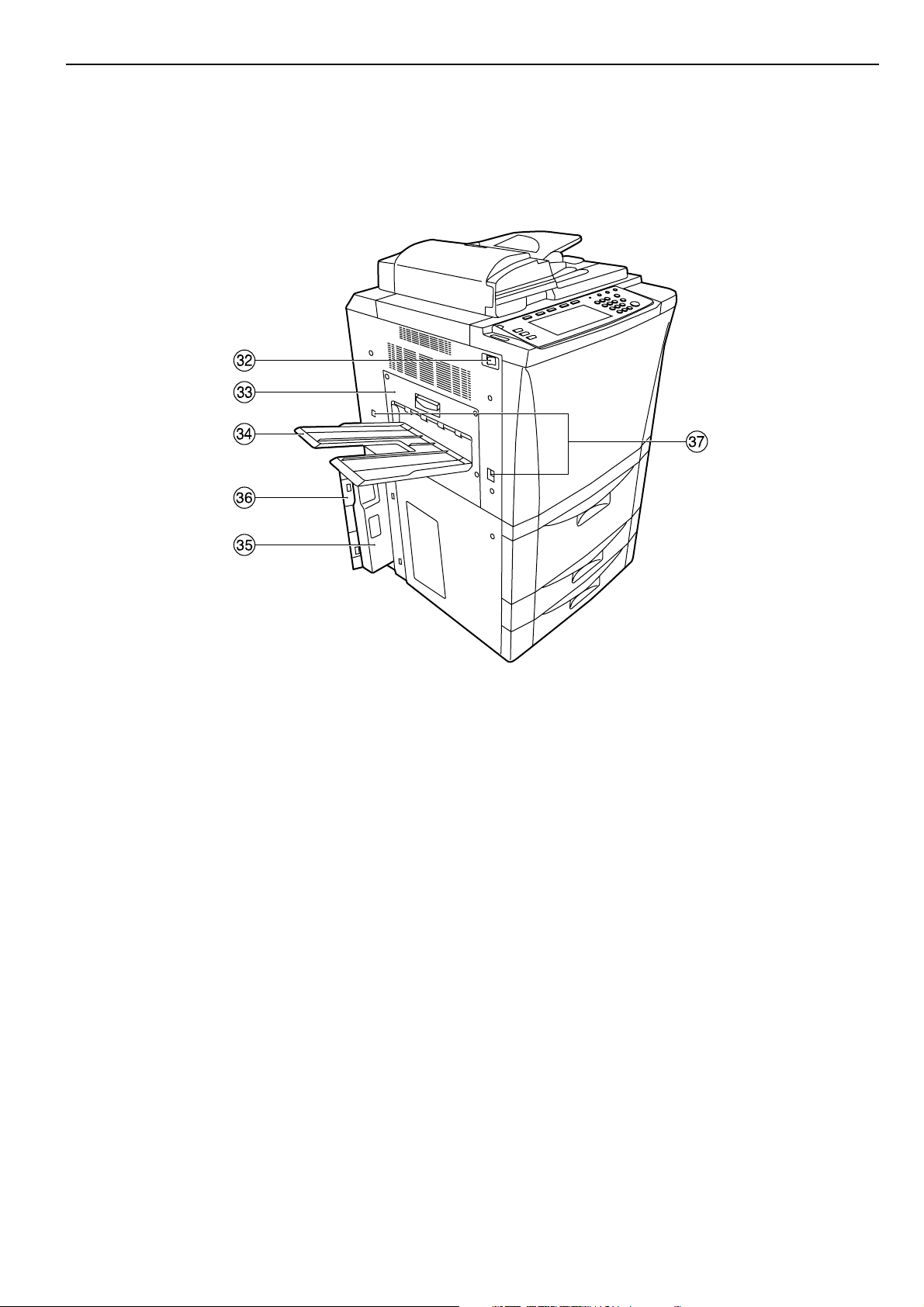
Section 2 NOM DES PIECES
„ Interrupteur principal
(Mettre cet interrupteur sur marche ( | ) avant de copier.)
´ Panneau gauche
(Ouvrir ce panneau lorsqu’un blocage de papier se produit à
l’intérieur du copieur.)
‰ Plateau d’éjection des copies
(Les copies finies sont éjectées et empilées sur ce plateau.)
ˇ Bouteille de récupération de toner
Á Panneau de la bouteille de récupération de toner
(Ouvrez ce panneau lors du remplacement de la bouteille de
récupération de toner.)
¨ Poignées de transport
(Faire sortir ces barres – deux barres situées sur chaque côté
gauche et droit du copieur – pour les utiliser comme poignées.)
2-3
Page 16
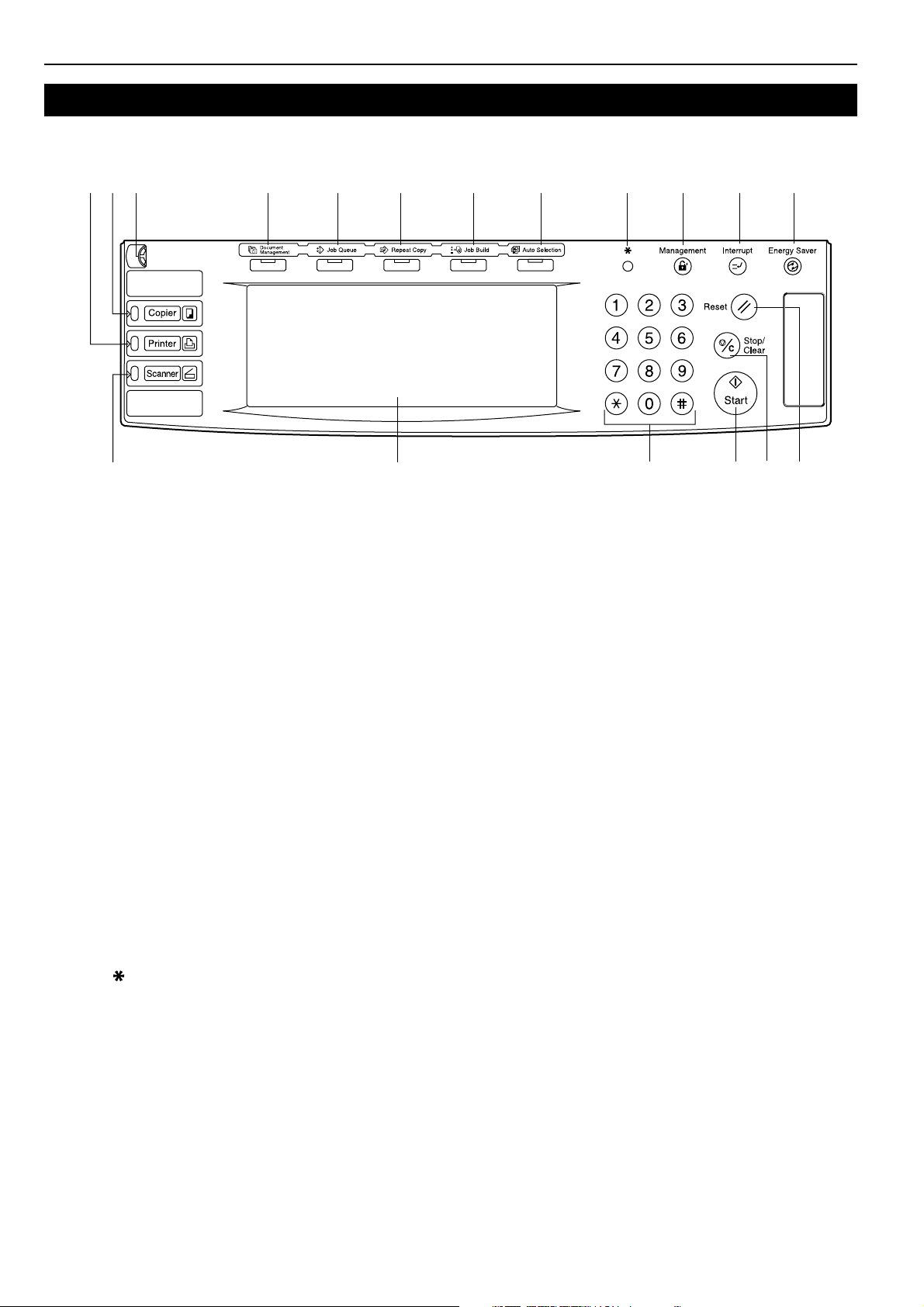
Section 2 NOM DES PIECES
2. Panneau de commande
#
1 Touche et voyant [Start] (démarrer)
(Appuyer sur cette touche lorsque le voyant de cette touche est
allumé et vert pour commencer à copier.)
2 Touche [Stop/Clear] (arrêt/annulation)
(Appuyer sur cette touche pour arrêter la copie ou pour changer le
nombre de copies à effectuer.)
3 Touche [Reset] (remise à zéro)
(Appuyez sur cette touche pour remettre toutes les fonctions aux
réglages de leur mode initial. Voir “Mode initial” à la page 2-5.)
4 Touche et voyant [Energy Saver] (économie d’énergie)
(Appuyer sur cette touche pour engager le mode de préchauffage.
Appuyer de nouveau sur cette même touche pour désactiver le
mode de préchauffage. Voir page 4-11.)
5 Touche et voyant [Interrupt] (interruption)
(Appuyer sur cette touche pour allumer le voyant de cette touche
et effectuer une interruption de copie. Voir page 4-9.)
6 Touche [Management] (gestion)
(Lorsque la gestion de copie est activée, appuyer sur cette touche
après la copie pour retourner à l’affichage pour l’entrée du code
d’identité. Voir page 7-1.)
7 Touche [ ] (réglages par défaut)
(Appuyer sur cette touche pour sélectionner les réglages par
défaut ainsi que ceux se rapportant à la gestion de copie, etc.)
8 Clavier
(Utiliser ces touches pour régler le nombre de copies devant être
effectuées ainsi que pour entrer d’autres valeurs.)
9 Panneau tactile
(Ce panneau indique des informations telles que les procédures
d’opération, le statut de l’appareil et les diverses touches de
fonction.)
0 Cadran de réglage de luminosité
(Faire tourner ce cadran pour régler la luminosité du panneau
tactile.)
9
$%^&*0@ !
! Touche et voyant [Copier] (copieur)
(Appuyer sur cette touche pour allumer le voyant de cette touche
et utiliser les fonctions de copieur de cet appareil.)
@ Touche et voyant [Printer] (imprimante)
(Appuyer sur cette touche pour utiliser les fonctions d’imprimante
en option de cet appareil. Le voyant de cette touche est allumé
lorsque le mode de fonctionnement imprimante de cet appareil est
sélectionné. L’indicateur situé à gauche de la touche sera allumé
en vert ou en orange, ou clignotera selon le statut de l’appareil.
Voir page 9-6.)
# Touche et voyant [Scanner]
(Appuyer sur cette touche lorsque pour utiliser des fonctions de
scanner en option de cet appareil. Le voyant de cette touche est
allumé lorsque le mode de fonctionnement scanner de cet appareil
est sélectionné. L’indicateur situé à gauche de la touche sera
allumé en vert ou en orange, ou clignotera selon le statut de
l’appareil. Voir page 9-6.)
$ Touche et voyant [Auto Selection] (sélection automatique)
(Appuyer sur cette touche pour allumer le voyant de cette touche
et utiliser le mode de sélection automatique. Voir page 5-30.)
% Touche et voyant [Job Build] (création de copie)
(Appuyer sur cette touche pour allumer le voyant de cette touche
et utiliser le mode de création de copie. Voir page 5-58.)
^ Touche et voyant [Repeat Copy] (répétition de copie)
(Appuyer sur cette touche pour allumer le voyant de cette touche
et utiliser le mode de répétition de copie. Voir page 5-43.)
& Touche et voyant [Job Queue] (queue d’impressions)
(Appuyer sur cette touche pour allumer le voyant de cette touche
et utiliser les fonctions de gestion d’impression de ce copieur. Voir
page 6-20.)
* Touche et voyant [Document Management] (gestion de
document)
(Appuyer sur cette touche pour allumer le voyant de cette touche
et utiliser les fonctions de gestion de document de ce copieur. Voir
page 6-1.)
7
6 5 4
2
8 3
1
2-4
Page 17
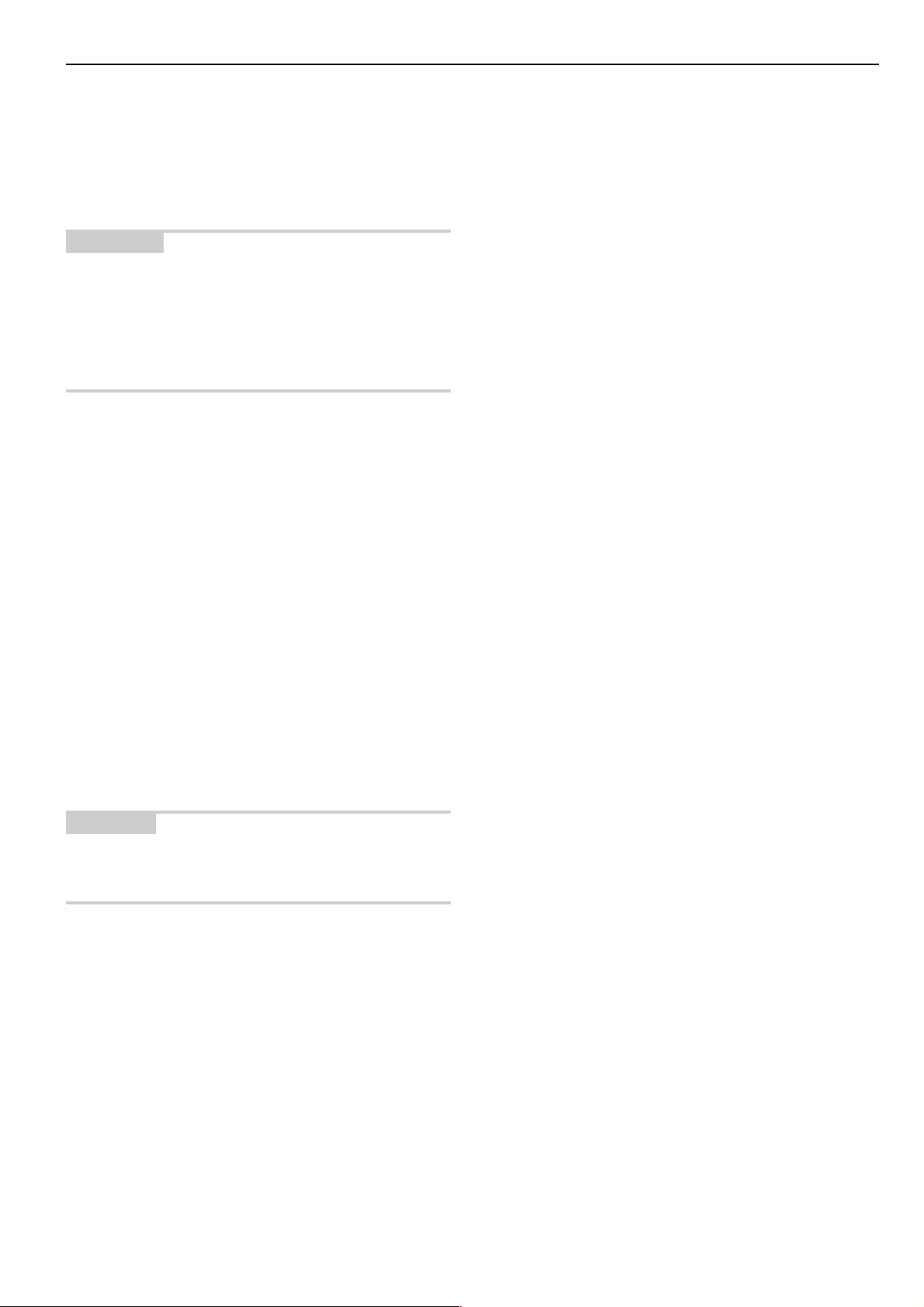
● Mode initial (à la fin du chauffage ou lorsque la touche [Reset]
a été pressée)
Avec les réglages par défaut effectués en usine, le papier de même
format que l’original est automatiquement sélectionné et le taux
d’agrandissement est réglé sur “100%” (1:1) (en mode de sélection
automatique de papier), le nombre de copies est réglé sur “1” et la
qualité de l’image est réglée sur le mode de texte et photo.
REMARQUES
• Il est également possible de changer les réglages par défaut pour le
mode initial en effectuant la procédure des “réglages par défaut de
copie” correspondante.
• Il est également possible de changer le réglage par défaut de
l’exposition de copie dans le mode initial de “mode d’exposition
manuelle” à “mode d’exposition automatique”. (Voir “Mode
d’exposition” à la page 7-40.)
● Fonction de remise à zéro automatique
Lorsqu’une période de temps prédéterminée s’est écoulée après la fin
de la copie (entre 10 et 270 seconds), la fonction de remise à zéro
automatique s’engage automatiquement et le copieur retourne aux
réglages suivant le chauffage (réglages du mode initial). (Cependant,
le mode d’exposition de copie et le mode de qualité de l’image ne
changent pas.) La copie peut être exécutée avec les mêmes réglages
(mode de copie, nombre de copies et mode d’exposition) si la copie a
démarré avant l’enclenchement de la fonction de remise à zéro
automatique.
Section 2 NOM DES PIECES
● Fonction de changement automatique de tiroir
Si deux tiroirs contiennent du papier de même format et même
orientation et si le papier de l’un des tiroirs est épuisé en cours de
copie, la fonction de changement automatique de tiroir change
l’alimentation papier du tiroir vide au tiroir contenant du papier.
Il est également possible de spécifier quels tiroirs contiendront du
papier de même format et même type pour le changement
automatique.
REMARQUE
La fonction de changement automatique de tiroir peut être invalidée.
(Voir “Marche/Arrêt du changement automatique de tiroir” à la
page 7-22.)
2-5
Page 18
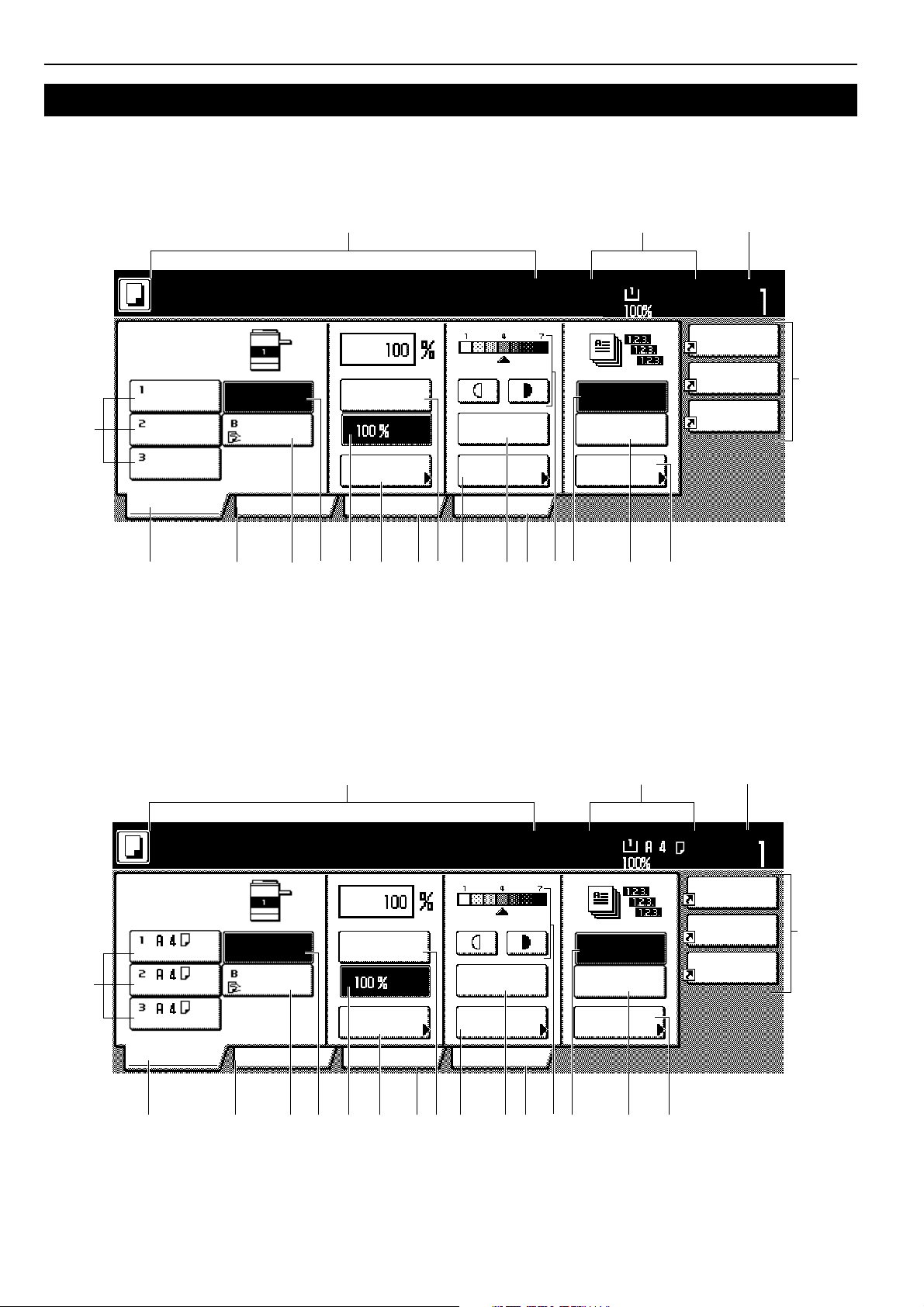
Section 2 NOM DES PIECES
3. Panneau tactile
Spécifications pouces
4
Prêt à copier.
1
11x8
/
2
"
Normal
1
11x8
/
Couleur
1
/
11x8
Normal
Basic Choix util.
&
SPA
Bypass
2
"
2
"
Bypass
Normal
*
6
5
1
SMA
Auto
Exposition
Réduire/
Agrandir
Fonction
9
8 )( $
7
! @
Mode
Exposition
Programme
0
#
Format pap.
Tr i:Non
Tr i:Oui
Tr i /
Te r miner
2
11x81/2"
%
Régl.
Combiner
copie
Qualité
d'image
Réduire/
Agrandir
3
^
4
Pret à copier.
Normal
Couleur
Normal
Basic
APS
Bypass
Normal
Choix util. ProgrammeFonction
Spécifications métriques
1
Format pap.
AMS
Réduire/
Agrandir
Exposition
Auto
Exposition
Mode
Tr i:Arrêt
Tr i:Marche
Tr i /
Finition
6*& 5 #9 78 )( $
2
3
Régl.
Fusion
copie
Qualité
image
Réduire/
Agrandir
^
%! @ 0
2-6
Page 19
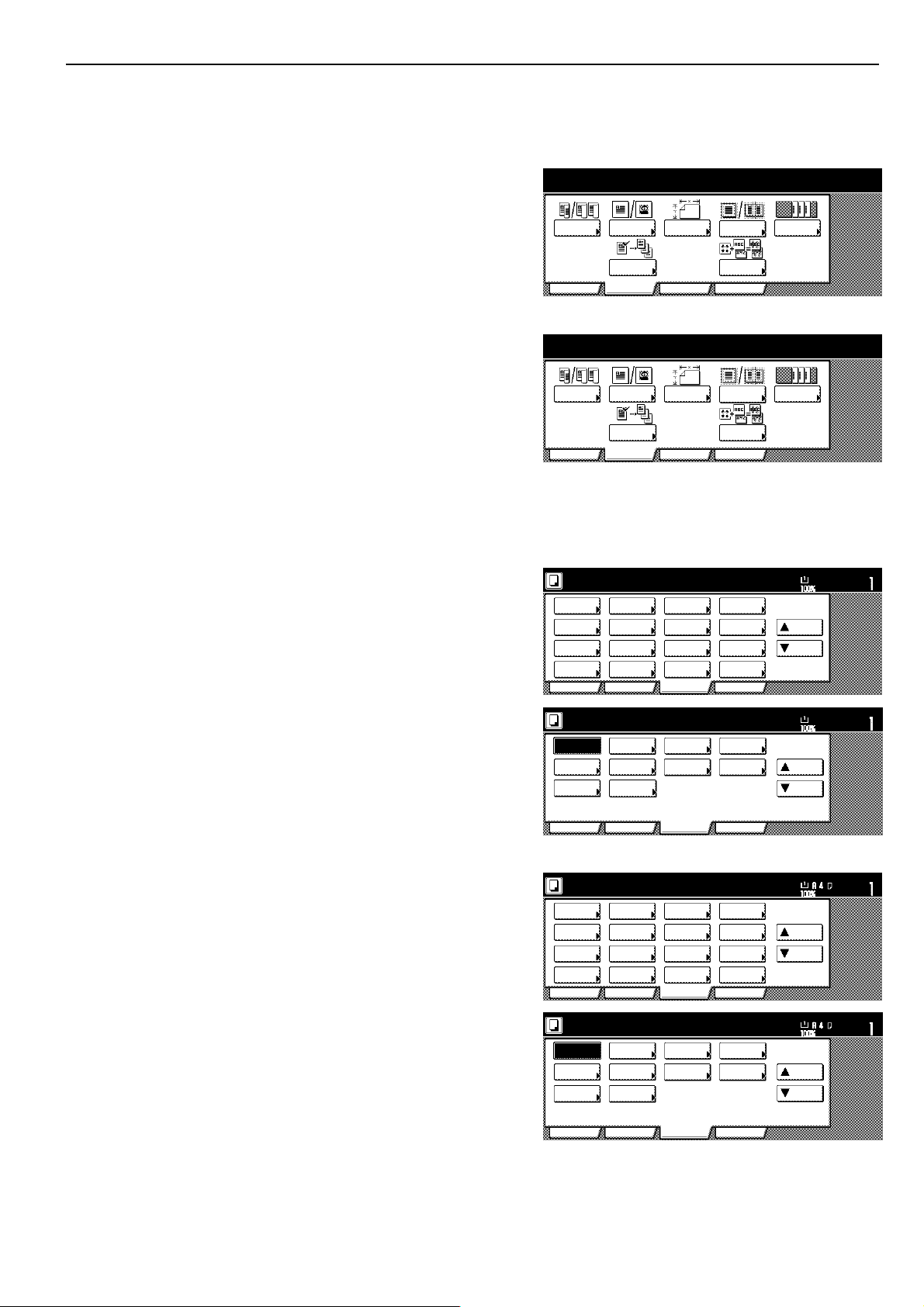
Section 2 NOM DES PIECES
Rect/verso
Séparation
Choix util.
Fonction
Programme
Basic
Désigner
form.orig.
Effacer
Bordure
Mode
Couverture
Épreuve
Transparent
Qualité
d'image
Rect verso
séparation
Choix util.
Fonction
Programme
Basic
Mode
Effacement
Mode
Couverture
Test copie
Filigrane
Qualité
image
Sél. form.
original
Rect/verso
Séparation
Sélection
papier
Combiner
copie
Réduire/
Agrandir
Marge/
Centrage
Transparent
Numérotat.
pages
Fonction
Basic Choix util. Programme
Mode
Couverture
Brochure
Tri /
Ter m iner
Effacer
Bordure
Mode
Exposition
Qualité
d'image
Prêt à copier.
Désigner
form.o rig.
Auto
sélection
Grand n°
d'origi.
Haut
Bas
Régl.
Format pap.
11x81/2"
Inverser Miroir
Modifier
copie
Épreuve
Pages
de mémo
Orient.
d'origine
Prêt à copier.
Haut
Bas
Régl.
Format pap.
Ecoprint
Rotation
auto
Fonction
Basic
Dos OHP
11x81/2"
Sélection
Sortie
Choix util. Programme
Sélection
papier
Rect verso
Séparation
Fusion
copie
Réduire/
Agrandir
Marge/
Image
Note
pages
Fonction
Basic Choix util. Programme
Mode
Couverture
Livret
Mode
Effacement
Exposition
Mode
Qualité
image
Tri /
Finition
Pret à copier.
Sél. form.
original
Sélection
auto
Grd. # des
originaux
Filigrane
Haut
Bas
Régl.
Format pap.
Inverser Miroir
Modifier
copie
Sélection
Sortie
Test copie
Memorisee
Pages
Rég. Orig.
Direction
Pret à copier.
Haut
Bas
Régl
Format pap.
Impression
ECO
Rotation
auto.
Fonction
Basic Choix util. Programme
Retour OHP
1 Dans cette zone sont affichés des messages se rapportant au
statut de l’appareil ou indiquant les procédures opérationnelles.
2 Dans cette zone sont affichées des informations se rapportant au
format du papier mis en place dans le tiroir et indiquant le taux
d’agrandissement actuel.
3 Dans cette zone est affiché le nombre actuel de copies devant être
effectuées.
4 Touches de format de papier
(Effleurer ces touches pour changer le tiroir actuellement
sélectionné et changer le format de papier devant être utilisé. Le
tiroir contenant le format et type de papier actuellement
sélectionné sera mis en évidence.)
5 Touche “SPA” [“APS”]
(Effleurer cette touche jusqu’à ce qu’elle soit mise en évidence
pour que le format de papier soit sélectionné automatiquement.
Voir page 4-2.)
6 Touche “Bypass”
(Effleurer cette touche pour que la copie soit effectuée sur le
papier mis en place dans le plateau d’alimentation manuelle. Le
type de papier ayant été enregistré pour être utilisé sur le plateau
d’alimentation manuelle sera indiqué dans la touche.)
7 Touche “SMA” [“AMS”]
(Effleurer cette touche jusqu’à ce qu’elle soit mise en évidence
pour que le taux d’agrandissement soit sélectionné
automatiquement. Voir page 4-5.)
8 Touche “Réduire/Agrandir”
(Effleurer cette touche pour modifier manuellement le taux
d’agrandissement. Voir page 4-6.)
9 Touche “100%” (même format)
(Effleurer cette touche pour copier l’image originale dans son
format actuel “100%”.)
0 Touches du réglage de l’exposition de copie / Échelle
d’exposition de copie
(Effleurer la touche adéquate pour ajuster manuellement
l’exposition de copie. L’échelle d’exposition de copie indiquera le
réglage actuellement sélectionné. Voir page 4-2.)
! Touche “Mode Exposition” [“Exposition Mode”]
(Effleurer cette touche pour accéder à l’écran “Mode d’exposition”
[“Mode exposition”].)
@ Touche “Auto Exposition” [“Exposition Auto”]
(Effleurer cette touche jusqu’à ce qu’elle soit mise en évidence
pour sélectionner le mode d’exposition automatique. En mode
d’exposition automatique, le contraste de l’original sera détecté et
le niveau d’exposition adéquat sera automatiquement sélectionné.
Voir page 4-2.)
# Touche “Tri:Non” [“Tri:Arrêt”]
(Effleurer cette touche pour effectuer des copies sans les classer.)
$ Touche “Tri:Oui” [“Tri:Marche”]
(Effleurer cette touche pour effectuer des copies en mode de tri.)
% Touche “Tri/Terminer” [“Tri/Finition”]
(Effleurer cette touche pour accéder à l’écran “Tri/Terminer” [“Tri/
Finition”]. Voir page 5-28.)
^ Touches d’enregistrement
(Effleurer la touche adéquate pour accéder à la fonction ou au
mode désiré. Toutes les fonctions et tous les modes de la table
“Fonction” peuvent être enregistrés de façon à être affichés parmi
les touches d’enregistrement. Voir page 5-54.)
& Table “Basic”
(Effleurer cette table pour que l’écran retourne au contenu de la
table “Basic”.)
* Table “Choix util.”
(Effleurer cette table pour que le contenu de la table “Choix util.”
soit affiché.)
Spécifications pouces
Spécifications métriques
( Table “Fonction”
(Effleurer cette table pour que le contenu de la table “Fonction” soit
affiché.)
Spécifications pouces
Spécifications métriques
2-7
Page 20
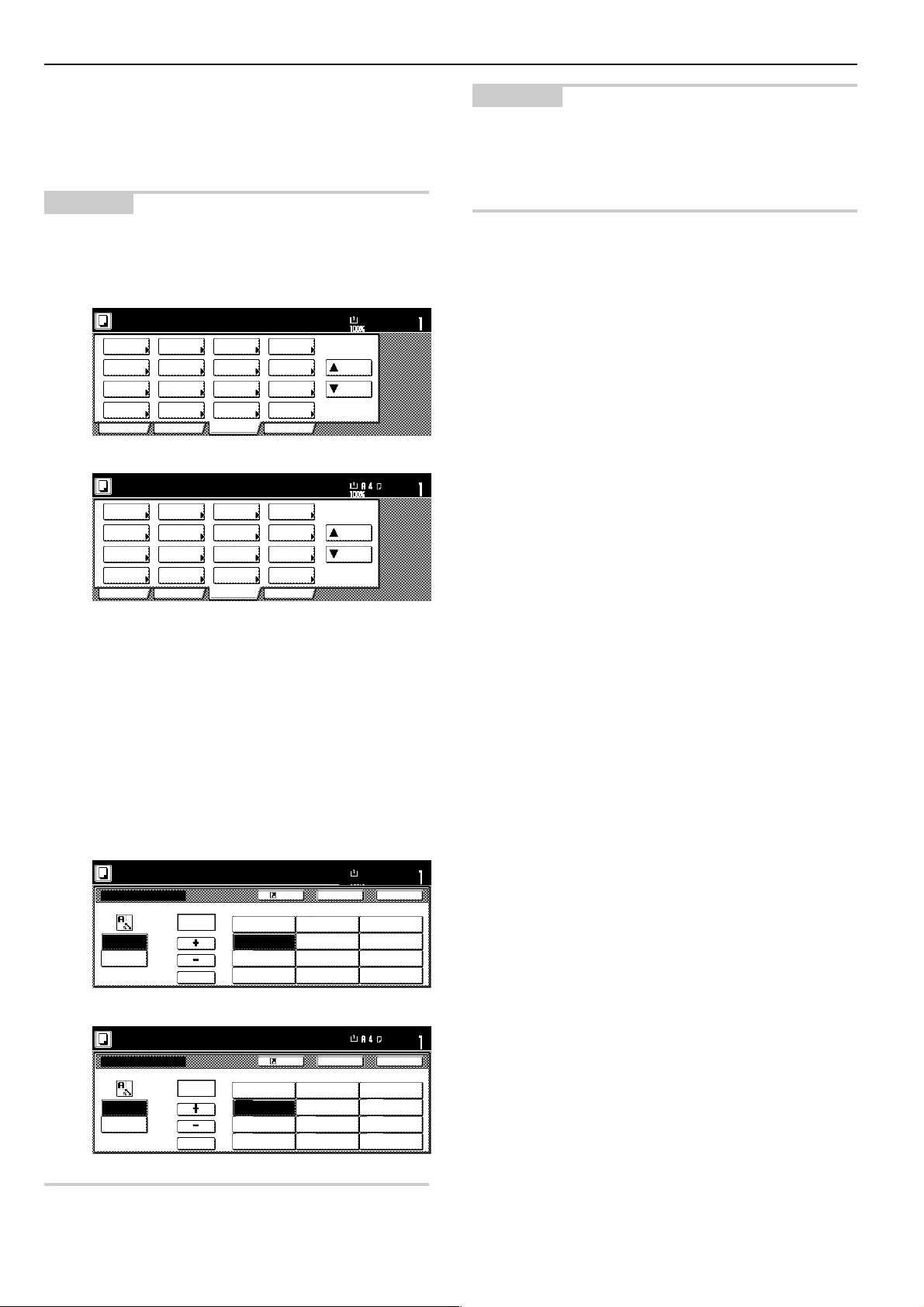
Section 2 NOM DES PIECES
) Table “Programme”
(Effleurer cette table pour enregistrer les réglages actuellement
sélectionnés en un programme ou pour effacer un programme
ayant été enregistré au préalable. Voir page 5-51.)
REMARQUE
L’effleurement d’une touche dans laquelle une flèche (
PP
P) est indiquée
PP
dans le coin inférieur droit, fera apparaître l’écran de réglage
correspondant.
Spécifications pouces
Prêt à copier.
Sélection
papier
Mode
Exposition
Qualité
d'image
Tri /
Ter m iner
Rect/verso
Séparation
Réduire/
Agrandir
Marge/
Centrage
Effacer
Bordure
Basic Choix util. Programme
Désigner
form.orig.
Auto
sélection
Numérotat.
pages
Mode
Couverture
Fonction
Combiner
copie
Grand n°
d'origi.
Transparent
Brochure
Format pap.
11x81/2"
Haut
Bas
Spécifications métriques
Pret à copier.
Sélection
papier
Exposition
Mode
Qualité
image
Tri /
Finition
Rect verso
Séparation
Réduire/
Agrandir
Marge/
Image
Mode
Effacement
Basic Choix util. Programme
Sél. form.
original
Sélection
auto
Note
pages
Mode
Couverture
Fonction
Fusion
copie
Grd. # des
originaux
Filigrane
Livret
Format pap.
Haut
Bas
REMARQUE
Il est possible de changer les touches affichées dans les tables
“Basic” et “Choix util.” ou d’ajouter de nouvelles touches en suivant la
procédure indiquée dans “Personnalisation de l’écran (Fonctions
principales)” à la page 7-64 ou “Personnalisation de l’écran (Ajout de
fonctions)” à la page 7-65, selon le besoin.
Régl.
Régl.
Touche “Enregist”
(Effleurer cette touche pour enregistrer la fonction ou le mode
actuellement sélectionné sous une touche d’enregistrement. Voir
page 5-54.)
Touche “Reve” [“Dos”]
(Effleurer cette touche pour que les réglages du mode sélectionné
soient remis à leurs valeurs précédentes.)
Touche “Fermer”
(Effleurer cette touche pour retourner à l’écran précédent.)
Spécifications pouces
Prêt à copier.
Réduire/Agrandir
Standard
Zoom
Zoom XY
(25~400)
Touches#
100 %
SMA
100%
400%
200%
1
/2x81/2"➔11x17"
5
154%
1
5
/2x81/2"➔81/2x14"
129%
1
8
/2x11"➔11x17"
121%
1
/2x14"➔11x17"
8
78%
1
/2x14"➔81/2x11"
8
Format pap.
ReveEnregist
100%
11x81/2"
77%
11x17"➔8
64%
11x17"➔8
50%
11x17"➔5
25%
Régl.
Fermer
1
1
1
Spécifications métriques
141%
127%
106%
90%
Folio➔A3
11x15"➔A3
Folio➔A4
Format pap.
100%
DosEnregist Fermer
75%
A 4➔A3
A 5➔A4
70%
50%
25%
11x15"➔A4
Pret à copier.
Réduire/Agrandir
Standard
Zoom
XY Zoom
(25~400)
Touches#
100 %
AMS
100%
400%
200%
A5➔A3
/2x14"
/2x11"
/2x81/2"
Régl.
A3➔A4
A4➔A5
2-8
Page 21
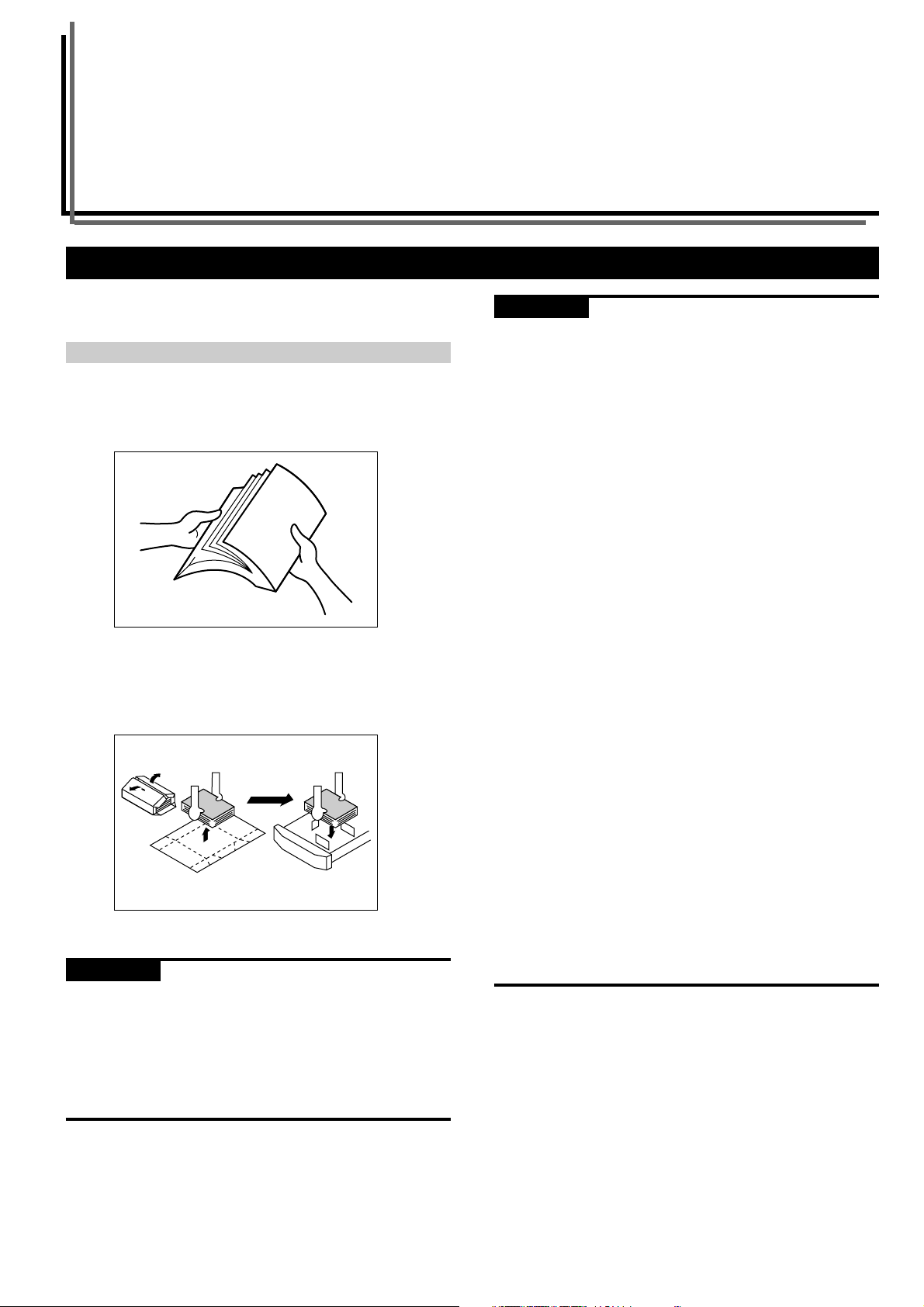
Section 3 PRÉPARATIFS
1. Chargement du papier
Le papier peut être placé dans 4 endroits dans ce copieur:
3 tiroirs et le plateau d’alimentation manuelle.
(1) Remarque au sujet de l’ajout de papier
Après avoir sorti le nouveau papier de son emballage, veiller à l’aérer
plusieurs fois afin de séparer les feuilles avant de le mettre en place
dans un tiroir ou sur le plateau d’alimentation manuelle.
Placez le papier dans le tiroir ou le plateau d’alimentation manuelle
de telle façon que la face du papier qui était sur le dessus quand vous
avez ouvert le paquet reste sur le dessus.
IMPORTANT!
• Lors de la copie sur du papier pré-imprimé (du papier dont au moins
une face a déjà servi pour la copie), NE PAS utiliser de papier
agrafé ou attaché car cela pourrait endommager le copieur.
• Lors de l’utilisation de papier enroulé, plisser tout d’abord le papier
avant de le mettre dans un tiroir ou de le placer sur le plateau
d’alimentation manuelle, car sinon cela pourrait provoquer un
bourrage de papier.
IMPORTANT!
Lors de l’utilisation de papier spécial
Pour ce copieur, le type de papier mis en place dans chaque tiroir et
sur le plateau d’alimentation manuelle peut être spécifié dans “Type
de papier (tiroir No.1 - No.4)” à la page 7-24 et “(1) Format et type de
papier” à la page 7-66, respectivement.
Le papier spécial pouvant être utilisé avec ce copieur comprend une
grande variété de qualités et présentations, en particulier pour les
types de papier indiqués ci-dessous. C’est pour cette raison que le
risque de problème lors de la copie est plus grand lors de l’utilisation
de ces types de papier. Nous vous conseillons donc, lors de
l’utilisation de papier spécial tel qu’indiqué ci-dessous, d’effectuer tout
d’abord des copies d’essai et de vérifier le résultat.
<Papier spécial pour lequel des précautions supplémentaires sont
conseillées>
• Papier pré-imprimé
• Feuillets d’étiquettes *
• Papier perforé
• Enveloppes *
*1: Lors de l’utilisation de feuillets d’étiquettes, vérifier qu’il n’y a
absolument aucun risque que la partie adhésive des étiquettes
n’entre en contact avec des pièces du copieur ou que l’une des
étiquettes se détache pendant la copie. Si la partie adhésive d’une
étiquette entre en contact avec le tambour ou un rouleau, ou si
une étiquette se détache à l’intérieur du copieur, cela risque de
provoquer des dommages importants.
*2: Les types d’enveloppes suivants ne doivent jamais être utilisés:
• Enveloppes sur lesquelles la colle est exposée.
• Enveloppes sur lesquelles la colle pourrait être exposée si le
papier de protection est retiré. (Si le papier de protection se
détache dans le copieur, cela peut créer des dommages
importants.)
• Enveloppes de conception spéciale.
• Enveloppes ayant une rondelle au verso et se fermant avec un
fil.
• Enveloppes ayant une ouverture.
• Enveloppes ayant une fenêtre avec film transparent.
2
1
3-1
Page 22
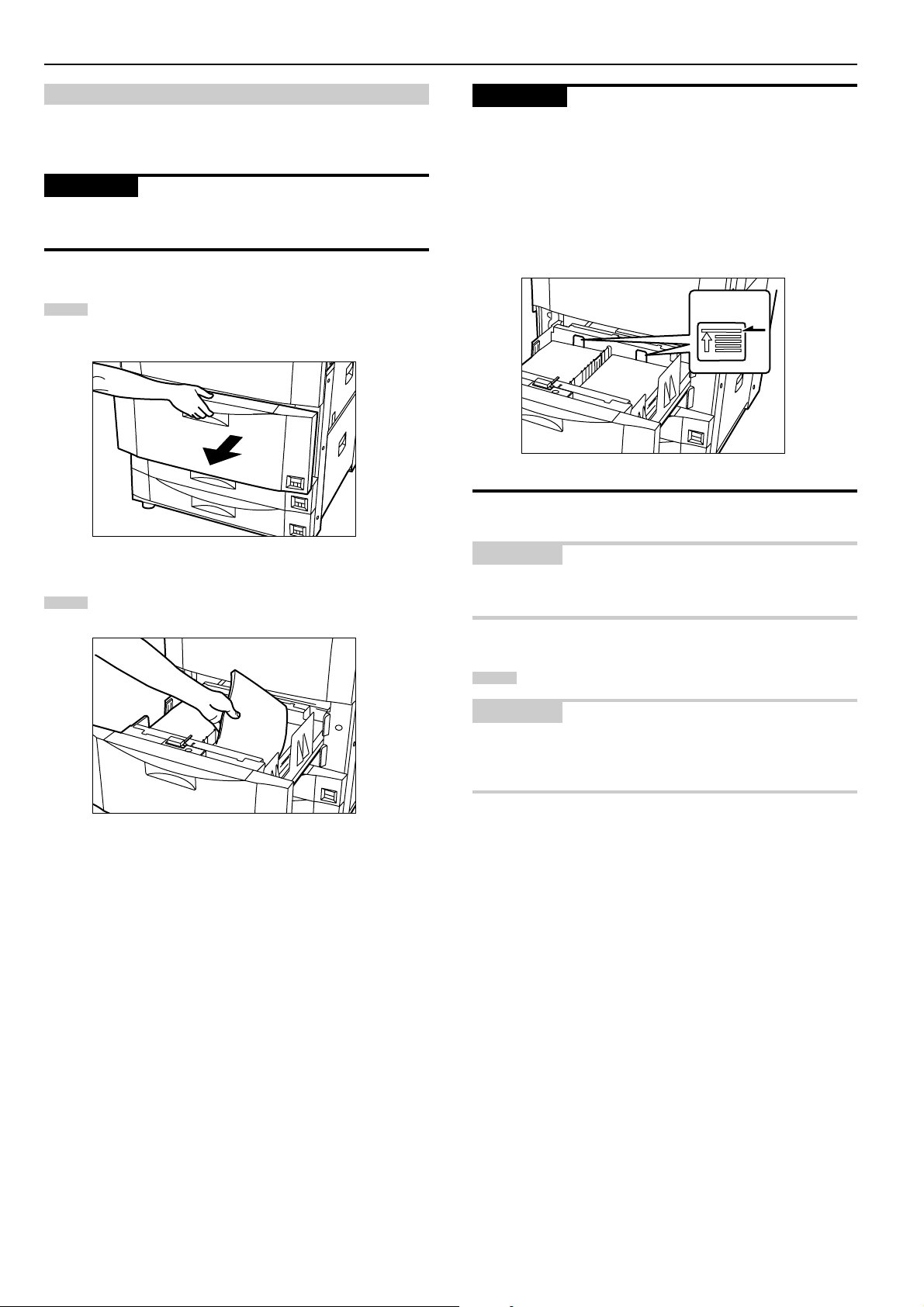
Section 3 PRÉPARATIFS
(2) Chargement du papier dans le tiroir No.1
Le tiroir No.1 peut contenir jusqu’à 3000 feuilles (1500 feuilles côte à
côte) de papier copie standard (75 g/m2 – 80 g/m2 ) ou de couleur.
IMPORTANT!
Le type de papier mis en place dans chaque tiroir doit être spécifié
dans “Type de papier (tiroir No.1 - No.4)” à la page 7-24.
Tirer le tiroir dans lequel le papier doit être mis en place vers
1
soi jusqu’à ce qu’il ne puisse plus aller loin.
* NE PAS ouvrir plus d’un tiroir à la fois.
IMPORTANT!
• S’assurer qu’il n’y a aucun pli, etc., dans le papier étant chargé dans
les tiroirs. Les plis, etc., peuvent provoquer des bourrages de
papier.
• NE PAS mettre plus de papier qu’indiqué sur l’étiquette située à
l’intérieur du tiroir (indiquée par 1 dans l’illustration).
• Lors du chargement du papier dans un tiroir, veillez à ce que la face
du papier qui était sur le dessus quand vous avez ouvert le paquet
reste sur le dessus.
1
Placer le papier dans les deux côtés du tiroir.
2
REMARQUE
Lors du chargement du papier dans le tiroir, la face du dessous du
papier sera la face sur laquelle la copie sera faite.
Remettre doucement le tiroir dans le copieur.
3
REMARQUE
Avant de laisser le copieur inutilisé pendant une période prolongée,
retirer le papier des tiroirs et le renfermer dans son emballage original
pour le protéger contre l’humidité.
3-2
Page 23
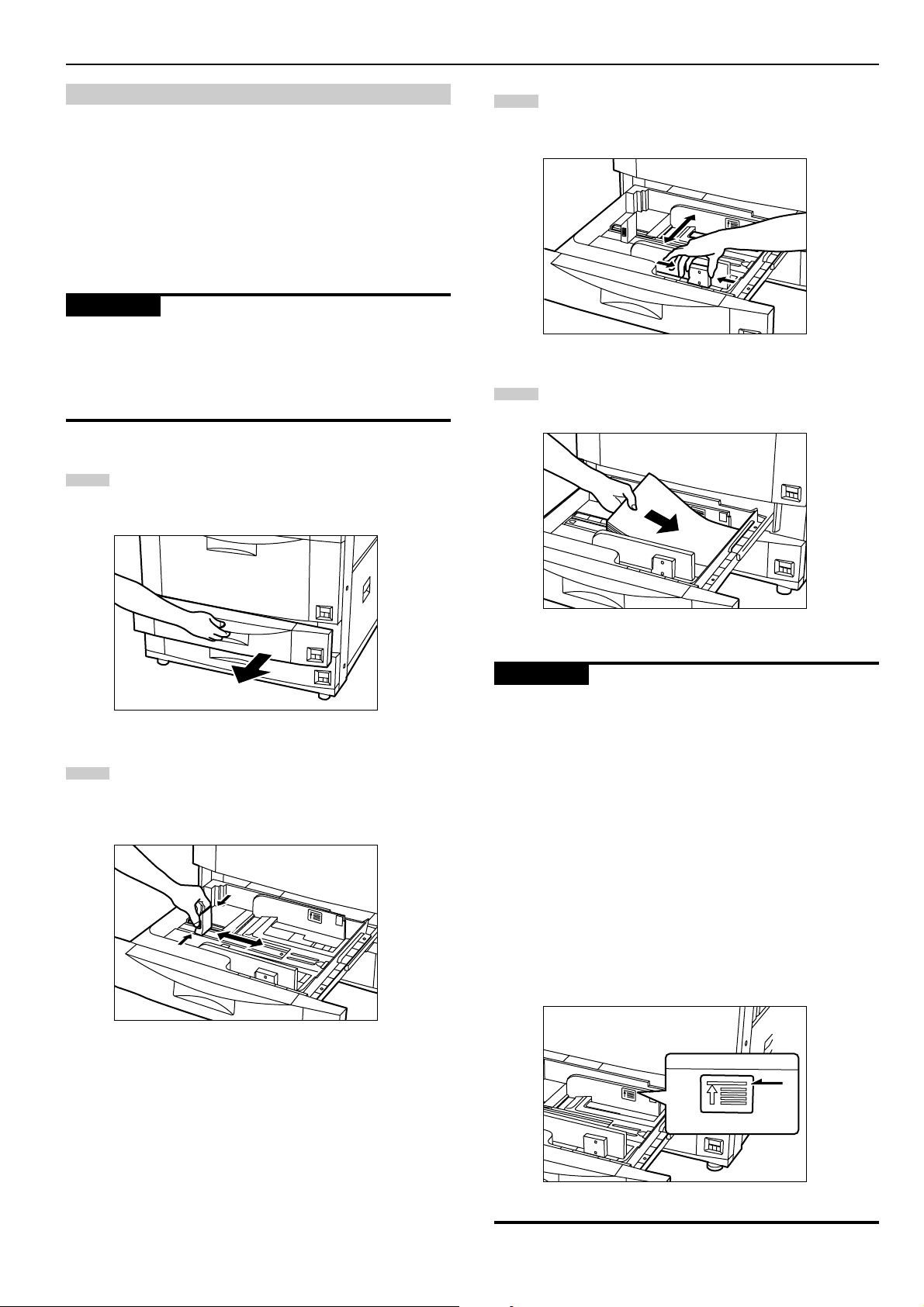
Section 3 PRÉPARATIFS
(3) Chargement du papier dans les tiroirs No.2 et No.3
Les tiroirs No.2 et No.3 peuvent contenir jusqu’à 500 feuilles de papier
copie standard (75 g/m2 – 80 g/m2) ou de couleur.
• Spécifications pouces
Chacun des tiroirs peut contenir du papier de n’importe quel format
compris entre 5 1/2" x 8 1/2" et 11" x 17".
• Spécifications métriques
Chacun des tiroirs peut contenir du papier de n’importe quel format
compris entre A5R et A3.
IMPORTANT!
• Pour les copieurs de spécifications métriques, le format de papier
mis en place dans chaque tiroir doit être spécifié dans “Format de
papier (tiroir No.2 & No.3)” à la page 7-23.
• Le type de papier mis en place dans chaque tiroir doit être spécifié
dans “Type de papier (tiroir No.1 - No.4)” à la page 7-24.
Tirer le tiroir dans lequel le papier doit être mis en place vers
1
soi jusqu’à ce qu’il ne puisse plus aller loin.
* NE PAS ouvrir plus d’un tiroir à la fois.
Pincer les leviers de libération et faire glisser les plateaux
3
guide de largeur du papier jusqu’à ce qu’ils correspondent à
la largeur du papier qui sera mis en place dans ce tiroir.
Placer d’abord le papier contre le côté droit du tiroir, puis
4
installer le papier dans le tiroir.
Pincer les leviers de libération et faire glisser le plateau
2
guide de longueur du papier jusqu’à ce qu’il corresponde à la
longueur du papier qui sera mis en place dans ce tiroir. Les
formats de papier sont indiqués sur le fond du tiroir.
IMPORTANT!
• S’assurer qu’il n’y a aucun pli, etc., dans le papier étant chargé dans
les tiroirs. Les plis, etc., peuvent provoquer des bourrages de
papier.
• NE PAS mettre plus de papier qu’indiqué sur l’étiquette située à
l’intérieur du tiroir (indiquée par 1 dans l’illustration).
• Lors du chargement du papier dans un tiroir, veillez à ce que la face
du papier qui était sur le dessus quand vous avez ouvert le paquet
reste sur le dessus.
• Vérifiez bien que les plateaux guide de longueur et largeur du papier
correspondent parfaitement au format avant de placer le papier. Un
réglage incorrect de ces guides peut provoquer une alimentation en
biais du papier et des bourrages de papier.
•Veiller à ce que le bord du papier soit aligné de façon précise avec
les plateaux guide de longueur et largeur du papier. S’il y a un
espace entre le papier et l’un des plateaux guide, réajuster les
plateaux guide de façon à ce qu’ils correspondent parfaitement au
papier.
1
3-3
Page 24
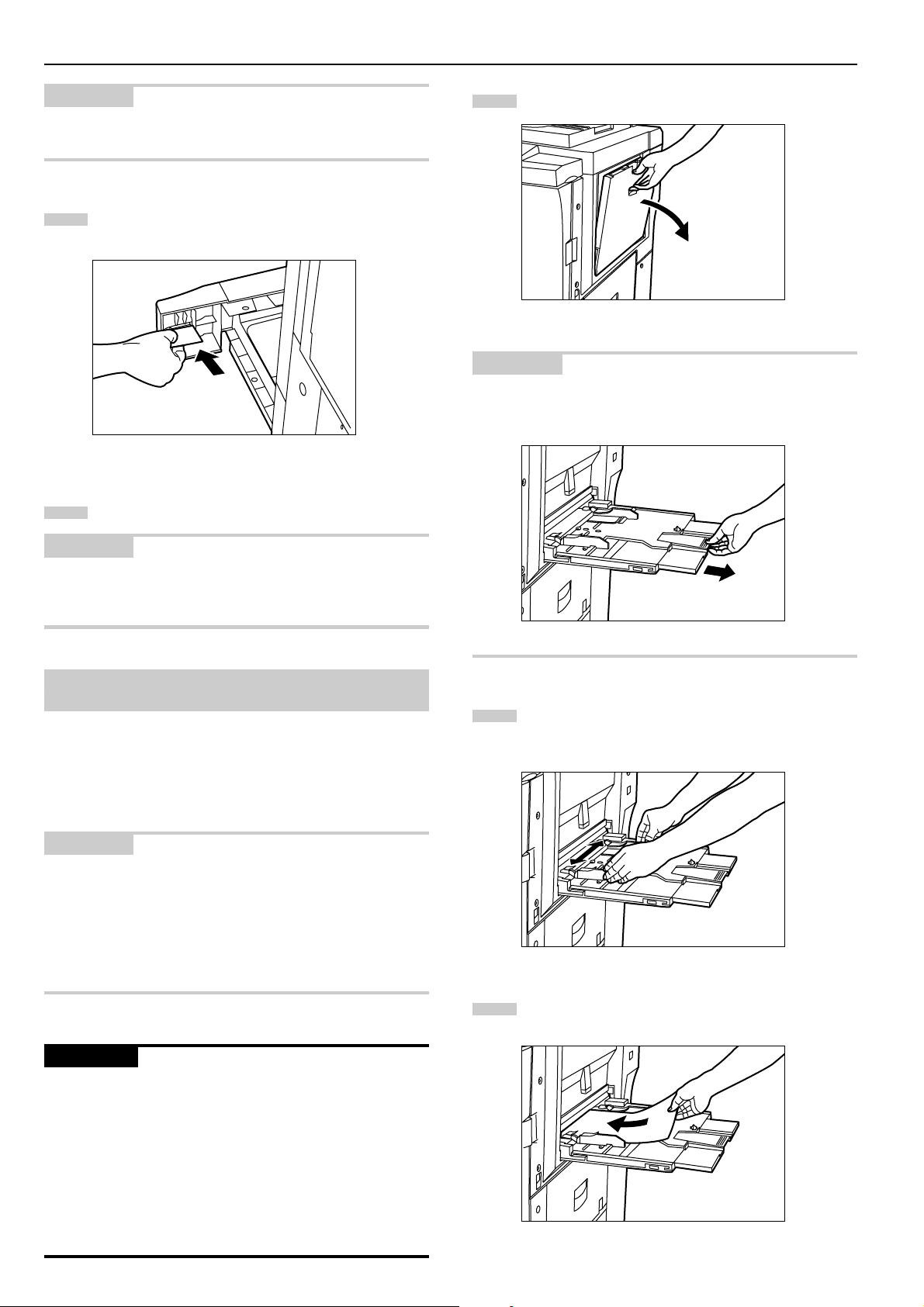
Section 3 PRÉPARATIFS
REMARQUE
Lors du chargement du papier dans le tiroir, la face du dessous du
papier sera la face sur laquelle la copie sera faite.
Mettre l’étiquette du format de papier dans l’espace situé sur
5
le devant du tiroir pour indiquer le format du papier mis en
place dans ce tiroir.
Remettre doucement le tiroir dans le copieur.
6
Ouvrir le plateau d’alimentation manuelle.
1
REMARQUE
Lors de la copie sur du papier de format supérieur à 8 1/2" x 11" ou
A4R, toujours ouvrir la rallonge du plateau d’alimentation manuelle.
REMARQUE
Avant de laisser le copieur inutilisé pendant une période prolongée,
retirer le papier des tiroirs et le renfermer dans son emballage original
pour le protéger contre l’humidité.
(4) Mettre du papier dans le plateau d’alimentation
manuelle
Il est possible de mettre en place jusqu’à 100 feuilles de papier copie
standard (75 g/m2 – 80 g/m2), de format entre 5 1/2" x 8 1/2" [A6R] et
11" x 17" [A3] à la fois dans le plateau d’alimentation manuelle. Lors
de la copie sur du papier spécial, veiller à utiliser le plateau
d’alimentation manuelle.
REMARQUE
Les types de papier spécial et le nombre de feuilles pouvant être
placées dans le plateau d’alimentation manuelle à la fois sont:
Papier calque: 1 feuille
Papier à en-tête: 100 feuilles
Papier couleur: 100 feuilles
Films transparents: 25 feuilles
Papier standard (120 g/m2, 160 g/m2): 25 feuilles
Régler les guides d’insertion selon la largeur du papier
2
devant être mis en place sur le plateau d’alimentation
manuelle.
Faire glisser le papier le long des guides d’insertion jusqu’à
3
ce qu’il s’arrête.
IMPORTANT!
• Lors de la copie sur des films transparents, veiller à aérer les films
plusieurs fois afin de les séparer avant de les mettre en place sur le
plateau d’alimentation manuelle.
• Lors de la copie sur du papier de format non standard, effectuer la
procédure de “(1) Format et type de papier” à la page 7-66 et
sélectionner le format de papier.
• Lors de la mise en place de papier spécial tel que des films
transparents ou du papier épais dans le plateau d’alimentation
manuelle, le type de papier doit être spécifié dans “(1) Format et
type de papier” à la page 7-66.
3-4
Page 25
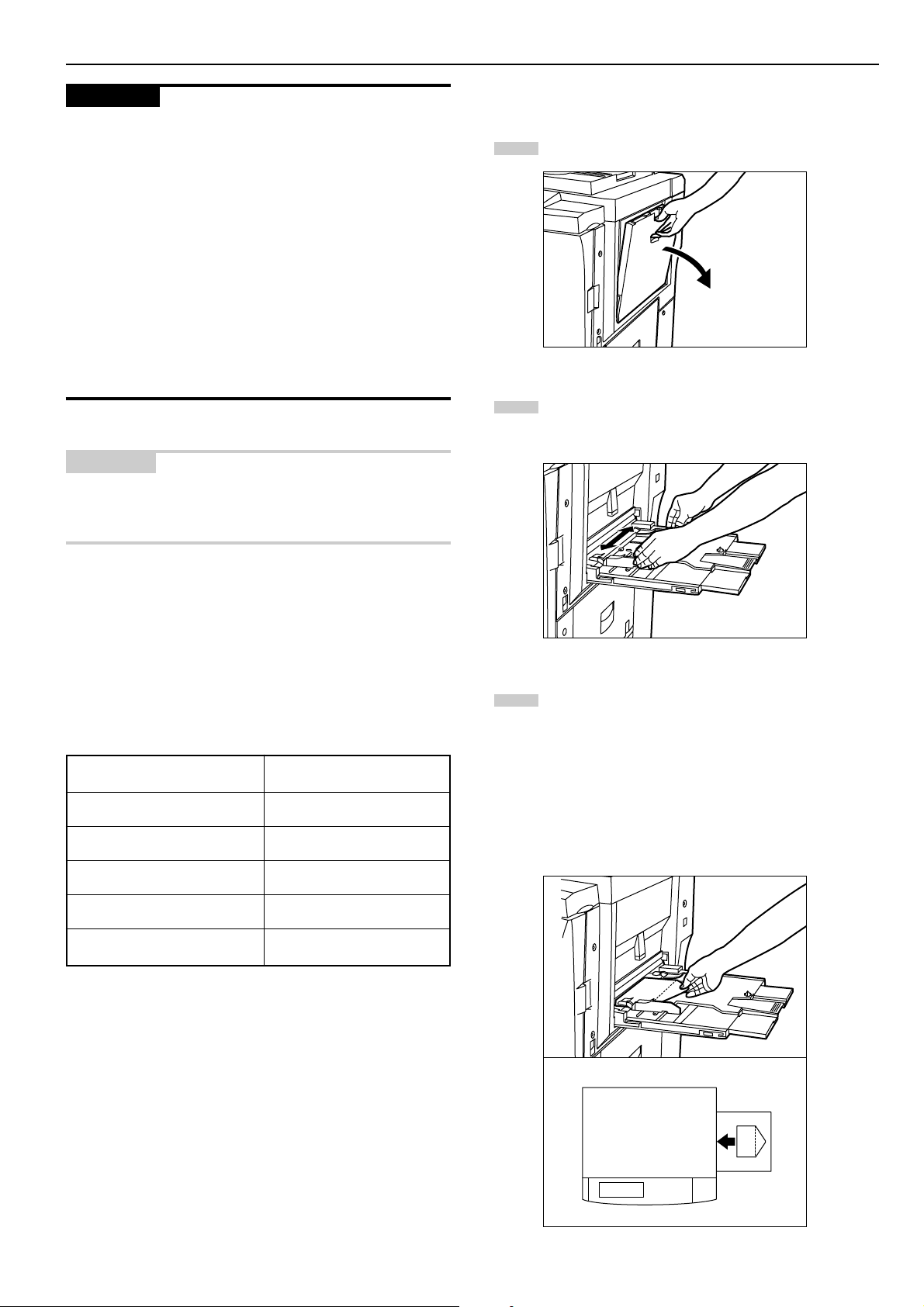
Section 3 PRÉPARATIFS
IMPORTANT!
• Lors du chargement du papier dans le plateau d’alimentation
manuelle, veillez à ce que la face du papier qui était sur le dessus
quand vous avez ouvert le paquet reste sur le dessus.
En particulier, si l’extrémité frontale du papier est quelque peu
enroulée, la plisser avant de mettre le papier sur le plateau
d’alimentation manuelle.
• Si le papier est enroulé, le plisser avant de le mettre dans le plateau
d’alimentation manuelle. (Le niveau d’enroulement doit être inférieur
à 10 mm pour le papier standard et 5 mm pour les cartes postales.)
Selon la qualité du papier, le papier peut ne pas être alimenté
correctement dans le plateau d’alimentation manuelle.
• S’assurer qu’il n’y a aucun pli, etc., dans le papier étant chargé dans
le plateau d’alimentation manuelle. Les plis, etc., peuvent provoquer
des bourrages de papier.
• Assurez-vous que les guides d’insertion sont complètement ouverts
lorsque vous refermez le plateau d’alimentation.
REMARQUE
Lors du chargement du papier dans le plateau d’alimentation
manuelle, la face du dessus du papier sera la face sur laquelle la
copie sera faite.
Effectuer la procédure suivante lors de la mise en place sur le plateau
d’alimentation manuelle.
Ouvrir le plateau d’alimentation manuelle.
1
Régler les guides d’insertion selon la largeur des enveloppes
2
devant être mises en place sur le plateau d’alimentation
manuelle.
• Mise en place d’enveloppes sur le plateau d’alimentation
manuelle
Lors de l’utilisation des fonctions d’imprimante en option de cet
appareil, l’impression peut être effectuée sur des enveloppes.
Il est possible de placer jusqu’à 10 enveloppes ensemble sur le
plateau d’alimentation manuelle.
Consulter le tableau suivant pour plus de détails au sujet des types et
formats d’enveloppes pouvant être utilisés.
Type
Commercial (Com 10)
ISO DL
ISO C5
YOUKEI2
YOUKEI4
4 1/8" x 9 1/2"
110 mm x 220 mm
162 mm x 229 mm
162 mm x 114 mm
234 mm x 105 mm
Format
Ouvrir le volet et, le volet étant dans la direction opposée à la
3
direction d’alimentation, faire glisser les enveloppes jusqu’au
fond du plateau d’alimentation manuelle jusqu’à ce qu’elles
s’arrêtent.
* Si l’orientation des enveloppes n’est pas correcte,
l’impression risque d’être effectuée sur le mauvais côté ou
dans la mauvaise direction.
* Pour enregistrer un format d’enveloppe devant être utilisé,
voir “Réglages du papier du plateau d’alimentation
manuelle” à la page 7-66.
3-5
Page 26
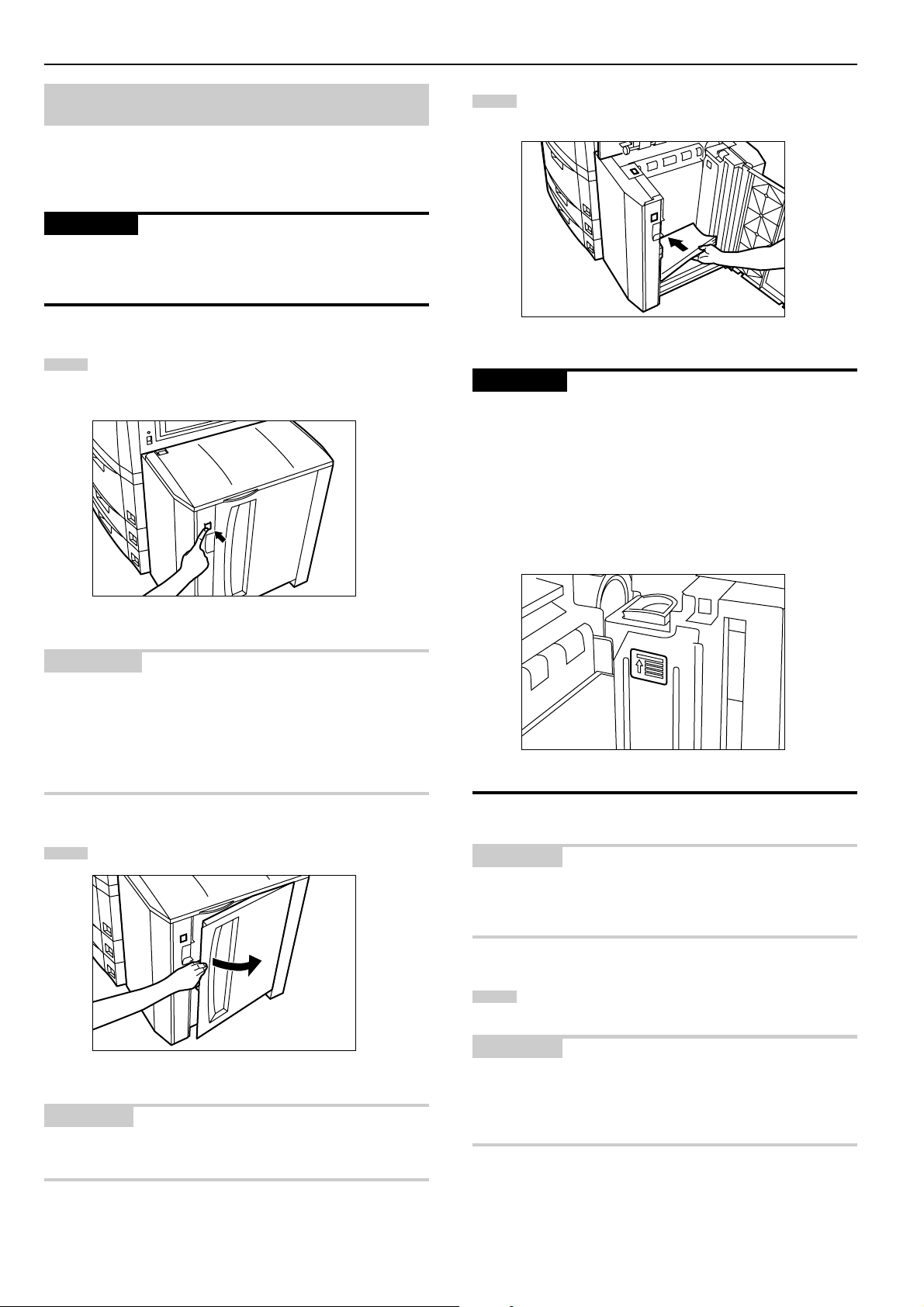
Section 3 PRÉPARATIFS
(5) Chargement du papier dans le dispositif
d’alimentation latérale (tiroir en option)
Le dispositif d’alimentation latérale en option peut contenir jusqu’à
4000 feuilles de papier copie standard (75 g/m2 – 80 g/m2 ) de format
11" x 8 1/2" ou A4.
IMPORTANT!
Le type de papier mis en place dans le dispositif d’alimentation
latérale doit être spécifié dans “Type de papier (tiroir No.1 - No.4)” à
la page 7-24.
Maintenir le commutateur de descente/montée de la table de
1
papier situé sur le côté droit du dispositif d’alimentation
latérale enfoncé.
Aligner le papier contre le côté gauche de la table de papier
3
puis placer le papier dans le dispositif d’alimentation latérale.
IMPORTANT!
• S’assurer qu’il n’y a aucun pli, etc., dans le papier étant chargé dans
le dispositif d’alimentation latérale. Les plis, etc., peuvent provoquer
des bourrages de papier.
• NE PAS mettre plus de papier qu’indiqué sur l’étiquette située à
l’intérieur du dispositif d’alimentation latérale (indiquée par 1 dans
l’illustration).
• Lors de la mise en place du papier dans le dispositif d’alimentation
latérale, veillez à ce que la face du papier qui était sur le dessus
quand vous avez ouvert le paquet reste sur le dessus.
REMARQUES
• S’il n’y a pas de papier dans le dispositif d’alimentation latérale, la
table de papier du dispositif d’alimentation latérale aura déjà été
automatiquement descendue jusqu’à sa position la plus basse.
• Si le panneau droit du dispositif d’alimentation latérale est ouvert, la
table de papier ne bougera pas, même si ce commutateur est
pressé.
Ouvrir le panneau droit du dispositif d’alimentation latérale.
2
REMARQUE
Si le panneau supérieur est également ouvert, le chargement du
papier dans le dispositif d’alimentation latérale sera plus aisé.
1
REMARQUE
Lors de la mise en place du papier dans le dispositif d’alimentation
latérale, la face du dessus du papier sera la face sur laquelle la copie
sera faite.
Refermer le panneau supérieur, si cela est nécessaire, puis
4
refermer le panneau droit.
REMARQUE
Si le copieur ne doit pas être utilisé pendant une période de temps
prolongée, retirer tout le papier du dispositif d’alimentation latérale et
le remettre dans son emballage d’origine afin de le protéger contre
l’humidité.
3-6
Page 27
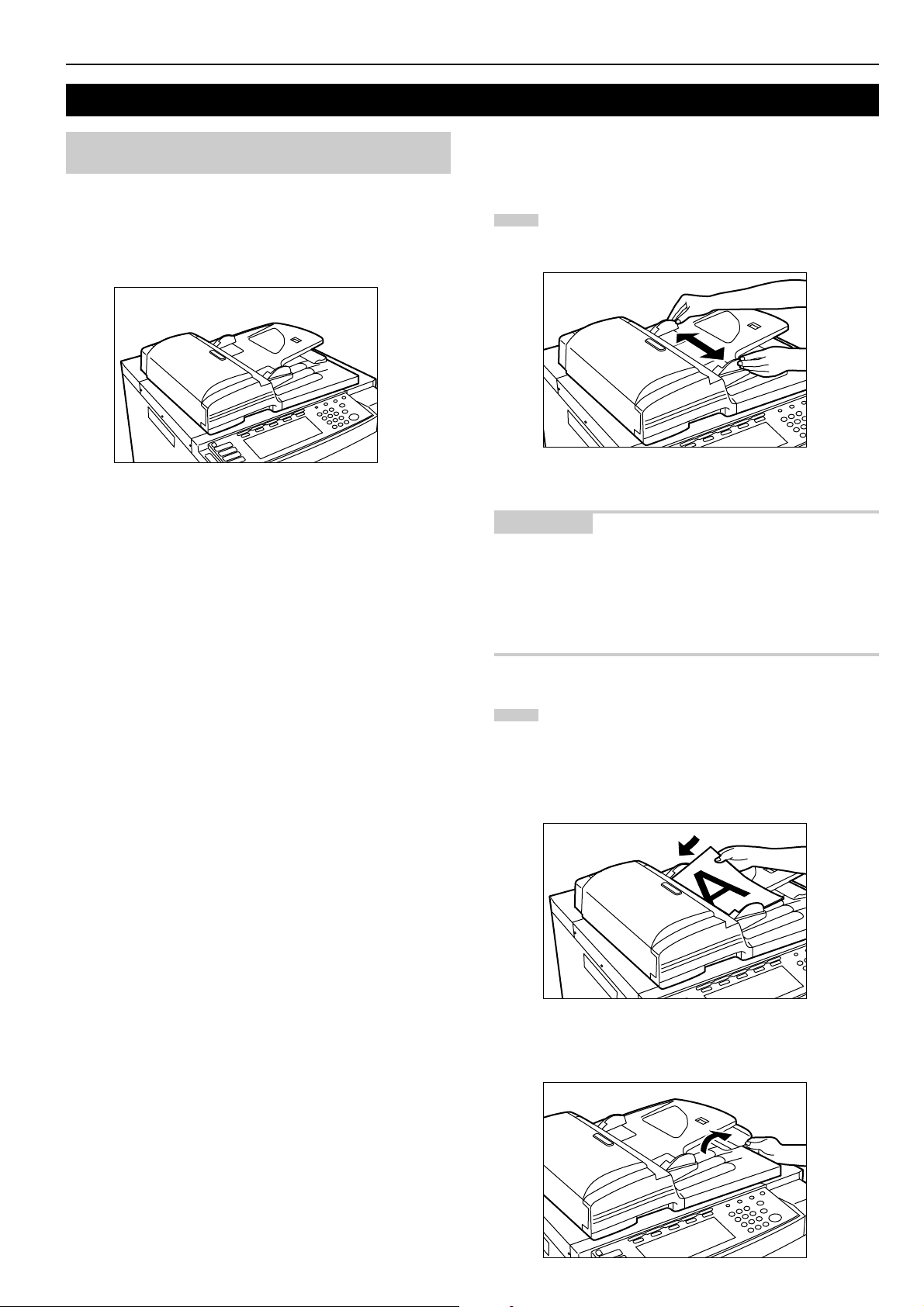
2. Mise en place des originaux
Section 3 PRÉPARATIFS
(1) Mise en place d’originaux dans le processeur de
document
Le processeur de document alimente et analyse automatiquement les
originaux, un par un, pour la copie. Les originaux à deux faces
peuvent également être retournés automatiquement afin de produire
des copies recto/verso ou des copies séparées de chacun des côtés.
1 Précautions à suivre pour l’utilisation du processeur de
document
NE PAS mettre d’originaux d’un des types suivants dans le
processeur de document. De plus, lors de l’utilisation de feuilles
perforées ou d’originaux ayant des perforations, NE PAS insérer le
côté avec les perforations en premier.
• Films transparents OHP ou autres
• Papier carbone, originaux froissés ou originaux avec des plis
marqués, et originaux mous tels que du vinyle
• Originaux non rectangulaires, originaux humides et originaux avec
du ruban adhésif ou de la colle
• Originaux avec des trombones ou des agrafes (Pour utiliser de tels
originaux, retirer les trombones ou agrafes et lisser tout froissement
ou pli avant de les placer. Si cela n’est pas fait, les originaux
pourraient se coincer.)
• Coupures de journal ou originaux avec des surfaces glissantes
• Originaux avec du liquide correcteur humide
• Originaux avec des plis (Pour utiliser de tels originaux, lisser les
parties pliées avant de les placer dans le processeur de document.
Si cela n’est pas fait, les originaux pourraient se coincer.)
3 Pour mettre en place des originaux dans le processeur de
document
Ajuster les guides d’insertion d’original selon le format des
1
originaux.
REMARQUES
•Avant de placer de nouveaux originaux, retirer tous les originaux
restant sur la table d’éjection des originaux. S’il reste des originaux
ayant été éjectés sur la table d’éjection des originaux, ils risquent de
provoquer un bourrage des nouveaux originaux.
•Veiller à aérer les originaux plusieurs fois afin de les séparer avant
de les mettre en place dans le processeur de document.
Classer les originaux dans l’ordre et les placer face sur le
2
dessus (première page sur le dessus pour les originaux à
deux faces) sur la table d’original.
Faire glisser l’extrémité frontale des originaux dans le
processeur de document, jusqu’à ce que ces derniers
s’arrêtent.
2 Originaux pouvant être mis en place dans le processeur de
document
• Originaux de type feuille
• Poids de papier:
Originaux à une face: entre 35 g/m2 - 160 g/m
Originaux à deux faces: entre 50 g/m2 - 120 g/m
• Formats: 11" x 17" ou A3 Max.- 5 1/2" x 8 1/2" ou A5R Min.
• Nombre de feuilles:
100 feuilles (format inférieur à 11" x 8 1/2" ou A4 [75 g/m2 ou
80 g/m2])
70 feuilles (format supérieur à 8 1/2" x 14" ou B4 [75 g/m2 ou
80 g/m2])
30 feuilles (en mode de sélection automatique/classement)
2
2
* Lors de la mise en place d’originaux de grands formats tel
que 8 1/2" x 14", 11" x 17", B4 ou A3, toujours ouvrir la
rallonge d’éjection.
3-7
Page 28
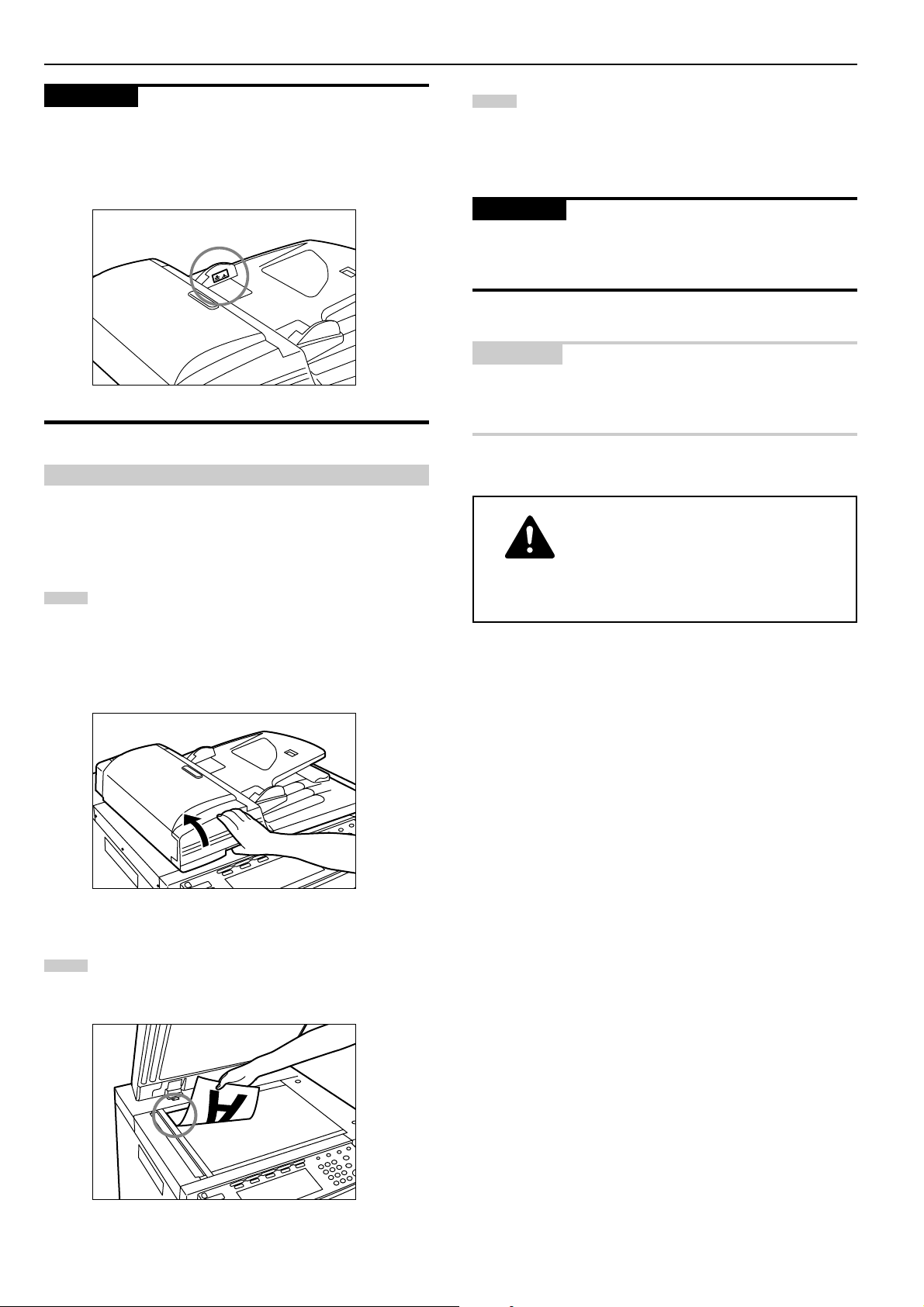
Section 3 PRÉPARATIFS
IMPORTANT!
NE PAS placer un nombre d’originaux supérieur au niveau indiqué sur
l’étiquette fixée sur le guide d’insertion d’original arrière. Si un nombre
d’originaux supérieur au nombre autorisé est mis en place, les
originaux pourront ne pas être alimentés correctement.
(2) Mise en place d’originaux sur la vitre d’exposition
Pour effectuer des copies d’originaux ne pouvant pas être mis en
place dans le processeur de document (livres, magazines, etc.),
ouvrir le processeur de document et placer un original à la fois sur la
vitre d’exposition.
Saisir le levier d’ouverture du processeur de document et
3
refermer le processeur de document.
* Laisser le processeur de document ouvert lorsque des
originaux d’une épaisseur supérieure à 4 cm sont utilisés.
IMPORTANT!
Éviter d’exercer une pression excessive sur la vitre d’exposition lors
de la fermeture du processeur de document. Une pression excessive
de la vitre d’exposition pourrait faire casser le verre de la vitre.
REMARQUE
Lors de la copie d’originaux ouverts (livres, etc.), des ombres peuvent
apparaître autour des bordures extérieures ou au milieu des images
copiées.
ATTENTION
Saisir le levier d’ouverture du processeur de document et
1
ouvrir le processeur de document.
* Avant d’ouvrir le processeur de document, retirer tous les
originaux étant sur la table d’original et la table d’éjection
des originaux afin de les empêcher de tomber du
processeur de document lorsque celui-ci est ouvert.
Placer l’original face vers le bas sur la vitre d’exposition et
2
l’aligner sur les échelles de format d’original adéquates,
situées sur le côté gauche de la vitre d’exposition.
NE PAS laisser le processeur de document ouvert
car il y a un risque de blessures.
3-8
Page 29
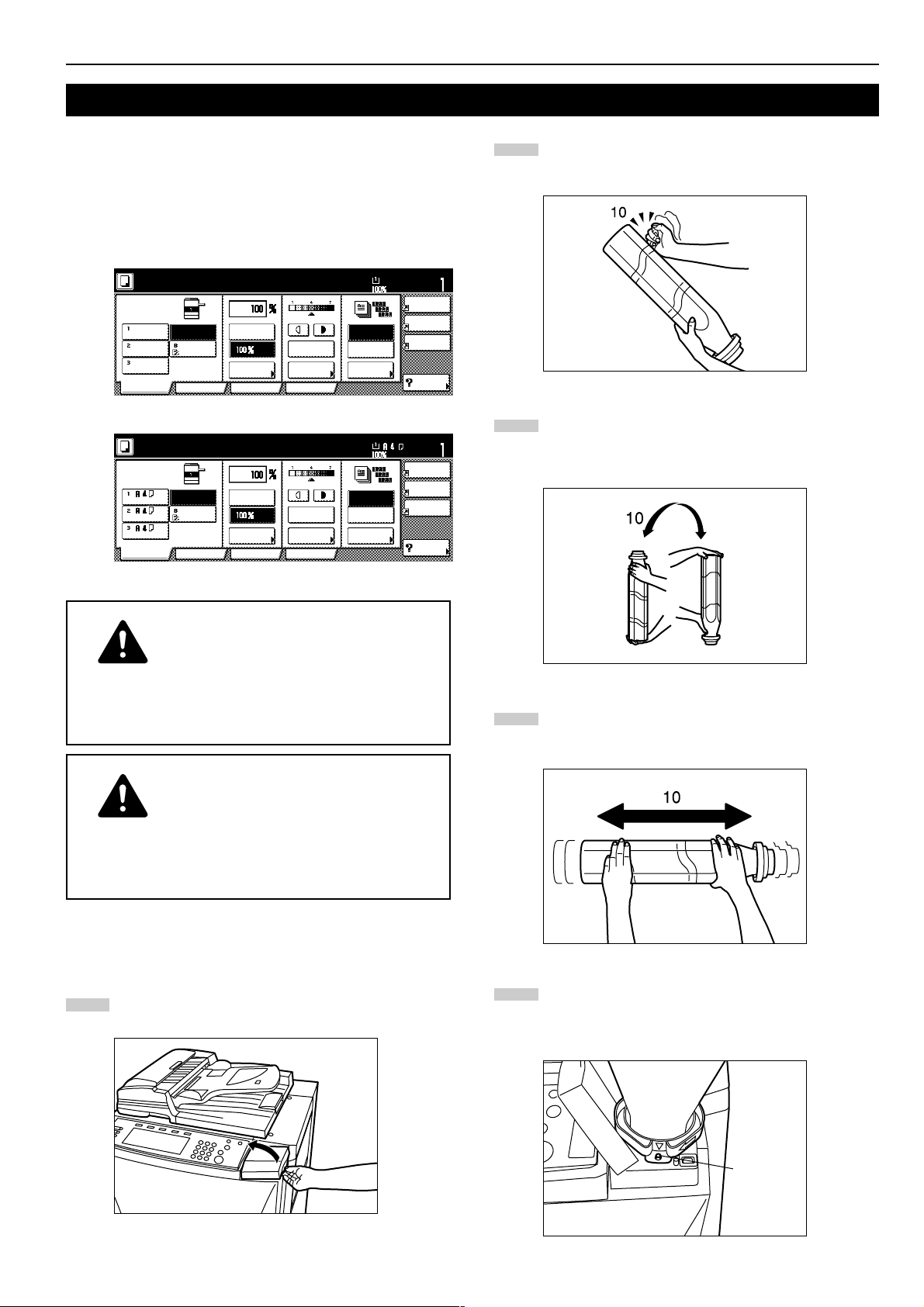
3. Ajout de toner
Section 3 PRÉPARATIFS
Ajouter du toner lorsque “Ajouter toner.” apparaît. Bien que quelques
copies puissent encore être effectuées lorsque ce message apparaît,
nous vous conseillons d’ajouter du toner le plus rapidement possible.
* NE PAS ajouter de toner à moins que ce message ne soit affiché.
* Effleurer la touche “Ajout toner” pour faire apparaître la procédure
d’ajout de toner dans le panneau tactile.
Spécifications pouces
Régl.
Tri : Non
Tri : Oui
Tri /
Ter m iner
Format pap.
11x8 1/2"
Combiner
copie
Qualité
d'image
Réduire/
Agrandir
Ajout
toner
Prêt à copier.
Ajouter toner.
1
/
2"
11x8
SPA
Normal
1
Bypass
Bypass
/
2"
11x8
Couleur
Normal
1
11x8
/
2"
Normal
Basic Choix util.
SMA
Réduire/
Agrandir
Fonction
Auto
Exposition
Mode
Exposition
Programme
Spécifications métriques
Régl.
Pret à copier.
Ajouter toner.
APS
Normal
Normal
Basic
Bypass
Normal
Choix util. ProgrammeFonction
Couleur
AMS
Réduire/
Agrandir
Exposition
Auto
Exposition
Mode
Format pap.
Tri:Arrêt
Tri : Marche
Tri /
Finition
Fusion
copie
Qualité
image
Réduire/
Agrandir
Ajout
toner
Retourner le nouveau flacon de toner et tapoter le fond du
2
flacon une dizaine de fois.
Tenir fermement le flacon et secouer son contenu en le
3
retournant une dizaine de fois ou plus de la façon indiquée
sur l’illustration.
ATTENTION
NE PAS tenter d’incinérer les flacons de toner ou la
bouteille de récupération de toner. Des étincelles
dangereuses peuvent provoquer des brûlures.
ATTENTION
NE PAS tenter d’ouvrir de force ou de détruire les
flacons de toner ou la bouteille de récupération de
toner.
Ouvrir le panneau du côté droit du panneau de commande.
1
Ensuite, tenir le flacon horizontalement et le secouer de
4
droite à gauche une dizaine de fois ou plus.
Mettre l’orifice du flacon de toner (situé sous le ▼) sur la
5
goupille métallique (indiquée par 1 dans l’illustration)
dépassant de la fente d’approvisionnement de toner.
1
3-9
Page 30
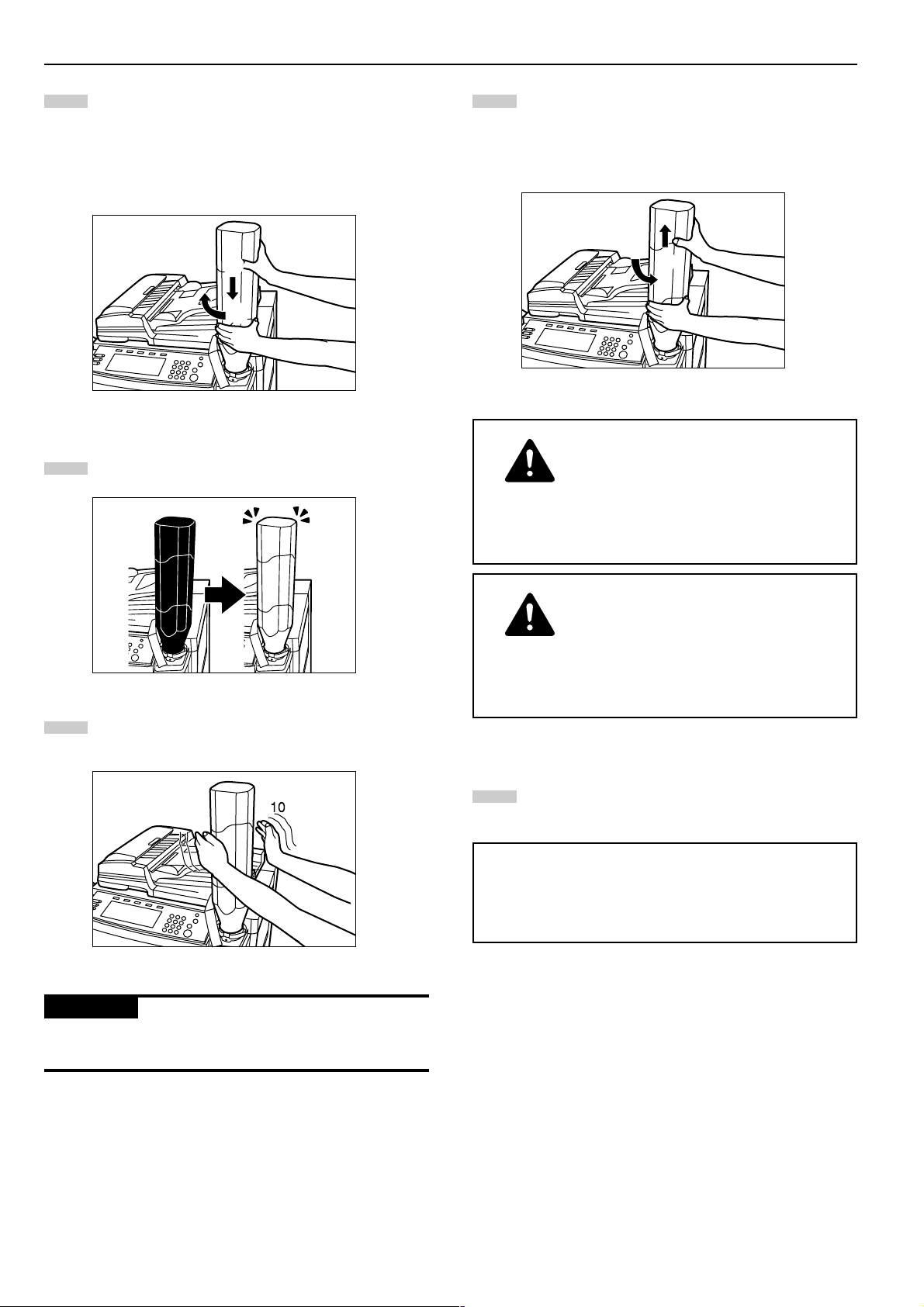
Section 3 PRÉPARATIFS
Faire tourner le flacon de 90 degrés dans le sens des
6
aiguilles d’une montre et le toner du flacon se déversera
dans le copieur.
* Veiller à faire tourner le flacon jusqu’à ce qu’il s’arrête, de
façon à ce que le ■ du flacon soit aligné sur le ▲ du corps
principal du copieur.
1
2
Attendre jusqu’à ce tout le toner se soit écoulé du flacon.
7
En appuyant sur le flacon de toner, faire tourner le flacon
9
dans le sens contraire des aiguilles d’une montre et le
remettre dans sa position d’origine puis le détacher
lentement de la fente d’approvisionnement de toner.
1
2
ATTENTION
NE PAS tenter d’incinérer les flacons de toner ou la
bouteille de récupération de toner. Des étincelles
dangereuses peuvent provoquer des brûlures.
Tapoter les côtés du flacon une dizaine de fois pour faire
8
sortir tout le toner restant.
IMPORTANT!
NE PAS tapoter le dessus (dessous) du flacon car le toner risquerait
de se renverser.
ATTENTION
NE PAS tenter d’ouvrir de force ou de détruire les
flacons de toner ou la bouteille de récupération de
toner.
Refermer le panneau du côté droit du panneau de
10
commande.
● Après leur utilisation, TOUJOURS mettre au rebut
les flacons de toner et la bouteille de récupération
de toner selon les règlements et lois fédérales,
nationales et locales.
3-10
Page 31

4. Remplacement de la bouteille de récupération de toner
Section 3 PRÉPARATIFS
Remplacer la bouteille de récupération de toner lorsque “Vérifier
flacon de récupération de toner.” est affiché.
* Remplacer la bouteille de récupération de toner UNIQUEMENT
lorsque ce message est affiché.
Spécifications pouces
Vérifier flacon de récupération de toner.
1.Ouvrir le couvercle inférieur gauche.
2.Retirer boîtier de récupération d'encre.
3.Le remplacer par un neuf.
4.Fermer le couvercle.
Spécifications métriques
Vérifier le bac de récupération toner.
1.Ouvrir le panneau inférieur gauche.
2.Retirer le bac de toner résiduel.
3.Placer un nouveau bac de toner résiduel.
4.Fermer le panneau.
Ouvrir le panneau de la bouteille de récupération de toner.
2
Retirer la bouteille de récupération de toner hors du copieur.
3
ATTENTION
NE PAS tenter d’incinérer les flacons de toner ou la
bouteille de récupération de toner. Des étincelles
dangereuses peuvent provoquer des brûlures.
ATTENTION
NE PAS tenter d’ouvrir de force ou de détruire les
flacons de toner ou la bouteille de récupération de
toner.
Si le finisseur de document en option est installé sur votre
1
copieur, ouvrir le panneau frontal du finisseur de document,
tirer le levier de libération vers soi et détacher le finisseur de
document du copieur.
3
Recouvrir l’orifice de la bouteille de récupération de toner à
4
l’aide de l’adhésif fourni.
IMPORTANT!
• La bouteille de récupération de toner NE peut PAS être réutilisée.
• Remettre toutes les bouteilles de récupération de toner au
personnel chargé de l’entretien.
1
2
3-11
Page 32

Section 3 PRÉPARATIFS
ATTENTION
NE PAS tenter d’incinérer les flacons de toner ou la
bouteille de récupération de toner. Des étincelles
dangereuses peuvent provoquer des brûlures.
ATTENTION
NE PAS tenter d’ouvrir de force ou de détruire les
flacons de toner ou la bouteille de récupération de
toner.
Mettre une nouvelle bouteille de récupération de toner dans
5
le copieur.
Refermer le panneau de la bouteille de récupération de
6
toner.
Au besoin, fixer de nouveau le finisseur de document au
7
copieur. Puis, remettre le levier de libération dans sa position
d’origine et refermer le panneau frontal du finisseur de
document.
1
3
● Après leur utilisation, TOUJOURS mettre au rebut
les flacons de toner et la bouteille de récupération
de toner selon les règlements et lois fédérales,
nationales et locales.
2
3-12
Page 33

Section 4 FONCTIONNEMENT DE BASE
SMA
Réduire/
Agrandir
Mode
Exposition
Auto
Exposition
Prêt à copier.
Rég
Format pap.
Tri /
Ter m iner
Tri : Non
Tri : Oui
Basic Choix util.
Programme
Fonction
Com
cop
Qu
d'im
Réd
Agr
11x81/2"
Bypass
11x8
1
/
2
"
11x8
1
/
2
"
11x8
1
/
2
"
SPA
Bypass
Couleur
Normal
Normal
Normal
Bypass
AMS
Réduire/
Agrandir
Qu
ima
Ré
Ag
Exposition
Mode
Exposition
Auto
Pret à copier.
Rég
Format pap.
Tri /
Finition
Tri:Arrêt
Tri:Marche
Basic
Choix util. ProgrammeFonction
Fus
cop
APS
Bypass
Couleur
Normal
Normal
Normal
1. Procédure pour la copie de base
1
1. Préchauffage
Mettre l’interrupteur principal sur marche ( | ). Une fois le
préchauffage terminé, “Prêt à copier.” [“Pret à copier.”] apparaîtra.
REMARQUE
Si les originaux sont mis en place et que la touche [Start] est pressée
pendant le préchauffage du copieur, la copie commencera dès que le
préchauffage est terminé.
2
2. Mise en place des originaux
Placer les originaux devant être copiés dans le processeur de
document ou sur la vitre d’exposition. Lors de la mise en place d’un
original sur la vitre d’exposition, placer l’original dans la zone arrière
gauche de la vitre d’exposition et l’aligner sur les échelles de format
d’original adéquates.
REMARQUE
Voir “2. Mise en place des originaux” à la page 3-7 au sujet des
instructions concernant la mise en place d’originaux.
3
Spécifications pouces
3
Spécifications métriques
3. Sélection des fonctions désirées
Choisir parmi les diverses modes et fonctions du copieur.
• Agrandir/réduire l’image de copie (Page 4-5.)
• Interruption de copie (Page 4-9.)
•Effectuer des copies recto-verso à partir de divers types
d’originaux (Page 5-1.)
• Copier chaque côté d’originaux ouverts (livres, magazines, etc.)
ou à deux faces sur des feuilles séparées (Page 5-4.)
• Créer une marge sur les copies (Page 5-6.)
• Centrer l’image de la copie (Page 5-8.)
• Ajouter un espace à côté des images des copies pour y inscrire
des notes (Page 5-9.)
• Reproduire des copies aux bords nets (Page 5-11.)
• Assembler les images de deux ou quatre originaux sur une seule
feuille de copie (Page 5-13.)
• Imprimer le numéro des pages sur les copies (Page 5-16.)
• Superposer une image sur une autre (Page 5-20.)
• Faire livrets à partir d’originaux en feuilles (Page 5-22.)
• Faire livrets à partir de livres (Page 5-25.)
•Tri automatisé de jeux de copies sans utiliser le finisseur de
document (Page 5-28.)
• Rotation automatique de l’image de copie (Page 5-29.)
• Copier ensemble des originaux de formats différents (Page 5-30.)
• Ajouter une couverture avant et/ou arrière parmi des séries de
copies (Page 5-32.)
• Alimenter du papier pour ajouter des feuilles de protection pour
les films transparents OHP (Page 5-37.)
• Inverser noir et blanc (Page 5-39.)
• Produire des copies avec des images en miroir (Page 5-40.)
• Faire une copie d’essai avant d’effectuer un grand volume de
copies (Page 5-41.)
•Effectuer de nouveau les mêmes copies une fois un travail de
copie terminé (Page 5-43.)
• Copier un grand volume d’originaux en une opération (Page 5-48.)
• Ajouter facilement des couvertures ou feuillets intercalaires entre
divers jeux d’originaux en une opération (Page 5-58.)
4-1
Page 34

Section 4 FONCTIONNEMENT DE BASE
g
p
m
d
r
u
a
é
s
p
Prêt à copier.
Régl.
Format pap.
Reve Fermer
Mode d'eMode d'expositionxposition
SombreClair
Manuel
Auto
Enregist
11x8
1
/
2"
123 4567
Pret à copier.
Régl.
Format pap.
Dos Fermer
Mode exposition
+ foncé+ clair
Manuel
Auto
Enregist
A
a
a
Prêt à copier.
Format pap.
11x81/2"
4
1
11x8
/
2"
SPA
Normal
1
Bypass
11x8
Couleur
11x8
Normal
Basic Choix util.
Bypass
/
2"
Normal
1
/
2"
SMA
Réduire/
Agrandir
Fonction
Auto
Exposition
Mode
Exposition
Programme
Tri : Non
Tri : Oui
Tri /
Ter m iner
Spécifications pouces
Pret à copier.
Format pap.
4
Normal
Couleur
Normal
Basic
APS
Bypass
Bypass
Normal
Choix util. ProgrammeFonction
AMS
Réduire/
Agrandir
Exposition
Auto
Exposition
Mode
Spécifications métriques
4. Sélection du format de papier
Lorsque la touche “SPA” [“APS”] est mise en évidence dans le
panneau tactile, du papier copie du même format que l’original sera
automatiquement sélectionné. Pour copier l’image de l’original sur un
papier de format différent sans changer le format de l’image, effleurer
la touche de format de papier correspondant au format de papier
utilisé.
REMARQUES
• Il est possible d’empêcher le copieur de sélectionner
automatiquement le format de papier. (Voir “Sélection du papier” à la
page 7-46.)
• Il est également possible de spécifier le tiroir qui sera
automatiquement sélectionné indépendamment du format du papier
mis en place dans ce tiroir. (Voir “Tiroir par défaut” à la page 7-48.)
Tri:Arrêt
Tri:Marche
Tri /
Finition
Rég
Ré
ass
ass
mal
5
SMA
Réduire/
Agrandir
Auto
Exposition
Mode
Exposition
Tr i :Non
Tr i :Oui
Tr i /
Te r miner
Co
co
Qu
d'i
Ré
Ag
Spécifications pouces
ss
ss
al
5
AMS
Réduire/
Agrandir
Exposition
Auto
Exposition
Mode
Tr i:Arrêt
Tr i :Marche
Tr i /
Finition
Fu
co
Q
im
R
Ag
Spécifications métriques
5. Ajustement de l’exposition de copie
L’ajustement de l’exposition de copie est généralement effectué
manuellement. Pour obtenir une exposition plus sombre, effleurer la
touche du réglage de l’exposition de copie droite pour déplacer la
flèche sous l’échelle d’exposition vers la droite; Pour obtenir une
exposition plus claire, effleurer la touche du réglage de l’exposition de
copie gauche pour déplacer la flèche sous l’échelle d’exposition vers
la gauche.
Pour que l’exposition des copies soit ajustée automatiquement,
effleurer la touche “Auto Exposition” [“Exposition Auto”] jusqu’à ce
qu’elle soit mise en évidence. Le contraste de l’original sera détecté
et le niveau d’exposition le plus approprié sera sélectionné
automatiquement.
* Il est également possible d’ajuster l’exposition de copie en effleurant
la touche “Mode Exposition” [“Exposition Mode”] pour accéder à
l’écran “Mode Exposition” [“Mode exposition”]. L’ajustement de
l’exposition de copie peut alors être exécuté sur cet écran en
utilisant la même méthode que ci-dessus.
Spécifications pouces
4-2
Spécifications métriques
REMARQUES
• Si les copies sont constamment trop sombres ou trop claires,
le mode d’exposition automatique peut également être modifié.
(Voir “Réglage d’exposition automatique” à la page 7-51.)
• Il est également possible de changer le réglage par défaut de
l’exposition de copie et sélectionner le mode d’exposition
automatique. (Voir “Mode d’exposition” à la page 7-40.)
Page 35

Section 4 FONCTIONNEMENT DE BASE
Recto SPA
Tra va il 2
Tri age
Annuler
Page orig.
Compte/jeu
Recto
Normal
Copie en cours.
Impression
11x8
1
/
2"11x8
1
/
2"
Changer
Exposition
R haut/bas
Original Compte/jeu
Recto
Copie en cours.
Recto
Annuler
Changer
Exposition
Tri age
Impression
R haut/bas
Normal
uto
6
Rect/verso
Séparation
Basic
Spécifications pouces
Qualité
d'image
Épreuve
Choix util.
Désigner
form.o rig.
Fonction
Effacer
Bordure
Transparent
Programme
Mode
Couverture
6
Recto verso
séparation
Basic
Spécifications métriques
6. Sélection de la qualité de l’image
La qualité de l’image est sélectionnée selon le type d’original.
Effleurer la table “Choix util.” puis la touche “Qualité d’image” [“Qualité
image”] qui sera affichée dans cette table pour accéder à l’écran
“Qualité image orig.”.
Spécifications pouces
Prêt à copier.
Qualité image orig.
Texte +
Photo
Photo
Texte
Spécifications métriques
Pret à copier.
Qualité image orig.
Qualité
image
Test copie
Choix util.
Sél. form.
original
Fonction
Mode
Effacement
Filigrane
Programme
Enregist
Texte+Photo:régler ce mode pour copier
Photo:ajoute effet dimensionnel photo.
Texte:cop. crayon & ligne fine nettement
Enregist
Mode
couverture
Format pap.
Reve Fermer
un mélange de texte & photo.
Format pap.
Dos Fermer
11x8
Régl.
1
/2
"
Régl.
Régl.
7
Format pap.
11x81/2"
Combiner
copie
Qualité
SMA
Tr i :Non
A
d'image
Réduire/
Spécifications pouces
Format pap.
Régl.
7
Fusion
copie
Qualité
MS
Tr i:Arrêt
Exposition
image
Réduire/
Spécifications métriques
7. Réglage du nombre de copies devant être effectuées
Changer le nombre de copies devant être effectuées qui est indiqué
sur le panneau tactile et entrer le nombre désiré de copies devant
être effectuées en utilisant le clavier. Il est possible d’effectuer jusqu’à
999 copies en une fois.
REMARQUE
Il est possible d’abaisser la limite du nombre de copies (ou de jeux de
copies) pouvant être effectuées en une fois. (Voir “Limite de copie” à
la page 7-60.)
8
Texte +
Photo
Photo
Texte
Mode de texte et photo: Effleurer la touche “Texte + Photo” jusqu’à ce
Mode de photo: Effleurer la touche “Photo” jusqu’à ce qu’elle
Mode de texte: Effleurer la touche “Texte” jusqu’à ce qu’elle
REMARQUES
• Le mode de qualité de l’image qui sera le réglage par défaut utilisé
dans le mode initial peut être sélectionné. (Voir “Qualité de l’image
de l’original” à la page 7-42.)
• Il est également possible de changer l’exposition de copie pour
chaque mode de la qualité de l’image. (Voir “Réglage d’exposition
manuelle (mode de texte et photo)” à la page 7-53, “Réglage
d’exposition manuelle (mode de texte)” à la page 7-54 et “Réglage
d’exposition manuelle (mode de photo)” à la page 7-55.)
Texte+Photo:régler ce mode pour copier
un mélange de texte & photo
Photo:ajoute effet dimensionnel photo.
Texte:cop. crayon & ligne fine nettement
qu’elle soit mise en évidence. Sélectionner
ce mode lorsque l’original contient un
mélange de texte et de photographies.
soit mise en évidence. Sélectionner ce mode
pour donner de la profondeur aux
photographies.
soit mise en évidence. Sélectionner ce mode
en particulier pour reproduire des originaux
écrits au crayon ou contenant des lignes
fines.
8. Démarrage de la copie
Appuyer sur la touche [Start]. Lorsque le voyant de la touche [Start]
est allumé et vert, et que “Prêt à copier.” [“Pret à copier.”] est affiché,
cela signifie que la copie est possible.
Spécifications pouces
Spécifications métriques
4-3
Page 36

Section 4 FONCTIONNEMENT DE BASE
9
9. A la fin de la copie
Les copies finies seront éjectées sur le plateau d’éjection des copies.
IMPORTANT!
Un maximum de 250 copies peuvent être empilées sur le plateau
d’éjection des copies.
ATTENTION
Si le copieur n’est pas utilisé pendant une brève
période (la nuit, etc.), placez l’interrupteur général
sur OFF (O). Si le copieur est appelé à ne pas
fonctionner pendant une période prolongée (congés,
etc.), débranchez de la prise de courant la fiche du
cordon secteur aux fins de sécurité, pour la période
pendant laquelle le copieur ne sera pas utilisé.
4-4
Page 37

SMA
Réduire/
Agrandir
Mode
Exposition
Auto
Exposition
Prêt à copier.
Régl.
Format pap.
Tri /
Ter m iner
Tri : Non
Tri : Oui
Basic Choix util.
Programme
Fonction
Combiner
copie
Qualité
d'image
Réduire/
Agrandir
11x8
1
/
2
"
11x8
1
/
2
"
11x8
1
/
2
"
11x8
1
/
2
"
SPA
Bypass
Couleur
Normal
Normal
Normal
Pret à copier.
AMS
Réduire/
Agrandir
Qualité
image
Réduire/
Agrandir
Exposition
Mode
Exposition
Auto
Régl.
Format pap.
Tri /
Finition
Tri : Arrêt
Tri:Marche
Basic
Choix util. ProgrammeFonction
Fusion
copie
Bypass
APS
Bypass
Couleur
Normal
Normal
Normal
2. Agrandir/réduire l’image de copie
Section 4 FONCTIONNEMENT DE BASE
(1) Mode de sélection automatique de
l’agrandissement
Avec ce mode, l’image de l’original est agrandie/réduite
automatiquement en fonction du format de papier sélectionné.
IMPORTANT!
Si vous utilisez souvent ce mode, sélectionnez “SMA” [“AMS”] dans
“Taux d’agrandissement par défaut” à la page 7-50.
2
Sélectionner le format de papier sur lequel la copie doit être
effectuée en effleurant la touche de format de papier
adéquate.
Effleurer la touche “SMA” [“AMS”]. Le taux d’agrandissement
correspondant apparaîtra.
Spécifications pouces
Spécifications métriques
Mettre en place l’original devant être copié.
1
Le format de l’original est détecté automatiquement et le
même format de papier copie que l’original est sélectionné.
Spécifications pouces
Prêt à copier.
1
/
2
"
11x8
SPA
Normal
1
Bypass
Bypass
11x8
/
2
"
Couleur
Normal
1
/
2
"
11x8
Normal
Basic Choix util.
SMA
Réduire/
Agrandir
Fonction
Auto
Exposition
Mode
Exposition
Programme
Tri : Non
Tri : Oui
Tri /
Ter m iner
Spécifications métriques
Pret à copier.
Normal
Couleur
Normal
Basic
APS
Bypass
Bypass
Normal
Choix util. ProgrammeFonction
AMS
Réduire/
Agrandir
Exposition
Auto
Exposition
Mode
Tri:Arrêt
Tri : Marche
Tri /
Finition
Format pap.
11x81/2"
Format pap.
Régl.
Combiner
copie
Qualité
d'image
Réduire/
Agrandir
Régl.
Fusion
copie
Qualité
image
Réduire/
Agrandir
Appuyer sur la touche [Start] pour commencer la procédure
3
de copie.
4-5
Page 38

Section 4 FONCTIONNEMENT DE BASE
Réduire/Agrandir
Standard
Zoom
Prêt à copier.
ReveEnregist
Zoom XY
Fermer
Touches#
SMA
Régl.
Format pap.
100%
(25~400)
100 %
100%
400%
200%
154%
129%
121%
78%
77%
64%
50%
25%
5
1
/2x81/2"➔11x17"
8
1
/2x11"➔11x17"
5
1
/2x81/2"➔81/2x14"
11x81/2"
8
1
/2x14"➔11x17"
11x17"➔8
1
/2x11"
11x17"➔8
1
/2x14"
11x17"➔5
1
/2x81/2"
8
1
/2x14"➔81/2x11"
Pret à copier.
Régl.
Format pap.
100%
Réduire/Agrandir
DosEnregist Fermer
Standard
Zoom
XY Zoom
Touches#
(25~400)
100 %
AMS
100%
400%
200%
141%
127%
106%
90%
A5➔A3
Folio➔A3
A 5➔A4
A 4➔A3
11x15"➔A3
Folio➔A4
75%
70%
50%
25%
11x15"➔A4
A3➔A4
A4➔A5
(2) Mode de copie zoom
Avec ce mode, le taux d’agrandissement peut être réglé sur une
valeur quelconque entre 25 et 400% (entre 25% et 200% lors de
l’utilisation du processeur de document) en incréments de 1%.
25%
400%
Mettre en place l’original devant être copié.
1
Effleurer la touche “Réduire/Agrandir”.
2
L’écran “Réduire/Agrandir” apparaîtra.
Spécifications pouces
Prêt à copier.
1
11x8
/
2
"
SPA
Normal
1
Bypass
11x8
Couleur
11x8
Normal
Bypass
/
2
"
Normal
1
/
2
"
Basic Choix util.
SMA
Réduire/
Agrandir
Fonction
Auto
Exposition
Mode
Exposition
Programme
Format pap.
Tri:Non
Tri : Oui
Tri /
Ter m iner
11x81/2"
Régl.
Combiner
copie
Qualité
d'image
Réduire/
Agrandir
Effleurer la touche “+” ou la touche “-” afin de modifier le taux
3
d’agrandissement affiché et sélectionner le réglage désiré.
* Le taux d’agrandissement peut également être entré
directement en effleurant la touche “Touches#” puis en
utilisant ensuite le clavier.
Spécifications pouces
Spécifications métriques
Appuyer sur la touche [Start] pour commencer la procédure
4
de copie.
Spécifications métriques
Pret à copier.
Normal
Couleur
Normal
Basic
APS
Bypass
Bypass
Normal
Choix util. ProgrammeFonction
AMS
Réduire/
Agrandir
Exposition
Auto
Exposition
Mode
Format pap.
Tri:Arrêt
Tri:Marche
Tri /
Finition
Régl.
Fusion
copie
Qualité
image
Réduire/
Agrandir
4-6
Page 39

Section 4 FONCTIONNEMENT DE BASE
Réduire/Agrandir
Standard
Zoom
Prêt à copier.
ReveEnregist
Zoom XY
Fermer
Touches#
SMA
Régl.
Format pap.
100%
(25~400)
100 %
100%
400%
200%
154%
129%
121%
78%
77%
64%
50%
25%
5
1
/2x81/2"➔11x17"
8
1
/2x11"➔11x17"
5
1
/2x81/2"➔81/2x14"
11x81/2"
8
1
/2x14"➔11x17"
11x17"➔8
1
/2x11"
11x17"➔8
1
/2x14"
11x17"➔5
1
/2x81/2"
8
1
/2x14"➔81/2x11"
Pret à copier.
Régl.
Format pap.
100%
Réduire/Agrandir
DosEnregist Fermer
Standard
Zoom
XY Zoom
Touches#
(25~400)
100 %
AMS
100%
400%
200%
141%
127%
106%
90%
A5➔A3
Folio➔A3
A 5➔A4
A 4➔A3
11x15"➔A3
Folio➔A4
75%
70%
50%
25%
11x15"➔A4
A3➔A4
A4➔A5
(3) Mode de zoom présélectionné
Avec ce mode, le taux d’agrandissement peut être réglé sur l’un des
taux présélectionnés:
[Taux d’agrandissement disponibles]
Spécifications pouces
Réduction 25%
50% (11" x 17" R 5 1/2" x 8 1/2")
64% (11" x 17" R 8 1/2" x 11")
77% (11" x 17" R 8 1/2" x 14")
78% (8 1/2" x 14" R 8 1/2" x 11")
Agrandissement 121% (8 1/2" x 14" R 11" x 17")
129% (8 1/2" x 11" R 11" x 17")
154% (5 1/2" x 8 1/2" R 8 1/2" x 14")
200% (5 1/2" x 8 1/2" R 11" x 17")
400%
Spécifications métriques
Réduction 25%
50%
70% (A3 R A4, A4 R A5)
75% (11" x 15" R A4)
90% (Folio R A4)
Agrandissement 106% (11" x 15" R A3)
127% (Folio R A3)
141% (A4 R A3, A5 R A4)
200% (A5 R A3)
400%
Effleurer la touche de zoom présélectionné correspondant au
3
taux d’agrandissement désiré.
Spécifications pouces
Spécifications métriques
REMARQUE
Il est également possible de changer le taux d’agrandissement en
incréments de 1% en effleurant la touche “+” ou la touche “-”, selon le
besoin.
Mettre en place l’original devant être copié.
1
Effleurer la touche “Réduire/Agrandir”.
2
L’écran “Réduire/Agrandir” apparaîtra.
Spécifications pouces
Prêt à copier.
1
11x8
/
2"
SPA
Normal
1
Bypass
Bypass
11x8
/
2"
Couleur
Normal
1
/
2"
11x8
Normal
Basic Choix util.
SMA
Réduire/
Agrandir
Fonction
Spécifications métriques
Pret à copier.
Normal
Couleur
Normal
Basic
APS
Bypass
Bypass
Normal
Choix util. ProgrammeFonction
AMS
Réduire/
Agrandir
Auto
Exposition
Mode
Exposition
Programme
Exposition
Auto
Exposition
Mode
Format pap.
Tri : Non
Tri : Oui
Tri /
Ter m iner
Format pap.
Tri:Arrêt
Tri : Marche
Tri /
Finition
11x81/2"
Régl.
Combiner
copie
Qualité
d'image
Réduire/
Agrandir
Régl.
Fusion
copie
Qualité
image
Réduire/
Agrandir
Appuyer sur la touche [Start] pour commencer la procédure
4
de copie.
4-7
Page 40

Section 4 FONCTIONNEMENT DE BASE
Réduire/Agrandir
Standard
Zoom
Prêt à copier.
ReveEnregist
Zoom XY
Fermer
Touches#
SMA
Régl.
Format pap.
100%
(25~400)
100 %
100%
400%
200%
154%
129%
121%
78%
77%
64%
50%
25%
5
1
/2x81/2"➔11x17"
8
1
/2x11"➔11x17"
5
1
/2x81/2"➔81/2x14"
11x81/2"
8
1
/2x14"➔11x17"
11x17"➔8
1
/2x11"
11x17"➔8
1
/2x14"
11x17"➔5
1
/2x81/2"
8
1
/2x14"➔81/2x11"
Pret à copier.
Régl.
Format pap.
100%
Réduire/Agrandir
DosEnregist Fermer
Standard
Zoom
XY Zoom
Touches#
(25~400)
100 %
AMS
100%
400%
200%
141%
127%
106%
90%
A5➔A3
Folio➔A3
A 5➔A4
A 4➔A3
11x15"➔A3
Folio➔A4
75%
70%
50%
25%
11x15"➔A4
A3➔A4
A4➔A5
Standard
Zoom
y
Touches#Touches#
x
Zoom XY
Réduire/Agrandir
Prêt à copier.
Bord
arrière
Coin sup.
gauche
Vérif. orientation
Vérif. orientation
haut de l'original.
11x8
1
/
2"
Régl.
Format pap.
Reve Fermer
Enregist.
++
100%
YX
Pret à copier.
Régl.
Format pap.
Dos Fermer
Enregist
Standard
Zoom
Touches#Touches#
XY Zoom
Réduire/Agrandir
Bord
arrière
Coin sup.
gauche
Vérifier direction
Vérifier direction de
l'original
100%
(4) Mode de zoom XY
Avec ce mode, il est possible de sélectionner indépendamment la
longueur et la largeur de l’image de copie. Le taux d’agrandissement
peut être réglé sur une valeur quelconque entre 25 et 400% (entre
25% et 200% lors de l’utilisation du processeur de document) en
incréments de 1%.
Y %
M
M
X %
Mettre en place l’original devant être copié.
1
Effleurer la touche “Réduire/Agrandir”.
2
L’écran “Réduire/Agrandir” apparaîtra.
Spécifications pouces
Régl.
Prêt à copier.
1
/
2"
11x8
SPA
Normal
1
Bypass
11x8
Couleur
11x8
Normal
Bypass
/
2"
Normal
1
/
2"
Basic Choix util.
SMA
Réduire/
Agrandir
Fonction
Auto
Exposition
Mode
Exposition
Programme
Format pap.
Tri:Non
Tri : Oui
Tri /
Ter m iner
11x81/2"
Combiner
copie
Qualité
d'image
Réduire/
Agrandir
3
4
Effleurer la touche “Zoom XY” [“XY zoom”].
L’écran de sélection du taux d’agrandissement apparaîtra.
Spécifications pouces
Spécifications métriques
Effleurer la touche “+” ou la touche “-”, selon le besoin, pour
spécifier le taux d’agrandissement désiré pour la largeur puis
la longueur de l’image. Le taux désiré peut également être
entré directement en effleurant la touche “Touches#”
correspondante puis en utilisant ensuite le clavier.
Spécifications pouces
Spécifications métriques
Pret à copier.
Normal
Couleur
Normal
Basic
APS
Bypass
Bypass
Normal
AMS
Réduire/
Agrandir
Choix util. ProgrammeFonction
Exposition
Auto
Exposition
Mode
Format pap.
Tri:Arrêt
Tri:Marche
Tri /
Finition
Régl.
Fusion
copie
Qualité
image
Réduire/
Agrandir
Spécifications métriques
Effleurer la touche adéquate située sur le côté droit du
5
panneau tactile pour spécifier l’orientation de l’original mis en
place.
Appuyer sur la touche [Start] pour commencer la procédure
6
de copie.
4-8
Page 41

3. Interruption de copie
Section 4 FONCTIONNEMENT DE BASE
L’interruption de copie est utile si, pendant un travail de copie, il est
urgent de copier d’autres originaux avec des réglages différents. Le
travail de copie interrompu peut être repris avec les mêmes réglages
qu’avant lorsque le travail urgent est terminé.
A321
A 321
Appuyer sur la touche [Interrupt] pour allumer le voyant de la
1
touche [Interrupt]. “Mode Interruption OK.” apparaîtra.
Lorsque la copie est terminée, appuyer de nouveau sur la
4
touche [Interrupt], et remplacer les originaux nouvellement
copiés par ceux qui ont été retirés auparavant. Puis appuyer
sur la touche [Start]. Le travail de copie interrompu
reprendra.
Retirer les originaux actuels et les mettre de côté.
2
Mettre les nouveaux originaux en place et effectuer la
3
procédure de copie désirée.
4-9
Page 42

Section 4 FONCTIONNEMENT DE BASE
Combiner
copie
SMA
Réduire/
Agrandir
Qualité
d'image
Réduire/
Agrandir
Mode
Exposition
Auto
Exposition
Régl.
Format pap.
Tri /
Ter m iner
Tri : Non
Tri : Oui
Basic Choix util.
Programme
Fonction
11x81/2"
Prêt à photocopier. (Réserv. trav.)
Résol.
trav. fini
11x8
1
/
2"
11x8
1
/
2"
11x8
1
/
2"
SPA
Bypass
Couleur
Normal
Normal
Normal
Pret a copier. (travail sauvegarde)
Job enrg
termine
AMS
Réduire/
Agrandir
Qualité
image
Réduire/
Agrandir
Exposition
Mode
Exposition
Auto
Régl.
Format pap.
Tri /
Finition
Tri:Arrêt
Tri:Marche
Basic
Choix util. ProgrammeFonction
Fusion
copie
APS
Bypass
Couleur
Normal
Normal
Normal
4. Réservation de travail
Lorsque la touche “Réserver copie suiv” [“Réserver cop. suiv.”] est
affichée, des travaux de copie peuvent être programmés, même
lorsqu’un autre travail de copie est en cours.
Spécifications pouces
Memory usage
Réserver
copie suiv
Arrêter
/Changer
30%
Copie en cours.
Page orig.
12
1
11x8
Recto SPA Recto
R haut/bas
Tra va il 3 Tps restant : 2
100%
/
2
" 11x8
Compte/jeu
Tri age
1/999
1
/
2
"
Impression
Spécifications métriques
Copie en cours.
Original Compte/jeu
12
Recto SMA
R haut/bas
100%
Recto
Tri age
1/999
Impression
Tps restant : 2Tra va il 3
Réserver
cop. suiv.
Arrêter
/Changer
Il est possible de sélectionner les réglages de copies correspondants
et d’effectuer la numérisation des originaux en préparation du travail
de copie avant que le premier travail de copie ne soit terminé.
L’opération du travail programmé commencera automatiquement une
fois le premier travail terminé et l’impression devenue possible.
REMARQUE
La réservation de travail n’est pas possible lorsque la touche
“Réserver copie suiv” [“Réserver cop. suiv.”] n’est pas mise en
évidence ou n’est pas du tout affichée.
Mettre en place l’original devant être copié.
2
Sélectionner les réglages et les fonctions devant être utilisés
3
pour ce travail de copie.
Spécifications pouces
Spécifications métriques
Effleurer la touche “Réserver copie suiv” [“Réserver cop.
1
suiv.”].
L’écran “Prêt à photocopier. (Réserv. trav.)” [“Pret a copier.
(travail sauvegarde)”] apparaîtra.
Spécifications pouces
Copie en cours.
Page orig.
12
1
11x8
Recto SPA Recto
R haut/bas
Tra va il 3 Tps restant : 2
100%
/
2
" 11x8
Compte/jeu
Tri age
1/999
1
/
2
"
Impression
Spécifications métriques
Copie en cours.
Original Compte/jeu
12
Recto SMA
R haut/bas
100%
Recto
Tri age
1/999
Impression
Memory usage
Réserver
copie suiv
Arrêter
/Changer
Réserver
cop. suiv.
Arrêter
/Changer
Tps restant : 2Trav a il 3
30%
Appuyer sur la touche [Start]. La numérisation des originaux
4
commencera.
Une fois la numérisation de tous les originaux terminée,
le panneau tactile retournera à l’écran de l’étape 1.
4-10
Page 43

Section 4 FONCTIONNEMENT DE BASE
5. Fonction de préchauffage pour
économie d’énergie
Si la touche [Energy Saver] est pressée alors que l’interrupteur
principal est sur marche, le copieur entrera en mode de préchauffage
permettant ainsi d’économiser de l’énergie. Lorsque le copieur est en
ce mode de préchauffage, le voyant de la touche [Energy Saver] sera
le seul indicateur allumé sur le panneau de commande.
Pour reprendre la copie après que la fonction de préchauffage a été
activée, appuyer de nouveau sur la touche [Energy Saver] .
Le copieur prend un maximum de 30 secondes pour être de nouveau
prêt à copier.
6. Fonction d’arrêt automatique
Cette fonction met automatiquement l’interrupteur principal sur la
position d’arrêt ( O ) si aucune opération de copie n’a lieu pendant
une certaine période (15 à 240 minutes). Pour reprendre la copie,
mettre de nouveau l’interrupteur principal sur la position de
marche ( | ).
* Le réglage par défaut sélectionné en usine pour la fonction d’arrêt
automatique est l’engagement après 90 minutes.
● Pour en savoir plus au sujet de la fonction d’arrêt automatique
La fonction d’arrêt automatique est une caractéristique d’économie
d’énergie qui met automatiquement l’interrupteur principal sur la
position d’arrêt ( O ) lorsqu’un certain temps s’écoule sans qu’aucune
opération ne soit effectuée.
Les copieurs passent généralement plus de temps en mode d’attente
qu’en mode de fonctionnement et la consommation en mode d’attente
représente une large part de la consommation totale. Le fait que le
copieur se mette sur la position d’arrêt ( O ) automatiquement après
un certain laps de temps réduit la consommation de courant inutile
durant le mode d’attente ou la nuit lorsque le copieur est laissé en
marche. Il en résulte une note d’électricité plus basse.
REMARQUE
La fonction de préchauffage permettant ainsi d’économiser de
l’énergie de ce copieur s’engage également automatiquement
lorsqu’aucune opération n’est effectuée pendant une période
déterminée. (Voir “Temps de préchauffage automatique” à la page 7-
28.)
REMARQUES
• Pour changer le laps de temps s’écoulant jusqu’à ce que la fonction
d’arrêt automatique s’enclenche, voir “Temps d’arrêt automatique” à
la page 7-27. Pour annuler la fonction d’arrêt automatique, voir
“Marche/Arrêt d’arrêt automatique” à la page 7-35.
• Si le kit d’imprimante en option est installé sur votre copieur, le
copieur entre en “Mode veille (Sleep Mode)” dès que la fonction
d’arrêt automatique s’enclenche. Lorsque le copieur est dans ce
mode et que des données d’impression sont détectées, le copieur
retournera automatiquement à l’état prêt pour l’impression et
commencera à imprimer les informations correspondantes.
4-11
Page 44

Section 4 FONCTIONNEMENT DE BASE
4-12
Page 45

Section 5 AUTRES FONCTIONS UTILES
1.
Effectuer des copies recto/verso à partir de divers types d’originaux
[
Modes de copie recto/verso
]
Avec ces modes, des copies recto/verso peuvent être produites à
partir de divers originaux tels que des originaux ouverts (livres, etc.)
ou à deux faces.
(1) Pour effectuer des copies recto/verso à partir
d’originaux à deux faces
Avec ce mode, un original à deux faces est copié sur les côtés avant
et arrière du papier copie de façon à ce que la copie soit exactement
identique à l’original.
<Original>
“Gauche/Droite”
1
2
“Gauche/Droite”
1
2
<Copie finie>
“Gauche/Droite”
1
2
“Haut”
1
2
“Haut”
1
“Gauche/Droite”
1
2
2
“Haut”
1
2
“Haut”
1
2
(2) Pour effectuer des copies recto/verso à partir d’un
original ouvert (livres, etc.)
Avec ce mode, les pages opposées d’un livre ou d’un magazine sont
copiées séparément sur les côtés recto et verso du papier copie par
une simple pression sur la touche Start.
<Original>
“Gauche”
12
“Gauche”
12
“Droite”
21
“Droite”
21
<Copie finie>
“Livre / Rect/verso”
1
2
“Livre / Livre”
0
3
2
1
“Livre / rect/verso”
1
2
“Livre / Livre”
3
0
1
2
IMPORTANT!
• Spécifications pouces
Seul le papier de format entre 11" x 17" et 5 1/2" x 8 1/2" peut être
utilisé avec ce mode.
• Spécifications métriques
Seul le papier de format entre A5R et A3 peut être utilisé avec ce
mode.
IMPORTANT!
• Spécifications pouces
Seuls les originaux de formats 11" x 17" et 8 1/2" x 11" peuvent être
utilisés avec ce mode.
• Spécifications métriques
Seuls les originaux de formats A5R, A4R et A3 peuvent être utilisés
avec ce mode.
5-1
Page 46

Section 5 AUTRES FONCTIONS UTILES
Rect/verso
Séparation
Sélection
papier
Combiner
copie
Réduire/
Agrandir
Marge/
Centrage
Transparent
Numérotat.
pages
Fonction
Basic Choix util. Programme
Mode
Couverture
Brochure
Tri /
Ter m iner
Effacer
Bordure
Mode
Exposition
Qualité
d'image
Prêt à copier.
Désigner
form.o rig.
Auto
sélection
Grand n°
d'origi.
Haut
Bas
Régl.
Format pap.
11x81/2"
Sélection
papier
Rect verso
Séparation
Fusion
copie
Réduire/
Agrandir
Marge/
Image
Note
pages
Fonction
Basic Choix util. Programme
Mode
Couverture
Livret
Mode
Effacement
Exposition
Mode
Qualité
image
Tri /
Finition
Pret à copier.
Sél. form.
original
Sélection
auto
Grd. # des
originaux
Filigrane
Haut
Bas
Régl.
Format pap.
Enregist
Recto
➔ recto
Recto
Rec./verso
Rect/verso
➔ recto
Rec./verso
Rec./verso
Livre
➔ recto
Livre
Rec./verso
Reve Fermer
Recto-verso/Séparat.
Possible copier recto ou recto verso
d'après un original recto,
un livre ou original recto verso.
11x81/2"
Prêt à copier.
Régl.
Format pap.
Pret à copier.
Régl.
Format pap.
Dos Fermer
Enregist
Recto
R Recto
Recto
R Rec.Ver.
Rec./verso
R Recto
Rec./verso
R Rec.Ver.
Livre
R Recto
Livre
Rec./Verso
Recto verso/Sépa.
Possible copier recto ou recto verso
d'après un original recto,
un livre ou original recto verso.
(3) Pour effectuer des copies recto/verso à partir
d’originaux à une face
Avec ce mode, de multiples originaux à une face sont copiés sur les
côtés avant et arrière du papier copie. Lorsqu’un nombre impair
d’originaux est copié, le verso de la dernière page restera vierge.
5
4
3
2
1
2
REMARQUE
L’image qui est copiée sur le côté verso des copies peut également
être tournée de 180 degrés.
1 Si le réglage “Gauche/Droite” a été sélectionné pour les copies
finies:
Le côté verso des copies sera produit avec la même orientation
que les originaux.
2 Si le réglage “Ouvrir du dessus” [“Reliure haut”] a été sélectionné
pour les copies finies:
L’image qui est copiée sur le côté verso des copies sera tournée
de 180 degrés. Si la série de copies est reliée sur le côté
supérieur, les images seront orientées dans la même direction
lorsqu’elles sont tournées à la façon d’un calendrier, etc.
ghi
def
abc
abc
4
ghi
5
3
1
def
Mettre en place les originaux devant être copiés.
1
Effleurer l’onglet “Fonction”. Le contenu de la table
2
“Fonction” apparaîtra.
Effleurer la touche “Rect/verso Séparation” [“Rect verso
Séparation”].
L’écran “Recto-verso/Séparat.” [“Recto verso/Sépa.”]
apparaîtra.
Spécifications pouces
Spécifications métriques
Lors de la copie d’originaux à deux faces, effleurer la touche
3
“Rec./verso Rec./verso” [“Rec./verso / Rec.Ver.”]. Lors de la
copie d’un original ouvert, effleurer la touche “Livre Rec./
verso”. Lors de la copie d’originaux à une face, effleurer la
touche “Recto Rec./verso” [“Recto / Rec.Ver.”].
Si “Rec./verso Rec./verso” [“Rec./verso / Rec.Ver.”] ou
“Livre Rec./verso” a été sélectionné, passer à l’étape
suivante. Si “Recto Rec./verso” [“Recto / Rec.Ver.”] a été
sélectionné, passer directement à l’étape 5.
Spécifications pouces
5-2
ghi
abc
def
Spécifications métriques
Page 47

Section 5 AUTRES FONCTIONS UTILES
Livre➔
Livre
Livre➔
rect/verso
Vérif. orientation
Enregist. Reve Fermer
11x81/2"
Régl.
Format pap.
Ter m iner
Réglez haut livre.
original vers l'arrière.
F
Régl.
Format pap.
Dos Fermer
Enregist
Vérifier direction
Placer le livre original
tête en bas
Finition
LivreR
rect/verso
LivreR
Livre
x
a
a
v
e
r
D
V
V
i
a
Spécifier l’orientation de la reliure des originaux.
4
Spécifications pouces
<originaux à deux faces> <originaux ouverts>
Enregist
Ter m iner
ecto verso.
arat.
Recto
Rec./verso
Rec./verso
Rec./verso
Livre
Rec./verso
Original
Ouvrir du
la gauche
Ouvrir de
la droite
opier.
arat.
Recto
Rec./verso
Rec./verso
Rec./verso
Livre
Rec./verso
Original
Gauche/
Droite
Ouvrir du
dessus
Gauche/
Droite
Ouvrir du
dessus
Spécifications métriques
<originaux à deux faces> <originaux ouverts>
opier.
a.
ecto
Rec.Ver.
ec./verso
Rec.Ver.
ivre
ec./Verso
Sélectionner l’orientation de la reliure désirée pour les copies
5
finies.
Original
Gauche/
Droite
Reliure
haut
Gauche/
Droite
Reliure
haut
Enregist
Finition
ecto-verso.
a.
ecto
Rec.Ver.
ec./verso
Rec.Ver.
ivre
ec./Verso
Original
Reliure
gauche
Reliure
droite
Spécifications pouces
<
originaux à une face ou à deux faces
Enregist Reve
Original
Gauche/
Droite
Ouvrir du
dessus
Ter m iner
Gauche/
Droite
Ouvrir du
dessus
> <originaux ouverts>
Format p
verso.
11
Vérif. orientation
Vérif. orientatio
haut de l'origin
Bord
arrière
Ouvrir du
so
la gauche
Ouvrir de
so
la droite
so
so
Original
Spécifications métriques
<
originaux à une face ou à deux faces
Original
Gauche/
Droite
Reliure
haut
Enregist
Finition
Gauche/
Droite
Reliure
haut
> <originaux ouverts>
Format
-verso.
Dos
Vérifier dir
Vérifier di
l'original
Bord
arrière
rso
Original
Reliure
er.
gauche
Reliure
droite
er.
rso
Enregist.
Ter m iner
Livre➔
rect/verso
Livre➔
Livre
Enregist
Finition
LivreR
rect/verso
LivreR
Livre
Enregist.
Ter m iner
Livre➔
rect/verso
Livre➔
Livre
Enregist
Finition
LivreR
rect/verso
LivreR
Livre
Vérif.
Vér
Suivre les instructions indiquées sur le côté droit du panneau
6
tactile et vérifier l’orientation des originaux mis en place.
IMPORTANT!
Si la désignation de l’orientation des originaux mis en place est
incorrecte, la copie pourra ne pas être effectuée de façon correcte.
Spécifications pouces
<
originaux à une face ou à deux faces
Format pap.
11x81/2"
Enregist Reve Fermer
Ter m iner
Gauche/
Droite
Ouvrir du
dessus
Vérif. orientation
Vérif. orientation
haut de l'original.
Bord
arrière
> <originaux ouverts>
Régl.
Coin sup.
gauche
Spécifications métriques
<
originaux à une face ou à deux faces
ormat pap.
Enregist
Finition
Gauche/
Droite
Reliure
haut
Re
Rég
origi
Appuyer sur la touche [Start].
7
La numérisation des originaux commencera.
Dos Fermer
Vérifier direction
Vérifier direction de
l'original
Bord
arrière
> <originaux ouverts>
Régl.
Coin sup.
gauche
Si les originaux ont été mis en place dans le processeur de
document, la copie commencera automatiquement.
Si un original a été mis en place sur la vitre d’exposition, un
message demandant de placer l’original suivant apparaîtra.
Dans ce cas, passer à l’étape suivante.
Pl
têt
Remplacer le premier original par l’original suivant et
8
appuyer sur la touche [Start]. La numérisation de l’original
suivant commencera.
Une fois la numérisation de tous les originaux terminée,
9
effleurer la touche “Lecture terminée” [“Numéris. finie”].
La copie commencera.
5-3
Page 48

Section 5 AUTRES FONCTIONS UTILES
Rect/verso
Séparation
Sélection
papier
Combiner
copie
Réduire/
Agrandir
Marge/
Centrage
Transparent
Numérotat.
pages
Fonction
Basic Choix util. Programme
Mode
Couverture
Brochure
Tri /
Ter m iner
Effacer
Bordure
Mode
Exposition
Qualité
d'image
Prêt à copier.
Désigner
form.o rig.
Auto
sélection
Grand n°
d'origi.
Haut
Bas
Régl.
Format pap.
11x81/2"
Sélection
papier
Rect verso
Séparation
Fusion
copie
Réduire/
Agrandir
Marge/
Image
Note
pages
Fonction
Basic Choix util. Programme
Mode
Couverture
Livret
Mode
Effacement
Exposition
Mode
Qualité
image
Tri /
Finition
Pret à copier.
Sél. form.
original
Sélection
auto
Grd. # des
originaux
Filigrane
Haut
Bas
Régl.
Format pap.
2.
Copier chaque côté d’originaux ouverts (livres, magazines, etc.) ou à deux
faces sur des feuilles séparées [Modes de copie avec séparation de pages]
(1) Séparation de pages à partir d’originaux-livres
Avec ce mode, les deux pages se faisant face d’un magazine, livre ou
autres originaux ouverts sont séparées en deux au milieu et copiées
sur deux feuilles de papier séparées.
12
21
IMPORTANT!
Spécifications pouces
• Seuls les originaux de formats 11" x 17" et 8 1/2" x 11" et le papier de
format 11" x 8 1/2" peuvent être utilisés avec ce mode. Selon le
format des originaux, l’image sera agrandie ou réduite pour
correspondre au format du papier copie.
12
12
Mettre en place les originaux devant être copiés.
1
Effleurer l’onglet “Fonction”. Le contenu de la table
2
“Fonction” apparaîtra.
Effleurer la touche “Rect/verso Séparation” [“Rect verso
3
Séparation”].
L’écran “Recto-verso/Séparat.” [“Recto verso/Sépa.”]
apparaîtra.
Spécifications pouces
Spécifications métriques
• Seuls les originaux de format A3 et le papier de format A4 peuvent
être utilisés avec ce mode.
(2) Séparation de pages à partir d’originaux à deux
faces
Avec ce mode, chaque côté des originaux à deux faces est copié sur
une feuille de papier séparée.
1
2
1
2
12
12
Spécifications métriques
5-4
Page 49

Section 5 AUTRES FONCTIONS UTILES
s
E
c
a
Vérif. orientation
Enregist Reve Fermer
11x81/2"
Régl.
Format pap.
Réglez haut livre.
original vers l'arrière.
Régl.
Format pap.
Dos Fermer
Enregist
Vérifier direction
Placer le livre original
tête en bas
Effleurer la touche “Rec./verso / recto” ou la touche “Livre
4
/ recto”, selon le type des originaux étant copiés et le type
de copies finies désiré.
Spécifications pouces
Prêt à copier.
Recto-verso/Séparat.
Recto
➔ recto
Rect/verso
➔ recto
Livre
➔ recto
Recto
Rec./verso
Rec./verso
Rec./verso
Livre
Rec./verso
Enregist
Possible copier recto ou recto verso
d'après un original recto,
un livre ou original recto verso.
Reve Fermer
Spécifications métriques
Pret à copier.
Recto verso/Sépa.
Recto
Recto
R Rec.Ver.
R Recto
Rec./verso
Rec./verso
R Recto
R Rec.Ver.
Livre
Livre
R Recto
Rec./Verso
Spécifier l’orientation de la reliure des originaux.
5
Enregist
Possible copier recto ou recto verso
d'après un original recto,
un livre ou original recto verso.
Dos Fermer
Spécifications pouces
<originaux à deux faces> <originaux ouverts>
t à copier.
rso/Séparat.
Recto
Rec./verso
o Rec./verso
Rec./verso
Livre
Rec./verso
Original
Gauche/
Droite
Ouvrir du
dessus
Enregi
opier.
arat.
Recto
Rec./verso
Rec./verso
Rec./verso
Livre
Rec./verso
Original
Ouvrir du
la gauche
Ouvrir de
la droite
Spécifications métriques
<originaux à deux faces> <originaux ouverts>
ret à copier.
to verso/Sépa.
Original
opier.
.
Original
Format pap.
11x81/2"
Format pap.
Régl.
Régl.
Enregist
Enregist
Suivre les instructions indiquées sur le côté droit du panneau
6
tactile et vérifier l’orientation des originaux mis en place.
IMPORTANT!
Si la désignation de l’orientation des originaux mis en place est
incorrecte, la copie pourra ne pas être effectuée de façon correcte.
Spécifications pouces
<
originaux à une face ou à deux faces
Format pap.
11x81/2"
Enregist Reve Fermer
Vérif. orientation
Vérif. orientation
haut de l'original.
Bord
arrière
> <originaux ouverts>
Régl.
Coin sup.
gauche
Spécifications métriques
<
originaux à une face ou à deux faces
Format pap.
Enregist
Appuyer sur la touche [Start].
7
La numérisation des originaux commencera.
Dos Fermer
Vérifier direction
Vérifier direction de
l'original
Bord
arrière
> <originaux ouverts>
Régl.
Coin sup.
gauche
Si les originaux ont été mis en place dans le processeur de
document, la copie commencera automatiquement.
Si un original a été mis en place sur la vitre d’exposition, un
message demandant de placer l’original suivant apparaîtra.
Dans ce cas, passer à l’étape suivante.
to
./verso
e
Recto
ecto
R Rec.Ver.
Rec./verso
ecto
R Rec.Ver.
Livre
ecto
Rec./Verso
Gauche/
Droite
Reliure
haut
ecto
Rec.Ver.
ec./verso
Rec.Ver.
ivre
ec./Verso
Reliure
gauche
Reliure
droite
Remplacer le premier original par l’original suivant et
8
appuyer sur la touche [Start]. La numérisation de l’original
suivant commencera.
Une fois la numérisation de tous les originaux terminée,
9
effleurer la touche “Lecture terminée” [“Numéris. finie”].
La copie commencera.
5-5
Page 50

Section 5 AUTRES FONCTIONS UTILES
Rect/verso
Séparation
Sélection
papier
Combiner
copie
Réduire/
Agrandir
Marge/
Centrage
Transparent
Numérotat.
pages
Fonction
Basic Choix util. Programme
Mode
Couverture
Brochure
Tri /
Ter m iner
Effacer
Bordure
Mode
Exposition
Qualité
d'image
Prêt à copier.
Désigner
form.o rig.
Auto
sélection
Grand n°
d'origi.
Haut
Bas
Régl.
Format pap.
11x81/2"
Sélection
papier
Rect verso
Séparation
Fusion
copie
Réduire/
Agrandir
Marge/
Image
Note
pages
Fonction
Basic Choix util. Programme
Mode
Couverture
Livret
Mode
Effacement
Exposition
Mode
Qualité
image
Tri /
Finition
Pret à copier.
Sél. form.
original
Sélection
auto
Grd. # des
originaux
Filigrane
Haut
Bas
Régl.
Format pap.
3. Créer une marge sur les copies [Mode de marge]
(1) Marge standard
Spécifications pouces
L’image de l’original peut être déplacée vers la gauche ou la droite et
vers le haut ou le bas pour créer une marge (un espace) sur la copie.
La largeur de ces marges peut être réglée sur une valeur quelconque
entre 1/8"et 3/4" en incréments de 1/8".
Le réglage “0” ne laissera aucune marge.
Spécifications métriques
L’image de l’original peut être déplacée vers la gauche ou la droite et
vers le haut ou le bas pour créer une marge (espace) sur la copie.
La largeur de ces marges peut être réglée sur une valeur quelconque
entre 1 mm et 18 mm en incréments de 1 mm. Le réglage “0” ne
laissera aucune marge.
(2) Réglages distincts pour les marges du recto et du
verso Marge recto & verso
Spécifications pouces
Lors de la copie recto/verso, l’emplacement et la largeur de marge
peuvent être sélectionnés indépendamment pour les côtés recto et
verso. La largeur de chaque marge peut être réglée sur une valeur
quelconque entre 1/8" et 3/4" en incréments de 1/8". Le réglage “0”
ne laissera aucune marge.
Spécifications métriques
Lors de la copie recto/verso, l’emplacement et la largeur de marge
peuvent être sélectionnés indépendamment pour les côtés recto et
verso. La largeur de chaque marge peut être réglée sur une valeur
quelconque entre 1 mm et 18 mm en incréments de 1 mm. Le réglage
“0” ne laissera aucune marge.
A
B
B
A
REMARQUES
• Il est également possible de sélectionner le réglage par défaut de
l’emplacement et de la largeur des marges. (Voir “Largeur de
marge” à la page 7-58.)
• Si la marge de gauche est spécifiée alors que la copie recto/verso a
été réglée et que l’emplacement de la marge du côté verso est réglé
sur “Auto”, la largeur de la marge de droite du verso sera
automatiquement réglée sur la même largeur que celle du recto.
Mettre en place les originaux devant être copiés.
1
IMPORTANT!
Placer les originaux de façon à ce que la bordure supérieure soit
orientée vers l’arrière ou le côté gauche du copieur. Si les originaux
sont placés de façon incorrecte, la position de la marge créée pourra
être incorrecte.
Effleurer l’onglet “Fonction”. Le contenu de la table
2
“Fonction” apparaîtra.
Effleurer la touche “Marge/Centrage” [“Marge/image”].
3
L’écran “Marge/Centrage” [“Marge/Décalage image”]
apparaîtra.
Spécifications pouces
5-6
Spécifications métriques
Page 51

Section 5 AUTRES FONCTIONS UTILES
Marge verso de page
Auto
Marge
rect/verso
Si "AUTO" sélect. en copie recto verso,
le verso aura le même réglage de marge
que le recto.
Prêt à copier.
Reve Fermer
11x81/2"
Régl.
Format pap.
Bord
arrière
Vérif. orientation
Coin sup.
gauche
Vérif. orientation
haut de l'original.
Marge verso de page
Auto
Marge
rect/verso
Si "AUTO" sélect. en copie recto verso,
le verso aura le même réglage de marge
que le recto.
Pret à copier.
Régl.
Format pap.
Dos Fermer
Bord
arrière
Coin sup.
gauche
Vérifier direction
Vérifier direction de
l'original
Marge verso de page
Auto
Marge
rect/verso
Verso page
Prêt à copier.
Reve Fermer
11x81/2"
Régl.
Format pap.
Bord
arrière
Vérif. orientation
Coin sup.
gauche
Vérif. orientation
haut de l'original.
(0~3/4)
"
"
(0~
3
/4)
0
0
Marge verso de page
Auto
Marge
rect/verso
Pret à copier.
Régl.
Format pap.
Dos Fermer
Bord
arrière
Coin sup.
gauche
Vérifier direction
Vérifier direction de
l'original
Verso page
Effleurer la touche “Marge”. L’écran de sélection de la marge
4
pour le côté recto apparaîtra.
Spécifications pouces
Prêt à copier.
Marge/Centrage
Aucun
Marge
Centrage
Enregist Reve Fermer
Replacer image à gauche/droite ou en
haut/bas et centrer aussi image sur
papier.
Format pap.
Spécifications métriques
Pret à copier.
Marge/Décalage image
Aucun
Marge
Décalage
image
Sélectionner l’emplacement et la largeur désirés pour
5
chaque marge en utilisant les touches de curseur haut/bas
Enregist
Repositionne image gauche droite
ou haut bas et centrer image.
Format pap.
Dos Fermer
ou de curseur droite/gauche.
Spécifications pouces
Prêt à copier.
Marge/Centrage
Aucun
Marge
Centrage
Recto page
Gauche
Enregist Reve Fermer
3
(0~
/4)
"
0
3
/4)
(0~
1
"
/4
Auto
Marge du
verso page
Format pap.
Vérif. orientation
Vérif. orientation
haut de l'original.
Bord
arrière
11x81/2"
11x81/2"
Régl.
Régl.
Régl.
Coin sup.
gauche
Pour créer une marge sur le verso des copies qui sera
7
identique à la marge du recto, effleurer la touche “Auto”.
Pour régler les marges des côtés recto et verso séparément,
effleurer la touche “Marge rect/verso”. L’écran de sélection
de la marge pour le côté verso apparaîtra.
Spécifications pouces
Spécifications métriques
Sélectionner l’emplacement et la largeur désirés pour
8
chaque marge en utilisant les touches de curseur haut/bas
ou de curseur droite/gauche.
Spécifications pouces
Spécifications métriques
Pret à copier.
Enregist
Auto
Marge du
verso page
Marge/Décalage image
Aucun
Marge
Décalage
image
Lors de la copie recto/verso, effleurer la touche “Marge du
6
verso page”. L’écran “Marge verso de page” apparaîtra.
Recto page
Gauche
Spécifications pouces
Prêt à copier.
Marge/Centrage
Aucun
Marge
Centrage
Recto page
Gauche
3
(0~
/4)
1
/
2
Haut
"
Enregist Reve Fermer
3
/4)
(0~
1
"
/
4
Auto
Marge du
verso page
Spécifications métriques
Pret à copier.
Enregist
Marge du
verso page
Auto
Marge/Décalage image
Aucun
Marge
Décalage
image
Recto page
Gauche
Haut
Format pap.
Dos Fermer
Vérifier direction
Vérifier direction de
l'original
Bord
arrière
Format pap.
11x81/2"
Vérif. orientation
Vérif. orientation
haut de l'original.
Bord
arrière
Format pap.
Dos Fermer
Vérifier direction
Vérifier direction de
l'original
Bord
arrière
Régl.
Coin sup.
gauche
Régl.
Coin sup.
gauche
Régl.
Coin sup.
gauche
Spécifications métriques
Suivre les instructions indiquées sur le côté droit du panneau
9
tactile et vérifier l’orientation des originaux mis en place.
IMPORTANT!
Si la désignation de l’orientation des originaux mis en place est
incorrecte, la copie pourra ne pas être effectuée de façon correcte.
Appuyer sur la touche [Start].
10
La copie commencera.
5-7
Page 52

Section 5 AUTRES FONCTIONS UTILES
Marge/Centrage
Replacer image à gauche/droite ou en
haut/bas et centrer aussi image sur
papier.
Aucun
Marge
Centrage
Prêt à copier.
Enregist Reve Fermer
11x81/2"
Régl.
Format pap.
Marge/Décalage image
Repositionne image gauche droite
ou haut bas et centrer image.
Marge
Décalage
image
Pret à copier.
Régl.
Format pap.
Dos Fermer
Enregist
Aucun
Centrage image num. sur papier possible.
Centrage
Aucun
Marge
Marge/Centrage
Prêt à copier.
Enregist Reve Fermer
11x81/2"
Régl.
Format pap.
Bord
arrière
Vérif. orientation
Coin sup.
gauche
Vérif. orientation
haut de l'original.
Capable de centrer image sur papier.
Marge/Décalage image
Marge
Décalage
image
Pret à copier.
Régl.
Format pap.
Dos Fermer
Enregist
Aucun
Bord
arrière
Coin sup.
gauche
Vérifier direction
Vérifier direction de
l'original
4. Centrer l’image de la copie [Mode de centrage]
Avec ce mode, il est possible, lors de la copie sur un format de papier
supérieur à celui de l’original, de centrer l’image sur le papier de
copie.
Mettre en place les originaux devant être copiés.
1
IMPORTANT!
Placer les originaux de façon à ce que la bordure supérieure soit
orientée vers l’arrière ou le côté gauche du copieur. Si les originaux
sont placés de façon incorrecte, la position de l’image créée pourra
être incorrecte.
Effleurer l’onglet “Fonction”. Le contenu de la table
2
“Fonction” apparaîtra.
Effleurer la touche “Centrage” [“Décalage image”].
4
L’écran “Marge/Centrage” [“Marge/Décalage image”]
apparaîtra.
Spécifications pouces
Spécifications métriques
Suivre les instructions indiquées sur le côté droit du panneau
5
tactile et vérifier l’orientation des originaux mis en place.
Spécifications pouces
Effleurer la touche “Marge/Centrage” [“Marge/image”].
3
L’écran “Marge/Centrage” [“Marge/Décalage image”]
apparaîtra.
Spécifications pouces
Prêt à copier.
Sélection
papier
Mode
Exposition
Qualité
d'image
Tri /
Ter m iner
Rect/verso
Séparation
Réduire/
Agrandir
Marge/
Centrage
Effacer
Bordure
Basic Choix util. Programme
Désigner
form.orig.
Auto
sélection
Numérotat.
pages
Mode
Couverture
Fonction
Combiner
copie
Grand n°
d'origi.
Transparent
Brochure
Spécifications métriques
Pret à copier.
Sélection
papier
Exposition
Mode
Qualité
image
Tri /
Finition
Rect verso
Séparation
Réduire/
Agrandir
Marge/
Image
Mode
Effacement
Basic Choix util. Programme
Sél. form.
original
Sélection
auto
Note
pages
Mode
Couverture
Fonction
Fusion
copie
Grd. # des
originaux
Filigrane
Livret
Format pap.
11x81/2"
Haut
Bas
Format pap.
Haut
Bas
Régl.
Régl.
Spécifications métriques
IMPORTANT!
Si la désignation de l’orientation des originaux mis en place est
incorrecte, la copie pourra ne pas être effectuée de façon correcte.
Appuyer sur la touche [Start].
6
La copie commencera.
5-8
Page 53

Section 5 AUTRES FONCTIONS UTILES
Inverser Miroir
Modifier
copie
Épreuve
Pages
de mémo
Orient.
d'origine
Prêt à copier.
Haut
Bas
Régl.
Format pap.
Ecoprint
Rotation
auto
Fonction
Basic
Dos OHP
11x81/2"
Sélection
Sortie
Choix util. Programme
Régl
Format pap.
Inverser Miroir
Modifier
copie
Sélection
Sortie
Test copie
Memorisee
Pages
Rég. Orig.
Direction
Pret à copier.
Haut
Bas
Impression
ECO
Rotation
auto.
Fonction
Basic Choix util. Programme
Retour OHP
Pages de mémo
Aucun
Tracé A
Disposition
Aucun
Ligne bord.
Continue
Point
MD
Tracé B
Régl.
Format pap.
Prêt à copier.
Enregist. Reve Fermer
11x81/2"
Bord
arrière
Vérif. orientation
Coin sup.
gauche
Vérif. orientation
haut de l'original.
50%
Pages memorisee
Aucun
Mise en
page A
Mise en page
Aucun
Bord. ligne
Solide
Pointil.
Pointil.
Mise en
page B
Pret à copier.
Régl.
Format pap.
Dos Fermer
Enregist
Bord
arrière
Coin sup.
gauche
Vérifier direction
Vérifier direction de
l'original
5. Ajouter un espace à côté des images des copies pour y inscrire des
notes [Mode de mémo]
Avec ce mode, il est possible de créer un espace à côté des images
des copies pour y inscrire des notes. Il est également possible
d’assembler les images de deux originaux sur la même page de copie
en y ajoutant un espace pour chaque image de copie.
● Copie d’un original sur une page de copie (Mise en page A)
● Copie de deux originaux sur une page de copie (Mise en page B)
Mettre en place les originaux devant être copiés.
1
Effleurer l’onglet “Fonction” puis la touche “N Bas”.
2
Le contenu de la partie suivante de la table “Fonction”
apparaîtra.
Effleurer la touche “Pages de mémo” [“Memorisee Pages”].
3
L’écran “Pages de mémo” [“Pages Memorisee”] apparaîtra.
Spécifications pouces
Spécifications métriques
REMARQUE
Seuls les originaux et le papier copie de formats standard peuvent
être utilisés avec ce mode.
Effleurer la touche “Tracé A” [“Mise en page A”] ou la touche
4
“Tracé B” [“Mise en page B”], selon le besoin. L’écran de
sélection des réglages de mise en page apparaîtra.
Spécifications pouces
Spécifications métriques
5-9
Page 54

Section 5 AUTRES FONCTIONS UTILES
c
Sélectionner l’orientation de la mise en page désirée.
5
Spécifications pouces
<Tracé A> <Tracé B>
Enregist.
Aucun
Continue
Point
MD
Enregist
Aucun
Solide
Pointil.
Pointil.
copier.
opier.
e
Disposition
Mise en page
opier.
Disposition
Ligne bord.
Spécifications métriques
<Mise en page A> <Mise en page B>
copier.
ee
Mise en page
Bord. ligne
Enregist.
Ligne bord.
Aucun
Continue
Point
MD
Enregist
Bord. ligne
Aucun
Solide
Pointil.
Pointil.
Sélectionner le type de ligne de bordure désiré pour délimiter
6
les diverses zones.
Appuyer sur la touche [Start].
7
La numérisation des originaux commencera.
Si les originaux ont été mis en place dans le processeur de
document, la copie commencera automatiquement.
Si un original a été mis en place sur la vitre d’exposition, un
message demandant de placer l’original suivant apparaîtra.
Dans ce cas, passer à l’étape suivante.
Remplacer le premier original par l’original suivant et
8
appuyer sur la touche [Start]. La numérisation de l’original
suivant commencera.
Une fois la numérisation de tous les originaux terminée,
9
effleurer la touche “Lecture terminée” [“Numéris. finie”].
La copie commencera.
5-10
Page 55

Section 5 AUTRES FONCTIONS UTILES
6. Reproduire des copies aux bords nets [Modes d’effacement de bords]
(1) Effacement des taches sur les bords des copies
(Mode d’effacement de feuille)
Spécifications pouces
Avec ce mode, les ombres, les lignes, etc., se produisant autour des
bords des copies effectuées depuis des originaux de type feuille
peuvent être effacées. La largeur de la bordure devant être effacée
peut être réglée sur une valeur quelconque entre 1/8" en 3/4" en
incréments de 1/8". Le réglage “0” ne fera effacer aucune bordure.
(La largeur de la bordure devant être effacée est indiquée par a sur
l’illustration.)
Spécifications métriques
Avec ce mode, les ombres, les lignes, etc., se produisant autour des
bords des copies effectuées depuis des originaux de type feuille
peuvent être effacées. La largeur de la bordure devant être effacée
peut être réglée sur une valeur quelconque entre 1 mm et 18 mm en
incréments de 1 mm. Le réglage “0” ne fera effacer aucune bordure.
(La largeur de la bordure devant être effacée est indiquée par a sur
l’illustration.)
(2)
Effacement des taches sur les bords et au milieu des copies
effectuées depuis des livres (Mode d’effacement de livre)
Spécifications pouces
Avec ce mode, des copies nettes peuvent être effectuées à partir de
livres épais. La largeur de la bordure extérieure devant être effacée
peut être réglée sur une valeur quelconque entre 1/8" et 3/4" en
incréments de 1/8". La largeur de la zone centrale devant être effacée
peut être réglée sur une valeur quelconque entre 1/8" et 1 1/2" en
incréments de 1/8".
Le réglage “0” ne fera effacer aucune bordure. (La largeur de la
bordure extérieure devant être effacée est indiquée par a sur
l’illustration, tandis que la largeur de la zone centrale est indiquée par
b.)
Spécifications métriques
Avec ce mode, des copies nettes peuvent être effectuées à partir de
livres épais. La largeur de la bordure extérieure devant être effacée
peut être réglée sur une valeur quelconque entre 1 mm et 18 mm en
incréments de 1 mm. La largeur de la zone centrale devant être
effacée peut être réglée sur une valeur quelconque entre 1 mm et 36
mm par incréments de 1 mm. Le réglage “0” ne fera effacer aucune
bordure.
(La largeur de la bordure extérieure devant être effacée est indiquée
par a sur l’illustration, tandis que la largeur de la zone centrale est
indiquée par b.)
a
a
REMARQUE
Il est possible de changer le réglage par défaut de la largeur de la
bordure effacée. (Voir “Largeur de la bordure effacée” à la page 7-59.)
abcdefghijk
abcdefghijk
abcdefghijk
abcdefghijk
abcdefghijk
abcdefghijk
abcdefghijk
abcdefghijk
ba
abcdefghijk
abcdefghijk
abcdefghijk
a
abcdefghijk
abcdefghijk
abcdefghijk
abcdefghijk
abcdefghijk
abcdefghijk
REMARQUE
Il est possible de changer le réglage par défaut de la largeur des
bordures effacées. (Voir “Largeur de la bordure effacée” à la
page 7-59.)
5-11
Page 56

Section 5 AUTRES FONCTIONS UTILES
Aucun
Bord. Centre
Feuille
Eff.Bord
Livre
Eff.Bord
Effacer bordure
Prêt à copier.
Enregist. Reve Fermer
11x81/2"
Régl.
Format pap.
1
/
4
"
1
/
2
"
(0~1
3
/4)
(0~1
1
/2)
++
Aucun
Bord.
Touches#
Centre
Effacer
Bordure
Effacer
Dos
Mode Effacement
6
12
Dos Fermer
Pret à copier.
Enregist
Régl.
Format pap.
Touches#
Mettre en place les originaux devant être copiés.
1
Effleurer l’onglet “Fonction”. Le contenu de la table
2
“Fonction” apparaîtra.
Effleurer la touche “Effacer Bordure” [“Mode Effacement”].
3
L’écran “Effacer bordure” [“Mode Effacement”] apparaîtra.
Spécifications pouces
Prêt à copier.
Sélection
papier
Mode
Exposition
Qualité
d'image
Tri /
Ter m iner
Rect/verso
Séparation
Réduire/
Agrandir
Marge/
Centrage
Effacer
Bordure
Basic Choix util. Programme
Désigner
form.orig.
Auto
sélection
Numérotat.
pages
Mode
Couverture
Fonction
Combiner
copie
Grand n°
d'origi.
Transparent
Brochure
Format pap.
11x81/2"
Haut
Bas
Régl.
Effleurer la touche “+” ou la touche “-” pour changer la
5
largeur de la bordure affichée et sélectionner la largeur
désirée.
* Pour les copieurs de spécifications métriques, la largeur de
la bordure désirée peut également être entrée directement
en effleurant la touche “Touches#” puis en utilisant ensuite
le clavier.
Spécifications pouces
Spécifications métriques
Appuyer sur la touche [Start].
6
La copie commencera.
Spécifications métriques
Pret à copier.
Sélection
papier
Exposition
Mode
Qualité
image
Tri /
Finition
Effleurer la touche “Feuille Eff. Bord” [“Effacer Bordure”] ou la
4
touche “Livre Eff. Bord” [“Effacer Dos”], selon le besoin.
Rect verso
Séparation
Réduire/
Agrandir
Marge/
Image
Mode
Effacement
Basic Choix util. Programme
Sél. form.
original
Sélection
auto
Note
pages
Mode
Couverture
Fonction
Fusion
copie
Grd. # des
originaux
Filigrane
Livret
Format pap.
Haut
Bas
L’écran de sélection pour la bordure extérieure et la zone
centrale apparaîtra.
Spécifications pouces
Prêt à copier.
Effacer bordure
Aucun
Feuille
Eff.Bord
Livre
Eff.Bord
Enregist. Reve Fermer
Effacer le bord de l'original ou
centrer le livre & copier.
Format pap.
Spécifications métriques
Pret à copier.
Mode Effacement
Format pap.
Dos FermerEnregist
11x81/2"
Régl.
Régl.
Régl.
5-12
Aucun
Effacer
Bordure
Effacer
Dos
Effacer le bord de l'original ou
centrer le livre & copier.
Page 57

Section 5 AUTRES FONCTIONS UTILES
7. Assembler les images de deux ou quatre originaux sur une seule feuille
de copie [Modes de copie combinée]
Avec ce mode, les images de 2 ou 4 originaux peuvent être réduites
puis assemblées en une seule copie. Il est également possible de
délimiter la bordure de chaque original par une ligne continue ou une
ligne en pointillés.
REMARQUE
Seuls les originaux et le papier copie de formats standard peuvent
être utilisés avec ce mode.
(1) 2 en 1
(2) 4 en 1
Utiliser ce mode pour copier quatre originaux sur une même feuille.
Ce mode peut être utilisé conjointement avec les modes de copie
recto/verso pour copier huit originaux sur une même feuille.
(Lors de la mise en place des originaux sur la vitre d’exposition,
toujours placer les originaux dans l’ordre correct: 1, 2, 3 puis 4.)
132
4
241
4
3
2
1
3
123
4
341
2
Utiliser ce mode pour copier deux originaux sur une même feuille.
Ce mode peut être utilisé conjointement avec les modes de copie
recto/verso pour copier quatre originaux sur une même feuille.
(Lors de la mise en place des originaux sur la vitre d’exposition,
toujours placer les originaux dans l’ordre correct: 1 puis 2.)
12
21
2
1
1
2
2
1
5-13
Page 58

Section 5 AUTRES FONCTIONS UTILES
Aucun
2-en-1
4-en-1
Combiner copie
2 ou 4 originaux peuvent être imprimés
sur 1 seule page.
Prêt à copier.
Enregist. Reve Fermer
11x81/2"
Régl.
Format pap.
Aucun
2 sur 1
4 sur 1
Dos Fermer
Fusion copie
Pret à copier.
2 ou 4 originaux peuvent être imprimés
sur 1 seule page.
Enregist
Régl.
Format pap.
c
Aucun
Continue
Point
MD
Disposition Ligne bord.
copier.
Enregist
Mise en page
Aucun
Solide
Pointil.
Pointil.
Bord. ligne
Enregist
Mettre en place les originaux devant être copiés.
1
Effleurer l’onglet “Fonction”. Le contenu de la table
2
“Fonction” apparaîtra.
Spécifications pouces
Prêt à copier.
1
11x8
/
2
"
SPA
Normal
1
Bypass
Bypass
/
2
"
11x8
Couleur
11x8
Normal
Normal
1
/
2
"
Basic Choix util.
SMA
Réduire/
Agrandir
Fonction
Auto
Exposition
Mode
Exposition
Programme
Format pap.
Tri:Non
Tri : Oui
Tri /
Ter m iner
Spécifications métriques
Pret à copier.
APS
Normal
Couleur
Normal
Effleurer la touche “Combiner copie” [“Fusion copie”]. L’écran
3
“Combiner copie” [“Fusion copie”] apparaîtra.
Basic
Bypass
Bypass
Normal
AMS
Réduire/
Agrandir
Choix util. ProgrammeFonction
Exposition
Auto
Exposition
Mode
Format pap.
Tri:Arrêt
Tri:Marche
Tri /
Finition
Spécifications pouces
Prêt à copier.
Sélection
papier
Mode
Exposition
Qualité
d'image
Tri /
Ter m iner
Rect/verso
Séparation
Réduire/
Agrandir
Marge/
Centrage
Effacer
Bordure
Basic Choix util. Programme
Désigner
form.orig.
Auto
sélection
Numérotat.
pages
Mode
Couverture
Fonction
Combiner
copie
Grand n°
d'origi.
Transparent
Brochure
Format pap.
Haut
Bas
Spécifications métriques
Pret à copier.
Sélection
papier
Exposition
Mode
Qualité
image
Tri /
Finition
Rect verso
Séparation
Réduire/
Agrandir
Marge/
Image
Mode
Effacement
Basic Choix util. Programme
Sél. form.
original
Sélection
auto
Note
pages
Mode
Couverture
Fonction
Fusion
copie
Grd. # des
originaux
Filigrane
Livret
Format pap.
Haut
Bas
11x81/2"
11x81/2"
Régl.
Combiner
copie
Qualité
d'image
Réduire/
Agrandir
Régl.
Fusion
copie
Qualité
image
Réduire/
Agrandir
Régl.
Régl.
Effleurer la touche “2-en-1” [“2 sur 1”] ou la touche “4-en-1”
4
[“4 sur 1”], selon le besoin.
L’écran de sélection des réglages de mise en page
apparaîtra.
Spécifications pouces
Spécifications métriques
Sélectionner l’orientation de la mise en page désirée.
5
Spécifications pouces
opier.
Disposition
Enregist.
Ligne bord.
Aucun
Continue
Point
MD
Spécifications métriques
opier.
Enregist
Mise en page
Sélectionner le type de ligne de bordure désiré pour délimiter
6
les images.
Bord. ligne
Aucun
Solide
Pointil.
Pointil.
5-14
Page 59

Appuyer sur la touche [Start].
7
La numérisation des originaux commencera.
Si les originaux ont été mis en place dans le processeur de
document, la copie commencera automatiquement.
Si un original a été mis en place sur la vitre d’exposition, un
message demandant de placer l’original suivant apparaîtra.
Dans ce cas, passer à l’étape suivante.
Remplacer le premier original par l’original suivant et appuyer
8
sur la touche [Start]. La numérisation de l’original suivant
commencera.
Section 5 AUTRES FONCTIONS UTILES
Une fois la numérisation de tous les originaux terminée,
9
effleurer la touche “Lecture terminée” [“Numéris. finie”].
La copie commencera.
5-15
Page 60

Section 5 AUTRES FONCTIONS UTILES
Rect/verso
Séparation
Sélection
papier
Combiner
copie
Réduire/
Agrandir
Marge/
Centrage
Transparent
Numérotat.
pages
Fonction
Basic Choix util. Programme
Mode
Couverture
Brochure
Tri /
Ter m iner
Effacer
Bordure
Mode
Exposition
Qualité
d'image
Prêt à copier.
Désigner
form.o rig.
Auto
sélection
Grand n°
d'origi.
Haut
Bas
Régl.
Format pap.
11x81/2"
Sélection
papier
Rect verso
Séparation
Fusion
copie
Réduire/
Agrandir
Marge/
Image
Note
pages
Fonction
Basic Choix util. Programme
Mode
Couverture
Livret
Mode
Effacement
Exposition
Mode
Qualité
image
Tri /
Finition
Pret à copier.
Sél. form.
original
Sélection
auto
Grd. # des
originaux
Filigrane
Haut
Bas
Régl.
Format pap.
Aucun
Numérotation pages
Enregist.
Page # peut être ajoutée en bas de copie
Prêt à copier.
Régl.
Format pap.
Reve Fermer
11x81/2"
Aucun
-1-
P. 1
1/n
Pages memorisee
Page # peut être ajoutée en bas de copie
Dos Fermer
Pret à copier.
Enregist
Régl.
Format pap.
8. Imprimer le numéro des pages sur les copies
[Mode de numérotation des pages]
Lorsque des copies sont effectuées à partir d’originaux multiples,
il est possible d’imprimer des numéros de page sur les copies
correspondantes dans l’ordre numérique depuis le premier original.
Il est possible de choisir parmi trois styles de numérotation: “-1-”, “P.1”
et “1/n”.
* Si “1/n” est sélectionné comme style de numérotation, le
dénominateur indiquera le nombre total des pages.
A
B
C
D
E
-1-
-2-
-3-
-4-
-5-
A
B
C
D
E
-1-
A
B
C
D
E
-2-
A
B
C
D
E
-1-
-2-
-3-
A
B
C
D
E
P.1
P.2
P.3
P.4
P.5
A
B
C
D
E
1/5
2/5
3/5
4/5
5/5
Effleurer la touche “Numérotat. pages” [“Note pages”].
3
L’écran “Numérotation pages” [“pages memorisee”]
apparaîtra.
Spécifications pouces
Spécifications métriques
Effleurer la touche correspondant au style de numérotation
4
désirée. L’écran de sélection des réglages pour ce style
apparaîtra.
Spécifications pouces
REMARQUE
Les numéros de page seront imprimés en noir à un emplacement
correspondant au milieu du bas de la page. (La flèche dans
l’illustration indique l’orientation des originaux mis en place.)
Abcde
-1-
Abcde
-1-
Abcde
-1-
Abcde
-1-
Mettre en place les originaux devant être copiés.
1
Effleurer l’onglet “Fonction”. Le contenu de la table
2
“Fonction” apparaîtra.
Spécifications métriques
5-16
Page 61

Section 5 AUTRES FONCTIONS UTILES
Aucun
Prem. Page n°
Der. page n°
Auto
Commencer n°
Régl.
prem. page
Réglage
Commencer
Régl.
der. page
Régler n°
dénominat.
Dénominat. n°
Numérotation pages
Enregist.
Prêt à copier.
Régl.
Format pap.
Reve Fermer
11x81/2"
Bord
arrière
Vérif. orientation
Coin sup.
gauche
Vérif. orientation
haut de l'original.
Dernière page
Début page #
Dernière pge #
Début #
Réglage
1ère page
Réglage
Page début
Dernière
page
Réglage
Denomin. #
Pages memorisee
Vérifier direction
Vérifier direction de
l'original
Dénominateur #
Dos Fermer
Pret à copier.
Enregist
Régl.
Format pap.
Bord
arrière
Coin sup.
gauche
Aucun
-1-
P. 1
1/n
Dernière page Auto
11
Touches#
Réglage commencer n°
Prêt à copier.
Régl.
Format pap.
Reve Fermer
81/2x11"
Bord
arrière
Vérif. orientation
Coin sup.
gauche
Vérif. orientation
haut de l'original.
+
Touches#
Réglage début #
Vérifier direction
Vérifier direction de
l'original
Dos Fermer
Pret à copier.
Régl.
Format pap.
Bord
arrière
Coin sup.
gauche
Pour commencer l’impression du numéro des pages à partir
5
d’une page autre que la première page, effleurer la touche
“Régl. prem. page” [“Réglage 1ère page”].
L’écran “Régl. prem. page” [“Réglage 1ère page”] apparaîtra.
Spécifications pouces
Prêt à copier.
Numérotation pages
Aucun
Prem. Page n°
Régl.
prem. page
Der. page n°
Dernière page
Régl.
der. page
Enregist.
Commencer n°
Réglage
Commencer
Dénominat. n°
Auto
Régler n°
dénominat.
Format pap.
Reve Fermer
Vérif. orientation
Vérif. orientation
haut de l'original.
Bord
arrière
Spécifications métriques
Pret à copier.
Pages memorisee
Aucun
P. 1
-1-
1/n
Effleurer la touche “+” ou la touche “-” pour sélectionner la
6
feuille à partir de laquelle l’impression du numéro des pages
Début page #
Réglage
1ère page
Dernière pge #
Dernière page Auto
Dernière
page
Enregist
11
Début #
Réglage
Page début
Dénominateur #
Réglage
Denomin. #
Format pap.
Dos Fermer
Vérifier direction
Vérifier direction de
l'original
Bord
arrière
commencera.
Spécifications pouces
Prêt à copier.
Régl. prem. page
Page
+
Format pap.
Reve Fermer
Vérif. orientation
Vérif. orientation
haut de l'original.
Bord
arrière
11x81/2"
11x81/2"
Régl.
Coin sup.
gauche
Régl.
Coin sup.
gauche
Régl.
Coin sup.
gauche
Pour que le premier numéro de page imprimé soit un chiffre
8
autre que “1”, effleurer la touche “Réglage Commencer”
[“Réglage Page début”]. L’écran “Réglage Commencer n”
[“Réglage Début #”] apparaîtra.
Spécifications pouces
Spécifications métriques
Effleurer la touche “+” ou la touche “-” pour sélectionner le
9
premier numéro de page imprimé.
* Le numéro de page désiré peut également être entré
directement en effleurant la touche “Touches#” puis en
utilisant ensuite le clavier.
Spécifications pouces
Spécifications métriques
Pret à copier.
Réglage 1ère page
Effleurer la touche “Fermer”. Le panneau tactile retournera à
7
l’écran de l’étape 5.
Page
Dos Fermer
Vérifier direction
Vérifier direction de
l'original
Bord
arrière
Format pap.
Régl
Coin sup.
gauche
Spécifications métriques
Effleurer la touche “Fermer”. Le panneau tactile retournera à
10
l’écran de l’étape 8.
5-17
Page 62

Section 5 AUTRES FONCTIONS UTILES
Dernière
page
Manuel
Page
Régl. der. page
Prêt à copier.
Régl.
Format pap.
Reve Fermer
11x81/2"
Bord
arrière
Vérif. orientation
Coin sup.
gauche
Vérif. orientation
haut de l'original.
+
Dernière
page
Manuel
Réglage dernière page
Vérifier direction
Vérifier direction de
l'original
Page
Dos Fermer
Pret à copier.
Régl.
Format pap.
Bord
arrière
Coin sup.
gauche
Aucun
Prem. Page n°
Der. page n°
Auto
Commencer n°
Régl.
prem. page
Réglage
Commencer
Régl.
der. page
Régler n°
dénominat.
Dénominat. n°
Numérotation pages
Enregist.
Prêt à copier.
Régl.
Format pap.
Reve Fermer
11x81/2"
Bord
arrière
Vérif. orientation
Coin sup.
gauche
Vérif. orientation
haut de l'original.
Dernière page
Début page #
Dernière pge #
Début #
Réglage
1ère page
Réglage
Page début
Dernière
page
Réglage
Denomin. #
Pages memorisee
Vérifier direction
Vérifier direction de
l'original
Dénominateur #
Dos Fermer
Pret à copier.
Enregist
Régl.
Format pap.
Bord
arrière
Coin sup.
gauche
Aucun
-1-
P. 1
1/n
Dernière page Auto
11
Pour terminer l’impression du numéro de page sur une copie
11
autre celle du dernier original, effleurer la touche “Régl. der.
page” [“Dernière page”]. L’écran “Régl. der. page” [“Réglage
dernière page”] apparaîtra.
Spécifications pouces
Prêt à copier.
Numérotation pages
Aucun
Prem. Page n°
Régl.
prem. page
Der. page n°
Dernière page
Régl.
der. page
Enregist.
Commencer n°
Réglage
Commencer
Dénominat. n°
Auto
Régler n°
dénominat.
Vérif. orientation
Spécifications métriques
Pret à copier.
Pages memorisee
Aucun
P. 1
-1-
1/n
Effleurer la touche “Manuel”.
12
L’écran permettant de spécifier la dernière page devant être
Début page #
Réglage
1ère page
Dernière pge #
Dernière page Auto
Dernière
page
Enregist
Début #
11
Réglage
Page début
Dénominateur #
Réglage
Denomin. #
Vérifier direction
Vérifier direction de
l'original
numérotée apparaîtra.
Spécifications pouces
Prêt à copier.
Régl. der. page
Dernière
page
Manuel
Vérif. orientation
11x81/2"
11x81/2"
Régl.
Coin sup.
gauche
Régl.
Coin sup.
gauche
Régl.
Coin sup.
gauche
Format pap.
Reve Fermer
Vérif. orientation
haut de l'original.
Bord
arrière
Format pap.
Dos Fermer
Bord
arrière
Format pap.
Reve Fermer
Vérif. orientation
haut de l'original.
Bord
arrière
Effleurer la touche “+” ou la touche “-” pour sélectionner, en
13
comptant à partir de la copie finale, le nombre de pages sur
lesquelles un numéro de page NE doit PAS être imprimé.
Spécifications pouces
Spécifications métriques
Effleurer la touche “Fermer”. Le panneau tactile retournera à
14
l’écran de l’étape 11.
Lorsque le style “1/n” a été sélectionné, la touche “Régler n
dénominat.” [“Réglage Denomin. #”] apparaîtra.
Pour sélectionner manuellement le dénominateur des
15
numéros de page, effleurer la touche “Régler n dénominat.”
[“Réglage Denomin. #”]. L’écran “Dénominateur n”
[“Réglage dénomin. #”] apparaîtra.
Spécifications pouces
5-18
Spécifications métriques
Pret à copier.
Réglage dernière page
Dernière
page
Manuel
Dos Fermer
Vérifier direction
Vérifier direction de
l'original
Bord
arrière
Format pap.
Régl.
Coin sup.
gauche
Spécifications métriques
Page 63

Section 5 AUTRES FONCTIONS UTILES
Livre➔
Livre
Livre➔
rect/verso
Vérif. orientation
Enregist. Reve Fermer
11x81/2"
Régl.
Format pap.
Ter m iner
Réglez haut livre.
original vers l'arrière.
Régl.
Format pap.
Dos Fermer
Enregist
Vérifier direction
Placer le livre original
tête en bas
Finition
LivreR
rect/verso
LivreR
Livre
Effleurer la touche “Manuel”.
16
L’écran permettant de spécifier le dénominateur apparaîtra.
Spécifications pouces
Prêt à copier.
Dénominateur n°
Auto
Manuel
Spécifications métriques
Pret à copier.
Réglage dénomin. #
Auto
Manuel
Effleurer la touche “+” ou la touche “-” pour sélectionner le
17
dénominateur désiré des numéros de page.
* Le dénominateur désiré peut également être entré
directement en effleurant la touche “Touches#” puis en
utilisant ensuite le clavier.
Spécifications pouces
Prêt à copier.
Dénominateur n°
Auto
Manuel
+
Touches#
Format pap.
11x81/2"
Reve Fermer
Vérif. orientation
Vérif. orientation
haut de l'original.
Coin sup.
Bord
gauche
arrière
Format pap.
Dos Fermer
Vérifier direction
Vérifier direction de
l'original
Coin sup.
Bord
gauche
arrière
Format pap.
81/2x11"
Reve Fermer
Vérif. orientation
Vérif. orientation
haut de l'original.
Bord
Coin sup.
arrière
gauche
Régl.
Régl.
Régl.
Suivre les instructions indiquées sur le côté droit du panneau
18
tactile et vérifier l’orientation des originaux mis en place.
Spécifications pouces
Format pap.
Enregist Reve Fermer
Ter m iner
Gauche/
Droite
Ouvrir du
dessus
Vérif. orientation
Vérif. orientation
haut de l'original.
Bord
arrière
11x81/2"
Coin sup.
gauche
Régl.
Spécifications métriques
Enregist
Finition
Gauche/
Droite
Reliure
haut
Appuyer sur la touche [Start].
19
La copie commencera.
Vérifier direction
Vérifier direction de
l'original
Format pap.
Dos Fermer
Bord
arrière
Régl.
Coin sup.
gauche
Spécifications métriques
Pret à copier.
Réglage dénomin. #
Auto
Manuel
Touches#
Format pap.
Dos Fermer
Vérifier direction
Vérifier direction de
l'original
Coin sup.
Bord
gauche
arrière
Régl.
5-19
Page 64

Section 5 AUTRES FONCTIONS UTILES
Oui
Non
Transparent
Enregist
1ère image num. peut être utilisé comme
filigrane pr copie après 2ème image.
Prêt à copier.
Régl.
Format pap.
Reve Fermer
11x81/2"
Marche
Filigrane
1ère image num. peut être utilisé comme
filigrane pr copie après 2ème image.
Arrêt
Dos Fermer
Pret à copier.
Enregist
Régl.
Format pap.
Placez d'abord formulaire.
Appuyez sur <<Start>>.
Transparent
%
(10~100)
Lire form. 1 fois
Oui
Non
Enregist Reve Fermer
Expo.
50
Formul aire
Choisi
Placer le document.
Appuyer sur la touche Entrée.
Filigrane
Arrêt
50 %
Marche
Enregist
Dos Fermer
1 numérisation
Donnee
Selection
Expo.
(10 100)
9. Superposer une image sur une autre [Mode de superposition de filigrane]
Ce mode permet d’analyser et mémoriser le premier original (le
“filigrane”) et de superposer son image sur les copies produites à
partir des originaux suivants. Il est également possible d’enregistrer et
mémoriser au préalable les images désirées en originaux filigranes.
A
B
C
A
B
C
REMARQUE
Voir “(2) Enregistrement des filigranes” à la page 6-1 pour plus de
détails au sujet de la procédure d’enregistrement d’images en
filigranes.
Effleurer l’onglet “Fonction”. Le contenu de la table
1
“Fonction” apparaîtra.
Effleurer la touche “Transparent” [“Filigrane”]. L’écran
2
“Transparent” [“Filigrane”] apparaîtra.
Spécifications pouces
Prêt à copier.
Sélection
papier
Mode
Exposition
Qualité
d'image
Tri /
Ter m iner
Rect/verso
Séparation
Réduire/
Agrandir
Marge/
Centrage
Effacer
Bordure
Basic Choix util. Programme
Désigner
form.orig.
Auto
sélection
Numérotat.
pages
Mode
Couverture
Fonction
Combiner
copie
Grand n°
d'origi.
Transparent
Brochure
Format pap.
Haut
Bas
11x81/2"
Régl.
Spécifications métriques
Pret à copier.
Sélection
papier
Exposition
Mode
Qualité
image
Tri /
Finition
Rect verso
Séparation
Réduire/
Agrandir
Marge/
Image
Mode
Effacement
Basic Choix util. Programme
Sél. form.
original
Sélection
auto
Note
pages
Mode
Couverture
Fonction
Fusion
copie
Grd. # des
originaux
Filigrane
Livret
Format pap.
Haut
Bas
Régl.
Effleurer la touche “Oui” [“Marche”].
3
L’écran de sélection du niveau d’ombre pour l’image de
filigrane apparaîtra.
Spécifications pouces
Spécifications métriques
Effleurer la touche “+” ou la touche “-” pour sélectionner le
4
niveau d’ombre désiré pour l’original filigrane.
Le niveau d’ombre désiré peut être réglé sur une valeur
quelconque entre 10% et 100% en incréments de 10%.
* Un échantillon montrant l’effet produit par le niveau
d’ombre sélectionné sera indiqué à droite de la zone
d’entrée.
Spécifications pouces
Spécifications métriques
5-20
Pour utiliser un image enregistrée au préalable comme
5
filigrane, effleurer la touche “Formulaire Choisi” [“Donnee
Selection”] et passer à l’étape suivante.
Pour analyser une nouvelle image, passer directement à
l’étape 9.
Page 65

Section 5 AUTRES FONCTIONS UTILES
y
Effleurer la touche “Chargem. Impress.” [“Charg. Forme”].
6
Une liste des filigranes enregistrés apparaîtra.
Spécifications pouces
Choisir formulaire
Lire form.
1 fois
Chargem.
Impress.
Superposer première image numérisée sur
l'image numérisée ou sur le formulaire
enregistré.
Reve Fermer
Spécifications métriques
Set form.
Selection des donnees
Press Start key.
Form selection
1 numérisation
Charg.
Forme
Sélectionner l’image désirée dans cette liste puis effleurer la
7
touche “Fermer”. Le panneau tactile retournera à l’écran de
Superposer 1ere image sur original
annalyse ou sur forme enregistre.
Dos Fermer
Back Close
l’étape 4.
Spécifications pouces
Choisir formulaire
Lire form.
1 fois
Chargem.
Impress.
Formulaire 1200dpi
Form 005
Form 004
Form 003
Form 002
Form 001
Flèche indique sens formul. enregistré.
Réglez directions original et formul.
11x81/2"
1
/2"
11x8
1
8
/2x11"
1
/2"
11x8
1
11x8
/2"
Reve
Haut
Bas
Paper size
Set
Fermer
Si le processeur de document est utilisé, s’assurer que
9
l’original devant être utilisé comme filigrane est au-dessus
des originaux devant être copiés.
Lorsque la vitre d’exposition est utilisée, placer l’original
devant être utilisé comme filigrane.
Appuyer sur la touche [Start].
10
La copie commencera.
Lorsqu’un message demandant de placer l’original suivant
apparaîtra, passez à l’étape suivante.
Remplacer le premier original par l’original suivant et
11
appuyer sur la touche [Start]. La numérisation de l’original
suivant commencera.
Une fois la numérisation de tous les originaux terminée,
12
effleurer la touche “Lecture terminée” [“Numéris. finie”].
La copie commencera.
Spécifications métriques
Selection des donnees
Forme
Form006
1 numérisation
Charg.
Forme
Mettre les originaux devant être copiés en place et passer
8
directement à l’étape 10.
Form005
Form004
Form003
Form002
Fléche indique sens formul. enregistré.
Réglez directions original et formul.
Haut
Bas
Dos Fermer
5-21
Page 66

Section 5 AUTRES FONCTIONS UTILES
10. Faire livrets à partir d’originaux en feuilles [Mode livret]
Avec ce mode, des originaux à une face ou deux faces peuvent être
utilisés pour produire des copies ouvertes recto/verso de façon à ce
que les copies finies puissent être empilées puis pliées en format de
brochure. Il est également possible de sélectionner du papier de
couleur ou du papier relativement épais pour créer des couvertures
avant et/ou arrière parmi des séries/jeux de copies.
REMARQUES
Spécifications pouces
• Seul du papier de format 11" x 8 1/2", 8 1/2" x 11" et 11" x 17" peut
être utilisé avec ce mode.
• Si le finisseur de document en option est installé sur votre copieur,
vous pourrez sélectionner l’agrafage central. Si l’unité de pliage
central en option est également installée, les séries agrafées
pourront également être pliées en leur milieu. Seul le papier de
format 11" x 17" et 8 1/2" x 11" peut être agrafé et plié en son milieu.
• Il est possible de changer le tiroir devant être utilisé pour
l’alimentation des feuilles de couverture. (Voir “Tiroir pour
couvertures” à la page 7-49.)
Spécifications métriques
• Seul du papier de format A3, B4, A4, et A4R peut être utilisé avec ce
mode.
• Si le finisseur de document en option est installé sur votre copieur,
vous pourrez sélectionner l’agrafage central. Si l’unité de pliage
central en option est également installée, les séries agrafées
pourront également être pliées en leur milieu. Seul le papier de
format A3, B4, et A4R peut être agrafé et plié en son milieu.
• Il est possible de changer le tiroir devant être utilisé pour
l’alimentation des feuilles de couverture. (Voir “Tiroir pour
couvertures” à la page 7-49.)
3 Si “Haut” est sélectionné pour l’orientation de la reliure...
La copie sera effectuée de façon à ce que les pages empilées et
pliées des copies finies soient lues du haut vers le bas.
1
2
3
4
5
6
7
8
2
4
1
3
6
8
5
7
4 Il est possible de sélectionner si la copie doit ou ne doit pas
être effectuée sur les feuilles de couverture avant et/ou
arrière.
Couverture avant Couverture arrière
NE PAS copier
Copie sur le côté extérieur
a
b
b
a
1 Si “Gauche” est sélectionné pour l’orientation de la reliure...
La copie sera effectuée de façon à ce que les pages empilées et
pliées des copies finies soient lues de la gauche vers la droite.
2 Si “Droite” est sélectionné pour l’orientation de la reliure...
La copie sera effectuée de façon à ce que les pages empilées et
pliées des copies finies soient lues de la droite vers la gauche.
1
1
2
3
2
4
8
6
7
5
1
2
3
4
5
6
7
8
8
6
7
5
1
3
2
4
Copie sur le côté intérieur
Copie sur les deux côtés
REMARQUES
•L’astérisque “ ” indique le côté de la couverture sur lequel la copie
sera effectuée.
• Les illustrations ci-dessus sont un exemple des copies obtenues
lorsque “Gauche” est sélectionné pour l’orientation de la reliure.
5-22
Page 67

Section 5 AUTRES FONCTIONS UTILES
Brochure
Mode recto verso.
Livre
➔Brochure
Reliure
Non
Reliure
Rec. couv.
Aucun
Centre
Agrafe
Aucun
Brochure
Recto
Rec./verso
Gau./Droi.
Rec./verso
Haut/Bas
Ouvrir du
la gauche
Ouvrir de
la droite
Ouvrir du
dessus
Enregist
Régl.
Format pap.
Reve Fermer
11x81/2"
Original Terminer
Bord
arrière
Vérif. orientation
Coin sup.
gauche
Vérif. orientation
haut de l'original.
Mode recto-verso.
Brochure
Arrêt
Brochure
conv. avt
Bord
arrière
Coin sup.
gauche
Vérifier direction
Vérifier direction de
l'original
Recto
Rect/verso
Gche/Droit
Rect/verso
Haut/Bas
Reliure
haut
Régl.
Format pap.
Livret
Livre
RLivret
Aucun
Dos Fermer
Enregist
Livret
Centre
Agrafe
Reliure
gauche
Reliure
droite
Original Finition
Aucun
Brochure
Livre
➔Brochure
Reliure
Non
Reliure
Rec. couv.
Aucun
Centre
Agrafe
Aucun
Brochure
Recto
Rec./verso
Gau./Droi.
Rec./verso
Haut/Bas
Ouvrir du
la gauche
Ouvrir de
la droite
Ouvrir du
dessus
Enregist
Régl.
Format pap.
Reve Fermer
11x81/2"
Original Terminer
Bord
arrière
Vér if. or ientation
Coin sup.
gauche
Vér if. or ientation
haut de l'original.
Il est impossible de photocopier dans le mode actuel.
Changer la config. des originaux et le mode de finition.
Brochure
Arrêt
Brochure
conv. avt
Bord
arrière
Coin sup.
gauche
Vér ifier direction
Vér ifier direction de
l'original
Recto
Rect/verso
Gche/Droit
Rect/verso
Haut/Bas
Reliure
haut
Régl.
Format pap.
Livret
Livre
RLivret
Aucun
Dos Fermer
Enregist
Livret
Centre
Agrafe
Il est impossible de copier dans ce mode.
Changer sens original et mode finisher.
Reliure
gauche
Reliure
droite
Original Finition
Aucun
Mettre en place les originaux devant être copiés dans le
1
processeur de document.
IMPORTANT!
Lorsque la vitre d’exposition est utilisée, veiller à mettre tout d’abord
en place le premier original.
Effleurer l’onglet “Fonction”. Le contenu de la table
2
“Fonction” apparaîtra.
Effleurer la touche “Brochure” [“Livret”]. L’écran “Brochure”
3
[“Livret”] apparaîtra.
Spécifications pouces
Prêt à copier.
Sélection
papier
Mode
Exposition
Qualité
d'image
Tri /
Ter m iner
Rect/verso
Séparation
Réduire/
Agrandir
Marge/
Centrage
Effacer
Bordure
Basic Choix util. Programme
Désigner
form.o rig.
Auto
sélection
Numérotat.
pages
Mode
Couverture
Fonction
Combiner
copie
Grand n°
d'origi.
Transparent
Brochure
Format pap.
Haut
Bas
11x81/2"
Régl.
Spécifications métriques
Pret à copier.
Sélection
papier
Exposition
Mode
Qualité
image
Tri /
Finition
Rect verso
Séparation
Réduire/
Agrandir
Marge/
Image
Mode
Effacement
Basic Choix util. Programme
Sél. form.
original
Sélection
auto
Note
pages
Mode
Couverture
Fonction
Fusion
copie
Grd. # des
originaux
Filigrane
Livret
Format pap.
Haut
Bas
Régl.
Spécifier l’orientation de la reliure des originaux et ainsi que
5
des copies finies.
Spécifications pouces
Spécifications métriques
Lorsque “Il est impossible de photocopier dans le mode
6
actuel. Changer la config. des originaux et le mode de
finition.” [“Il est impossible de copier dans ce mode. Changer
sens original et mode finisher.”] apparaît, vérifiez (à la droite
du panneau tactile) si l’orientation des originaux et le réglage
du mode de finition sont corrects.
Spécifications pouces
Effleurer la touche “Brochure” [“Livret”]. L’écran permettant
4
de spécifier l’orientation de la reliure des originaux et des
copies finies apparaîtra.
Spécifications pouces
Prêt à copier.
Brochure
Aucun
Brochure
Livre
➔Brochure
Spécifications métriques
Pret à copier.
Livret
Aucun
Livret
Livret
RLivret
Format pap.
11x81/2"
Enregist
Pour éditer des originaux recto ou
recto verso & les sortir ss forme livre
Utiliser mode livre-brochure.
Enregist
Pour éditer des originaux recto ou
recto verso & les sortir ss forme livre
Utiliser mode livre-brochure.
Reve Fermer
Format pap.
Dos Fermer
Spécifications métriques
Régl.
Régl.
5-23
Page 68

Section 5 AUTRES FONCTIONS UTILES
Brochure
Mode recto verso.
Livre
➔Brochure
Reliure
Non
Reliure
Rec. couv.
Aucun
Centre
Agrafe
Aucun
Brochure
Recto
Rec./verso
Gau./Droi.
Rec./verso
Haut/Bas
Ouvrir du
la gauche
Ouvrir de
la droite
Ouvrir du
dessus
Enregist
Régl.
Format pap.
Reve Fermer
11x81/2"
Original Terminer
Bord
arrière
Vérif. orientation
Coin sup.
gauche
Vérif. orientation
haut de l'original.
Mode recto-verso.
Brochure
Arrêt
Brochure
conv. avt
Bord
arrière
Coin sup.
gauche
Vérifier direction
Vérifier direction de
l'original
Recto
Rect/verso
Gche/Droit
Rect/verso
Haut/Bas
Reliure
haut
Régl.
Format pap.
Livret
Livre
RLivret
Aucun
Dos Fermer
Enregist
Livret
Centre
Agrafe
Reliure
gauche
Reliure
droite
Original Finition
Aucun
Recto couver. Verso couver.
Mode recto verso.
Pas de
Couverture
Couverture
Vierge
Copie
recto
Copie
Rect/verso
Copie
verso
Vierge
Copie
recto
Copie
Rect/verso
Copie
verso
Relier recto couv.
Régl.
Format pap.
Reve Fermer
11x81/2"
Dos
Couvert. recto
Couvert. verso
Fermer
Brochure couv. avant
Mode recto-verso.
Pas couv.
Couverture
Vide
Copie
recto
Copie
Rect/Verso
Copie
verso
Copie
recto
Copie
Rect/Verso
Copie
verso
Vide
Régl.
Format pap.
Si le finisseur de document en option est installé sur votre
7
copieur, la touche “Centre Agrafe” apparaîtra et vous pourrez
sélectionner l’agrafage central.
Si l’unité de pliage central en option est également installée,
les séries agrafées pourront également être pliées en leur
milieu.
Dans ce cas, pour EFFECTUER une opération d’agrafage
ou une opération d’agrafage et pliage central, effleurer la
touche “Centre Agrafe” et passer à l’étape suivante.
Pour qu’AUCUNE opération ne soit effectuée, passer
directement à l’étape 9.
Spécifications pouces
Mode recto verso.
Brochure
Aucun
Brochure
Livre
➔Brochure
Original Terminer
Recto
Rec./verso
Gau./Droi.
Rec./verso
Haut/Bas
Ouvrir du
la gauche
Ouvrir de
la droite
Ouvrir du
dessus
Enregist
Reliure
Non
Reliure
Rec. couv.
Aucun
Centre
Agrafe
Format pap.
Reve Fermer
Vérif. orientation
Vérif. orientation
haut de l'original.
Bord
arrière
Spécifications métriques
Mode recto-verso.
Livret
Aucun
Livret
Livre
RLivret
Original Finition
Recto
Rect/verso
Gche/Droit
Rect/verso
Haut/Bas
Reliure
gauche
Reliure
droite
Reliure
haut
Enregist
Brochure
Arrêt
Brochure
conv. avt
Aucun
Centre
Agrafe
Format pap.
Dos Fermer
Vérifier direction
Vérifier direction de
l'original
Bord
arrière
11x81/2"
Régl.
Coin sup.
gauche
Régl.
Coin sup.
gauche
Pour ajouter des couvertures, effleurer la touche “Reliure
9
Rec. couv.” [“Brochure couv. avt”] et passer à l’étape
suivante.
Pour NE PAS ajouter de couverture, passer directement à
l’étape 11.
Spécifications pouces
Spécifications métriques
Effleurer la touche “Couverture” et sélectionner si la copie
10
doit ou ne doit pas (et son emplacement) être effectuée sur
les couvertures avant et arrière.
Spécifications pouces
Effleurer la touche “Point Sellier” [“Agraffage a cheval”] ou la
8
touche “Relier et Plier” [“Relie et plie”], selon le besoin.
* Il est possible d’agrafer au centre, ou d’agrafer et plier au
centre, jusqu’à 16 séries de copies (64 pages assemblées)
en une fois.
Spécifications pouces
Mode recto verso.
Point sellier
Non
Point
Sellier
Relier et
Plier
Reve Fermer
Spécifications métriques
Mode recto-verso.
Agraffage a cheval
Arrêt
Agraffage
a cheval
Relie
et plie
Dos Fermer
Format pap.
1
8
/2x11"
100%
Format pap.
Régl.
Régl.
Spécifications métriques
REMARQUE
La touche “Relier et Plier” [“Relie et plie”] sera affichée uniquement
lorsque l’unité de pliage central en option est installée sur votre
copieur.
5-23-1
Page 69

Appuyer sur la touche [Start].
11
La numérisation des originaux commencera.
Si les originaux ont été mis en place dans le processeur de
document, la copie commencera automatiquement.
Si un original a été mis en place sur la vitre d’exposition,
un message demandant de placer l’original suivant
apparaîtra. Dans ce cas, passer à l’étape suivante.
Remplacer le premier original par l’original suivant et
12
appuyer sur la touche [Start]. La numérisation de l’original
suivant commencera.
Section 5 AUTRES FONCTIONS UTILES
Une fois la numérisation de tous les originaux terminée,
13
effleurer la touche “Lecture terminée” [“Numéris. finie”].
La copie commencera.
5-24
Page 70

Section 5 AUTRES FONCTIONS UTILES
11. Faire des livrets à partir de livres [Mode livre à livret]
Avec ce mode, il est possible d’ajouter des couvertures, vierges ou
avec une image copiée, de façon à ce que les séries de copies finies
aient l’apparence d’un magazine, etc.
REMARQUES
Spécifications pouces
• Seuls les originaux de format 8 1/2" x 11" et 11" x 17" et le papier de
format 11" x 8
ce mode.
• Si le finisseur de document en option est installé sur votre copieur,
vous pourrez sélectionner l’agrafage central. Si l’unité de pliage
central en option est également installée, les séries agrafées pourront
également être pliées en leur milieu. Seul le papier de format 11" x
17" et 8
• Il est possible de changer le tiroir devant être utilisé pour l’alimentation
des feuilles de couverture. (Voir “Tiroir pour couvertures” à la page
7-49.)
Spécifications métriques
• Seuls les originaux de format A3, A4R, et A5R et le papier de format
A3, A4, et A4R peuvent être utilisés avec ce mode.
• Si le finisseur de document en option est installé sur votre copieur,
vous pourrez sélectionner l’agrafage central. Si l’unité de pliage
central en option est également installée, les séries agrafées pourront
également être pliées en leur milieu. Seul le papier de format A3, B4,
et A4R peut être agrafé et plié en son milieu.
• Il est possible de changer le tiroir devant être utilisé pour l’alimentation
des feuilles de couverture. (Voir “Tiroir pour couvertures” à la page
7-49.)
1/2", 8 1/2" x 11", et 11" x 17" peuvent être utilisés avec
1/2" x 11" peut être agrafé et plié en son milieu.
● Avec couverture
L’original devant être copié sur la couverture est analysé en premier
de façon à ce que, lorsque les copies finies sont pliées, cette page se
trouve en position de couverture avant et arrière pour cette série de
copie.
3
2
1
4
5
6
A
B
● Sans couverture
Lorsque les copies finies sont pliées, les pages recto et verso de la
série de copie seront vierges.
3
2
1
4
5
6
3
2
1
A
3
2
1
B
4
5
6
4
5
6
A
B
A
B
A
B
Mettre en place l’original ouvert (livre, etc.) devant être copié.
1
Effleurer l’onglet “Fonction”. Le contenu de la table
2
“Fonction” apparaîtra.
5-25
Page 71

Section 5 AUTRES FONCTIONS UTILES
Copie
rect.couv.
Aucun
Brochure
Brochure
Livre
➔Brochure
Placez la première page.
Appuyez sur <<Start>>.
Enregist
Régl.
Format pap.
Reve Fermer
11x81/2"
Copie recto
Non
Centre
Agrafe
Livre
Droite
Livre
Gauche
Ouvrir de
la droite
Ouvrir du
la gauche
Original Terminer
Vérif. orientation
Réglez haut livre.
original vers l'arrière.
Aucun
Dos Fermer
Régl.
Format pap.
Enregist
Livret
Livre
RLivret
Livret
Aucun
Reliure
gauche
Reliure
droite
Livre
Gauche
Livre
Droit
Copie sur
couv. avt
Centre
Agrafe
Vérifier direction
Placer le livre original
tête en bas
Original Finition Copie recto
Arrêt
Placer la 1ère page.
Appuyer sur la touche "Entrée".
Aucun
Copie
rect.couv.
Aucun
Brochure
Brochure
Livre
➔Brochure
Placez la première page.
Appuyez sur <<Start>>.
Enregist
Régl.
Format pap.
Reve Fermer
11x81/2"
Copie recto
Non
Centre
Agrafe
Livre
Droite
Livre
Gauche
Ouvrir de
la droite
Ouvrir du
la gauche
Original Terminer
Vérif. orientation
Réglez haut livre.
original vers l'arrière.
Aucun
Dos Fermer
Régl.
Format pap.
Enregist
Livret
Livre
RLivret
Livret
Aucun
Reliure
gauche
Reliure
droite
Livre
Gauche
Livre
Droit
Copie sur
couv. avt
Centre
Agrafe
Vérifier direction
Placer le livre original
tête en bas
Original Finition Copie recto
Arrêt
Placer la 1ère page.
Appuyer sur la touche "Entrée".
Aucun
Effleurer la touche “Brochure” [“Livret”]. L’écran “Brochure”
3
[“Livret”] apparaîtra.
Spécifications pouces
Prêt à copier.
Sélection
papier
Mode
Exposition
Qualité
d'image
Tri /
Ter m iner
Rect/verso
Séparation
Réduire/
Agrandir
Marge/
Centrage
Effacer
Bordure
Basic Choix util. Programme
Désigner
form.o rig.
Auto
sélection
Numérotat.
pages
Mode
Couverture
Fonction
Combiner
copie
Grand n°
d'origi.
Transparent
Brochure
Spécifications métriques
Pret à copier.
Sélection
papier
Exposition
Mode
Qualité
image
Tri /
Finition
Effleurer la touche “Livre / Brochure” [“Livre / Livret”].
4
L’écran permettant de spécifier l’orientation de la reliure des
Rect verso
Séparation
Réduire/
Agrandir
Marge/
Image
Mode
Effacement
Basic Choix util. Programme
Sél. form.
original
Sélection
auto
Note
pages
Mode
Couverture
Fonction
Fusion
copie
Grd. # des
originaux
Filigrane
Livret
originaux et des copies finies apparaîtra.
Spécifications pouces
Prêt à copier.
Brochure
Aucun
Brochure
Livre
➔Brochure
Enregist
Pour éditer des originaux recto ou
recto verso & les sortir ss forme livre
Utiliser mode livre-brochure.
Reve Fermer
Format pap.
11x81/2"
Haut
Bas
Format pap.
Haut
Bas
Format pap.
11x81/2"
Régl.
Régl.
Régl.
Spécifier l’orientation de la reliure des originaux et ainsi que
5
des copies finies.
Spécifications pouces
Spécifications métriques
Si le finisseur de document en option est installé sur votre
6
copieur, la touche “Centre Agrafe” apparaîtra et vous pourrez
sélectionner l’agrafage central.
Si l’unité de pliage central en option est également installée,
les séries agrafées pourront également être pliées en leur
milieu.
Dans ce cas, pour EFFECTUER une opération d’agrafage ou
une opération d’agrafage et pliage central, effleurer la touche
“Centre Agrafe” et passer à l’étape suivante.
Spécifications pouces
Spécifications métriques
Pret à copier.
Livret
Aucun
Livret
Livret
RLivret
Format pap.
Enregist
Pour éditer des originaux recto ou
recto verso & les sortir ss forme livre
Utiliser mode livre-brochure.
Dos Fermer
Régl.
Spécifications métriques
Pour qu’AUCUNE opération ne soit effectuée, passer
directement à l’étape 8.
5-25-1
Page 72

Section 5 AUTRES FONCTIONS UTILES
Non
Oui
Placez la première page.
Appuyez sur <<Start>>.
Si sél. "Marche" pour la copie à partir
du couvercle avant, suivre instructions.
1. Num. couverture avant du livre orig.
2. Commencer numérisation orig. du livre.
Copie recto couv.
Régl.
Format pap.
Reve Fermer
11x81/2"
Vérif. orientation
Réglez haut livre.
original vers l'arrière.
Arrêt
Régl.
Format pap.
Dos Fermer
Marche
Cop. sur couv. avant
Placer la 1ère page.
Appuyer sur la touche "Entrée".
Si sél. "Marche" pour la copie à partir
du couvercle avant, suivre instructions.
1.Num. couverture avant du livre orig.
2.Commencer numérisation orig. du livre.
Vérifier direction
Placer le livre original
tête en bas
Effleurer la touche “Point Sellier” [“Agraffage a cheval”] ou la
7
touche “Relier et Plier” [“Relie et plie”], selon le besoin.
* Il est possible d’agrafer au centre, ou d’agrafer et plier au
centre, jusqu’à 16 séries de copies (64 pages assemblées)
en une fois.
Spécifications pouces
Mode recto verso.
Point sellier
Non
Point
Sellier
Relier et
Plier
Reve Fermer
Spécifications métriques
Mode recto-verso.
Agraffage a cheval
Arrêt
Agraffage
a cheval
Relie
et plie
Dos Fermer
Format pap.
1
8
/2x11"
100%
Format pap.
Effleurer la touche “Oui” [“Marche”].
9
Spécifications pouces
Régl.
Spécifications métriques
Régl.
IMPORTANT!
Si la copie DOIT être effectuée sur les couvertures, veiller à placer
l’original devant être copié sur les couvertures en premier.
REMARQUE
La touche “Relier et Plier” [“Relie et plie”] sera affichée uniquement
lorsque l’unité de pliage central en option est installée sur votre
copieur.
Pour ajouter des couvertures, effleurer la touche “Copie rect.
8
couv.” [“Copie sur couv. avt”]. L’écran “Copie recto couv.”
[“Cop. sur couv. avant”] apparaîtra.
A ce moment, si la copie NE doit PAS être effectuée sur les
couvertures, passer directement à l’étape 10.
Spécifications pouces
Placez la première page.
Appuyez sur <<Start>>.
Brochure
Aucun
Brochure
Livre
➔Brochure
Original Terminer
Livre
Gauche
Livre
Droite
Ouvrir du
la gauche
Ouvrir de
la droite
Enregist
Copie recto
Non
Copie
rect.couv.
Aucun
Centre
Agrafe
Format pap.
Reve Fermer
Vérif. orientation
Réglez haut livre.
original vers l'arrière.
11x81/2"
Régl.
Spécifications métriques
Placer la 1ère page.
Appuyer sur la touche "Entrée".
Livret
Aucun
Livret
Livre
RLivret
Original Finition Copie recto
Livre
Gauche
Livre
Droit
Reliure
gauche
Reliure
droite
Enregist
Arrêt
Copie sur
couv. avt
Aucun
Centre
Agrafe
Format pap.
Dos Fermer
Vérifier direction
Placer le livre original
tête en bas
Régl.
Appuyer sur la touche [Start].
10
La numérisation des originaux commencera.
Lorsqu’un message demandant de placer l’original suivant
apparaît, passer à l’étape suivante.
5-26
Page 73

Remplacer le premier original par l’original suivant et
11
appuyer sur la touche [Start]. La numérisation de l’original
suivant commencera.
Une fois la numérisation de tous les originaux terminée,
12
effleurer la touche “Lecture terminée” [“Numéris. finie”].
La copie commencera.
Section 5 AUTRES FONCTIONS UTILES
5-27
Page 74

Section 5 AUTRES FONCTIONS UTILES
Rect/verso
Séparation
Sélection
papier
Combiner
copie
Réduire/
Agrandir
Marge/
Centrage
Transparent
Numérotat.
pages
Fonction
Basic Choix util. Programme
Mode
Couverture
Brochure
Tri /
Ter m iner
Effacer
Bordure
Mode
Exposition
Qualité
d'image
Prêt à copier.
Désigner
form.o rig.
Auto
sélection
Grand n°
d'origi.
Haut
Bas
Régl.
Format pap.
11x81/2"
Sélection
papier
Rect verso
Séparation
Fusion
copie
Réduire/
Agrandir
Marge/
Image
Note
pages
Fonction
Basic Choix util. Programme
Mode
Couverture
Livret
Mode
Effacement
Exposition
Mode
Qualité
image
Tri /
Finition
Pret à copier.
Sél. form.
original
Sélection
auto
Grd. # des
originaux
Filigrane
Haut
Bas
Régl.
Format pap.
GroupageTri
Tri/Terminer
Non
Oui
Enregist
Prêt à copier.
Régl.
Format pap.
Reve Fermer
11x81/2"
Tri : Non
Tri : Oui
Tri:Arrêt
Tri : Marche
GroupageTr i
Tri/Finition
Aucun
1 jeu
Dos Fermer
Pret à copier.
Enregist
Régl.
Format pap.
12. Tri automatisé de jeux de copies sans utiliser le finisseur de document
[Mode de tri/finition]
La copie avec ce mode étant effectuée après que plusieurs originaux
ont été analysés et mémorisés, les copies peuvent être triées selon le
nombre de jeux requis sans avoir recours au finisseur de document
en option.
Lorsque “Tri:Oui” [“Tri:Marche”] et “Oui”[“1
jeu”] sont sélectionnés
3
2
1
3
2
1
3
2
1
3
2
1
Lorsque “Tri:Non” [“Tri:Arrêt”] et “Oui” [“Sortir
chaque pge”] sont sélectionnés
1
1
1
3
2
1
2
2
2
3
3
3
Effleurer la touche “Tri/Terminer” [“Tri/Finition”]. L’écran “Tri/
3
Terminer” [“Tri/Finition”] apparaîtra.
Spécifications pouces
Spécifications métriques
Effleurer la touche “Tri:Oui” [“Tri:Marche”].
4
Spécifications pouces
(lorsque du papier de même format mais
d’orientations différentes est mis en place)
REMARQUES
• Lorsque du papier de même format mais d’orientations différentes
n’est pas disponible, les copies seront éjectées sans être “triées” de
cette manière.)
• Le mode de tri peut également être sélectionné comme réglage par
défaut utilisé dans le mode initial. (Voir “Marche/Arrêt du mode de tri”
à la page 7-56.)
Mettre en place les originaux devant être copiés.
1
Effleurer l’onglet “Fonction”. Le contenu de la table
2
“Fonction” apparaîtra.
Spécifications métriques
Effleurer la touche “Un jeu” [“1 jeu”].
5
Entrez le nombre désiré de copies en utilisant le clavier.
6
5-28
Appuyer sur la touche [Start].
7
La copie commencera.
Page 75

13. Fonction de rotation automatique
Inverser Miroir
Modifier
copie
Épreuve
Pages
de mémo
Orient.
d'origine
Prêt à copier.
Haut
Bas
Régl.
Format pap.
Ecoprint
Rotation
auto
Fonction
Basic
Dos OHP
11x81/2"
Sélection
Sortie
Choix util. Programme
Régl
Format pap.
Inverser Miroir
Modifier
copie
Sélection
Sortie
Test copie
Memorisee
Pages
Rég. Orig.
Direction
Pret à copier.
Haut
Bas
Impression
ECO
Rotation
auto.
Fonction
Basic Choix util. Programme
Retour OHP
Section 5 AUTRES FONCTIONS UTILES
Même lorsque l’orientation de l’original est différente de celle du
papier mis en place dans les tiroirs, l’image peut être tournée
automatiquement de 90 degrés dans le sens inverse des aiguilles
d’une montre pour la copie. Pour cette fonction, aucun réglage n’est
nécessaire.
IMPORTANT!
• Spécifications pouces
Cette fonction peut être utilisée uniquement avec du papier copie de
format 5 1/2" x 8 1/2" ou 8 1/2" x 11".
• Spécifications métriques
Cette fonction peut être utilisée uniquement avec du papier copie de
format A5R ou A4.
Effleurer la touche “Rotation auto”. L’écran “Rotation
2
automatique” apparaîtra.
Spécifications pouces
Spécifications métriques
Effleurer la touche “Pas de rotation” [“Pas rotation”].
3
Spécifications pouces
Prêt à copier.
Rotation automatique
Enregist
11x81/2"
Régl.
Format pap.
Reve Fermer
REMARQUE
Le mode de rotation automatique peut également être sélectionné
comme réglage par défaut utilisé dans le mode initial. (Voir “Marche/
Arrêt du mode de rotation automatique” à la page 7-57.)
Pour désactiver la fonction de rotation automatique, effectuer la
procédure suivante.
Effleurer l’onglet “Fonction” puis la touche “▼ Bas”.
1
Le contenu de la partie suivante de la table “Fonction”
apparaîtra.
Pas de
rotation
Rotation
Spécifications métriques
Pret à copier.
Rotation automatique
Pas
rotation
Rotation
Si originaux et papier ont orientations
différentes, l'original tournera
automatiquement.
Format pap.
Enregist
Si originaux et papier ont orientations
différentes, l'original tournera
automatiquement.
Dos Fermer
Régl.
5-29
Page 76

Section 5 AUTRES FONCTIONS UTILES
Photocopie en même temps d'originaux
mélangés possible avec trieuse-liseuse.
Prêt à copier.
Non
Sélection
auto
Classement
électro.
Auto sélection
Enregist
Régl.
Format pap.
Reve Fermer
11x81/2"
DosEnregist Fermer
Sélection auto.
Pret à copier.
Arrêt
Auto
selection
Electronic
pagination
Régl.
Format pap.
Capable de copier differents tailles
originaux en une seule fois.
14. Mode de sélection automatique/classement
Avec ce mode, lorsque vous utilisez le processeur de document sans
appuyer sur l’une touches de format de papier, et donc sans spécifier
le format de papier désiré, les originaux seront contrôlés un par un et
vous pourrez décider si du papier du même format que chaque
original doit être sélectionné automatiquement (sélection
automatique) ou si les originaux doivent tous être copiés sur un
même format unique de papier copie (classement).
11"✕17"
(A3)
8 1/2"✕14"
(Folio)
B4
11"✕8 1/2"
(A4)
8 1/2"✕11"
(A4R)
B5
REMARQUES
•Avec ce mode, il est possible mettre en place jusqu’à 30 originaux
dans le processeur de document.
Spécifications pouces
• Seuls des originaux de formats 11" x 8 1/2" et 11" x 17", ou
8 1/2" x 14" et 8 1/2" x 11", peuvent être utilisés conjointement avec
mode, et les originaux doivent être placés de façon à ce que leur
largeur soit la même.
Spécifications métriques
• Seuls des originaux de formats A4 et A3, B5 et B4, ou A4R et Folio,
peuvent être utilisés conjointement avec mode, et les originaux
doivent être placés de façon à ce que leur largeur soit la même.
● Format finis identiques (classement)
Tous les originaux seront copiés sur du papier copie de même format.
Mettre en place les originaux devant être copiés dans le
1
processeur de document.
Appuyer sur la touche [Auto Selection].
2
Le voyant de la touche [Auto Selection] s’allumera et l’écran
du mode de sélection automatique/classement apparaîtra.
● Formats finis différents (sélection automatique)
Chaque original sera copié sur du papier de même format que celui
de l’original.
Effleurer la touche “Sélection auto” [“Auto selection”] ou la
3
touche “Classement électro.” [“Electronic pagination”], selon
le besoin.
Si “Sélection auto” [“Auto selection”] a été sélectionné,
passer directement à l’étape 6.
Si “Classement électro.” [“Electronic pagination”] a été
sélectionné, passer à l’étape suivante.
Spécifications pouces
Spécifications métriques
5-30
Page 77

Spécifier le format du premier original devant être copié puis
4
effleurer la touche “Fermer”.
Le panneau tactile retournera au contenu de la table “Basic”.
Spécifications pouces
Prêt à copier.
Auto sélection
1re p. orig.
Enregist
Format pap.
Reve Fermer
11x81/2"
Section 5 AUTRES FONCTIONS UTILES
Régl.
Non
Sélection
auto
Classement
électro.
81/2x11"/
11x8
81/2x14"/
11x17"
1
/2"
Numérisation en même temps d'originaux
mélangés possible avec trieuse-liseuse
et photocopie sur taille papier unifiée
possible.
Spécifications métriques
Pret á Copier.
Sélection auto.
Arrêt
Auto
selection
Electronic
pagination
1er original
A4 /B5 /
A4
A3 /B4 /
Folio
Format pap.
Enregist
Capable de copier differents tailles
originaux en une seule fois
et de les copier en un seul format.
Dos
Régl.
Fermer
REMARQUE
Pour que l’orientation de la reliure soit correctement sélectionnée et
permette l’agrafage ou la perforation, etc., des copies finies, veiller à
toujours spécifier le format du premier original étant copié.
Sélectionner le tiroir désiré.
5
Spécifications pouces
Régl.
Tri : Non
Tri : Oui
Tri /
Ter m iner
Format pap.
11x81/2"
Combiner
copie
Qualité
d'image
Réduire/
Agrandir
Prêt à copier.
1
11x8
/
2"
SPA
Normal
1
11x8
Couleur
11x8
Normal
Bypass
/
2"
Normal
1
/
2"
Basic Choix util.
SMA
Réduire/
Agrandir
Fonction
Auto
Exposition
Mode
Exposition
Programme
Spécifications métriques
Pret à copier.
APS
Normal
Couleur
Normal
Appuyer sur la touche [Start].
6
La copie commencera.
Basic
Bypass
Normal
Choix util. ProgrammeFonction
AMS
Réduire/
Agrandir
Exposition
Auto
Exposition
Mode
Format pap.
Tri:Arrêt
Tri : Marche
Tri /
Finition
Régl.
Fusion
copie
Qualité
image
Réduire/
Agrandir
5-31
Page 78

Section 5 AUTRES FONCTIONS UTILES
15. Ajouter une couverture avant et/ou arrière parmi des séries de copies
[Mode couverture]
Avec ce mode, vous pouvez alimenter du papier de couleur ou du papier relativement épais pour ajouter des couvertures avant et/ou arrière à vos
séries de copies.
REMARQUE
Il est possible de changer le tiroir qui sera utilisé pour l’alimentation des couvertures. (Voir “Tiroir pour couvertures” à la page 7-49.)
Il est possible de sélectionner séparément si la copie doit être effectuée sur les deux côtés ou un seul côté des couvertures avant et arrière, ou si
l’une des couvertures ou les deux couvertures doivent être laissées vierges. Il est également possible de sélectionner si une couverture arrière doit
être ajoutée ou non.
Copie recto/verso*
Copie sur le recto
Copie sur le verso*
Couverture avant
Couverture arrière
Pas de copie
Pas de couverture arrière
* Les illustrations ci-dessus indiquent le résultat obtenu lorsque des copies recto/verso sont effectuées.
Si vous effectuez des jeux de copies à une face, la copie ne sera pas exécutée à l’arrière des couvertures même si les réglages copie recto/verso
ou copie sur le verso sont sélectionnés.
5-32
Page 79

Section 5 AUTRES FONCTIONS UTILES
Verso couver.
Pas couv.
Couverture
Vierge
Copie
recto
Copie
rect/verso
Copie
verso
Prêt à copier.
Pas couv.
Couverture
Recto couver.
Mode couverture
Enregist
Régl.
Format pap.
Reve Fermer
11x81/2"
Mode couverture
Pas couv.
Couverture
Couvert. recto Couvert. verso
Pas couv.
Couverture
Non impr.
Cop.recto
Copie
rect/verso
Cop. verso
Dos Fermer
Pret à copier.
Enregist
Régl.
Format pap.
Verso couver.
Pas couv.
Couverture
Vierge
Copie
recto
Copie
rect/verso
Copie
verso
Prêt à copier.
Pas couv.
Couverture
Recto couver.
Mode couverture
Enregist
Régl.
Format pap.
Reve Fermer
11x81/2"
Mode couverture
Pas couv.
Couverture
Couvert. recto Couvert. verso
Pas couv.
Couverture
Non impr.
Cop.recto
Copie
rect/verso
Cop. verso
Dos Fermer
Pret à copier.
Enregist
Régl.
Format pap.
Verso couver.
Pas couv.
Couverture
Vierge
Copie
recto
Copie
rect/verso
Copie
verso
Prêt à copier.
Pas couv.
Vierge
Copie
recto
Copie
rect/verso
Copie
verso
Couverture
Recto couver.
Mode couverture
Enregist
Régl.
Format pap.
Reve Fermer
11x81/2"
Mode couverture
Pas couv.
Couverture
Couvert. recto Couvert. verso
Pas couv.
Couverture
Non impr.
Cop. recto
Copie
rect/verso
Cop. verso Non impr.
Cop. recto
Copie
rect/verso
Cop. verso
Dos Fermer
Pret à copier.
Enregist
Régl.
Format pap.
Mettre en place les originaux devant être copiés.
1
Effleurer l’onglet “Fonction”. Le contenu de la table
2
“Fonction” apparaîtra.
Effleurer la touche “Mode Couverture”. L’écran “Mode
3
couverture” apparaîtra.
Spécifications pouces
Prêt à copier.
Sélection
papier
Mode
Exposition
Qualité
d'image
Tri /
Ter m iner
Rect/verso
Séparation
Réduire/
Agrandir
Marge/
Centrage
Effacer
Bordure
Basic Choix util. Programme
Désigner
form.o rig.
Auto
sélection
Numérotat.
pages
Mode
Couverture
Fonction
Combiner
copie
Grand n°
d'origi.
Transparent
Brochure
Spécifications métriques
Pret à copier.
Sélection
papier
Exposition
Mode
Qualité
image
Tri /
Finition
Rect verso
Séparation
Réduire/
Agrandir
Marge/
Image
Mode
Effacement
Basic Choix util. Programme
Sél. form.
original
Sélection
auto
Note
pages
Mode
Couverture
Fonction
Fusion
copie
Grd. # des
originaux
Filigrane
Livret
Format pap.
11x81/2"
Haut
Bas
Format pap.
Haut
Bas
Régl.
Régl.
Sélectionner les réglages désirés pour la couverture avant.
5
Spécifications pouces
Spécifications métriques
Effleurer la touche “Couverture” ou la touche “Pas couv.”,
6
selon le besoin, pour sélectionner si une couverture arrière
doit être ajoutée ou non.
Si “Couverture” a été sélectionné, l’écran de sélection des
réglages de couverture arrière apparaîtra.
Spécifications pouces
4
Effleurer la touche “Couverture”. L’écran de sélection des
réglages de couverture avant apparaîtra.
Spécifications pouces
Prêt à copier.
Mode couverture
Recto couver.
Pas couv.
Couverture
Format pap.
Enregist
Insérer couverture papier avt & arrière
(couleur,épais,...) pr début & fin copie
Placer papier pour couverture dans la
cassette destinée à cet effet.
Reve Fermer
11x81/2"
Régl.
Spécifications métriques
Pret à copier.
Mode couverture
Couvert. recto
Pas couv.
Couverture
Format pap.
Enregist
Insérer couverture papier avt & arrière
(couleur, épais, …) pr début &
fin copie.
Placer papier pour couverture dans la
cassette destinée à cet effet.
Dos Fermer
Régl.
Spécifications métriques
Sélectionner les réglages désirés pour la couverture arrière.
7
Spécifications pouces
Spécifications métriques
5-33
Page 80

Section 5 AUTRES FONCTIONS UTILES
Appuyer sur la touche [Start].
8
La numérisation des originaux commencera.
Si les originaux ont été mis en place dans le processeur de
document, la copie commencera automatiquement.
Si un original a été mis en place sur la vitre d’exposition,
un message demandant de placer l’original suivant
apparaîtra. Dans ce cas, passer à l’étape suivante.
Remplacer le premier original par l’original suivant et
9
appuyer sur la touche [Start]. La numérisation de l’original
suivant commencera.
Une fois la numérisation de tous les originaux terminée,
10
effleurer la touche “Lecture terminée” [“Numéris. finie”].
La copie commencera.
5-34
Page 81

16. Mode de sélection du format des originaux
Utiliser enr
Désigner
format
Entrer
format
Cardstock
Auto
5
1
/2x51/2"
8
1
/2x81/2"
11x11"
9x9"
Prêt à copier.
Désigner form. orig.
Enregist
Régl.
Format pap.
Reve Fermer
11x81/2"
11x17"
8
1
/2x11"
11x8
1
/2"
8
1
/2x14"
5
1
/2x81/2"
8
1
/2x51/2"
11x15"
A4
A4
Dos
Enregist
Fermer
Utiliser
Sélect. format orig.
Pret à copier.
Sélection
format
Entrer
format
Auto
Régl.
Format pap.
100X100mm
150X150mm
200X200mm
120X120mm
Folio
Section 5 AUTRES FONCTIONS UTILES
Avec ce mode, si un format d’original est sélectionné manuellement,
seule l’image de ce format sera analysée pour la copie. Utiliser
également ce mode lors de la copie d’originaux de formats non
standard.
8 1/2" x 11"
A4
A
B
C
REMARQUES
• Il est possible d’enregistrer le format d’originaux non standard étant
fréquemment utilisés en un format d’original personnalisé.
(Voir “Personnalisation du format d’original” à la page 7-43.)
•TOUJOURS placer les originaux de format non standard sur la vitre
d’exposition.
• Une fois le format d’original sélectionné dans ce mode, les originaux
mis en place sur la vitre d’exposition peuvent être copiés même si le
processeur de document est ouvert.
• Lorsque ce mode est utilisé conjointement avec le mode de
centrage, il est possible de, par exemple, centrer l’image d’originaux
de format non standard sur du papier copie de format standard.
(Voir “Mode de centrage” à la page 5-8.)
Pour sélectionner un format de numérisation standard,
4
effleurer la touche correspondant au format désiré puis
passer directement à l’étape 7.
Pour sélectionner manuellement les dimensions de la zone
de numérisation, passer à l’étape suivante.
Spécifications pouces
Spécifications métriques
REMARQUE
Lorsqu’un format d’original personnalisé a été enregistré au préalable,
ce format pourra être utilisé avec ce mode. (Voir “Personnalisation du
format d’original” à la page 7-43.)
Mettre en place les originaux devant être copiés.
1
Effleurer l’onglet “Fonction”. Le contenu de la table
2
“Fonction” apparaîtra.
Effleurer la touche “Désigner form. orig.” [“Sél. form.
3
original”]. L’écran “Désigner form. orig.” [“Sélect. format
orig.”] apparaîtra.
Spécifications pouces
Prêt à copier.
Sélection
papier
Mode
Exposition
Qualité
d'image
Tri /
Ter m iner
Rect/verso
Séparation
Réduire/
Agrandir
Marge/
Centrage
Effacer
Bordure
Basic Choix util. Programme
Désigner
form.o rig.
Auto
sélection
Numérotat.
pages
Mode
Couverture
Fonction
Combiner
copie
Grand n°
d'origi.
Transparent
Brochure
Spécifications métriques
Pret à copier.
Fusion
copie
Grd. # des
originaux
Filigrane
Livret
Sélection
papier
Exposition
Mode
Qualité
image
Tri /
Finition
Rect verso
Séparation
Réduire/
Agrandir
Marge/
Image
Mode
Effacement
Basic Choix util. Programme
Sél. form.
original
Sélection
auto
Note
pages
Mode
Couverture
Fonction
Format pap.
11x81/2"
Haut
Bas
Format pap.
Haut
Bas
Régl.
Régl.
Effleurer la touche “Entrer format”. L’écran de sélection des
5
dimensions de la zone de numérisation apparaîtra.
5-35
Page 82

Section 5 AUTRES FONCTIONS UTILES
Le coin arrière gauche de la vitre d’exposition représentant le
6
réglage “0”, effleurer la touche “+” ou la touche “-” afin de
modifier les dimensions de la zone de numérisation et
sélectionner le réglage désiré.
* Pour les copieurs de spécifications métriques, les
dimensions peuvent également être entrées directement en
effleurant la touche “Touches#” correspondante puis en
utilisant ensuite le clavier.
Spécifications pouces
Prêt à copier.
Désigner form. orig.
Désigner
format
Entrer
format
5
/
8
2 11
22""
Spécifications métriques
Pret à copier.
Sélect. format orig.
Sélection
format
Entrer
format
Touches# Touches#
Enregist
2 17
Enregist
Format pap.
11x81/2"
Reve Fermer
Plage de lecture peut être réglé
avec les valeurs X et Y quand
l'original est placé dans le
coin arrière gauche.
Format pap.
Dos Fermer
Plage de lecture peut être réglé
avec les valeurs X et Y quand
l'original est placé dans le
coin arrière gauche.
Régl.
Régl.
Appuyer sur la touche [Start].
7
La copie commencera.
5-36
Page 83

Section 5 AUTRES FONCTIONS UTILES
Inverser Miroir
Modifier
copie
Épreuve
Pages
de mémo
Orient.
d'origine
Prêt à copier.
Haut
Bas
Régl.
Format pap.
Ecoprint
Rotation
auto
Fonction
Basic
Dos OHP
11x81/2"
Sélection
Sortie
Choix util. Programme
Régl
Format pap.
Inverser Miroir
Modifier
copie
Sélection
Sortie
Test copie
Memorisee
Pages
Rég. Orig.
Direction
Pret à copier.
Haut
Bas
Impression
ECO
Rotation
auto.
Fonction
Basic Choix util. Programme
Retour OHP
17. Alimenter du papier pour ajouter des feuilles de protection pour les films
transparents OHP [Mode de film transparent et feuille dorsale]
Lorsque 2 ou 3 films transparents sont empilés l’un sur l’autre,
l’électricité statique peut causer des problèmes. Ce mode permet de
placer automatiquement une feuille dorsale entre les films
transparents pendant la copie qui facilitera la manipulation des films.
L’image de l’original peut également être copiée sur la feuille dorsale,
et des copies multiples d’un même original peuvent également être
effectuées.
IMPORTANT!
Lors de la copie sur des films transparents, veiller à toujours utiliser le
plateau d’alimentation manuelle.
B
A
Mettre en place les originaux devant être copiés.
1
Mettre les films transparents en place dans le plateau
2
d’alimentation manuelle.
IMPORTANT!
• Aérer les films transparents avant de les mettre en place.
• Jusqu’à 25 films transparents peuvent être chargés à la fois dans le
plateau d’alimentation manuelle.
• S’assurer que du papier de même format et même orientation que
les films transparents a été mis en place dans l’un des tiroirs.
● Copie sur la feuille dorsale
Avec ce réglage, après que l’original a été copié sur le film
transparent, la même image est également copiée sur la feuille
dorsale. (L’astérisque “*” dans l’illustration indique les films
transparents.)
● Laisser la feuille dorsale vierge
Avec ce réglage, l’original est copié sur le film transparent mais la
feuille dorsale reste vierge. (L’astérisque “*” dans l’illustration indique
les films transparents.)
Effleurer l’onglet “Fonction” puis la touche “▼ Bas”.
3
Le contenu de la partie suivante de la table “Fonction”
apparaîtra.
Effleurer la touche “Dos OHP” [“Retour OHP”]. L’écran “Dos
4
OHP” [“Retour OHP”] apparaîtra.
Spécifications pouces
Spécifications métriques
5-37
Page 84

Section 5 AUTRES FONCTIONS UTILES
Dos OHP
Retour OHP
Effleurer la touche “Copie” ou la touche “Vierge” [“Vide”],
5
selon le besoin.
Spécifications pouces
Format pap.
Reve Fermer
Format pap.
DosEnregist Fermer
6
Prêt à copier.
Dos OHP
Aucun
Copie
Vierge
Spécifications métriques
Pret à copier.
Retour OHP
Aucun
Copie
Vide
Appuyer sur la touche [Start].
La copie commencera.
Enregist
Insérer papier blanc entre films OHP
ou copier sur le verso du papier OHP.
Placer film OHP sur le bypass.
Insérer papier blanc entre films OHP
ou copier sur le verso du papier OHP.
Placer film OHP sur le bypass.
11x81/2"
Régl.
Régl.
5-38
Page 85

Non
Oui
Reve Fermer
Inverser
Prêt à copier.
Régl.
Format pap.
Copier l'image numérisée avec inversion
des parties blanches & noires.
11x81/2"
Enregist
Arrêt
Marche
Dos Fermer
Inverser
Enregist
Pret à copier.
Régl.
Format pap.
Copier l'image numérisée avec inversion
des parties blanches & noires.
18. Inverser noir et blanc [Mode d’inversion]
Section 5 AUTRES FONCTIONS UTILES
Avec ce mode, il est possible de produire des copies sur lesquelles
les zones noires et blanches de l’image sont inversées (ou
interverties).
* Lorsque de multiples copies inversées sont effectuées, “Attendez
svp. Nettoyage en cours.” [“Attendre svp. Effacer.”] peut apparaître.
Mettre en place les originaux devant être copiés.
1
Effleurer l’onglet “Fonction”. Le contenu de la table
2
“Fonction” apparaîtra.
Effleurer la touche “▼ Bas”. Le contenu de la partie suivante
3
de la table “Fonction” apparaîtra.
5
6
Effleurer la touche “Oui” [“Marche”].
Spécifications pouces
Spécifications métriques
Appuyer sur la touche [Start].
La copie commencera.
Effleurer la touche “Inverser”. L’écran “Inverser” apparaîtra.
4
Spécifications pouces
Prêt à copier.
Rotation
auto
Ecoprint
Modifier
copie
Basic
Dos OHP
Orient.
d'origine
Sélection
Sortie
Choix util. Programme
Épreuve
Inverser Miroir
Fonction
Pages
de mémo
Spécifications métriques
Pret à copier.
Rotation
auto.
Impression
ECO
Modifier
copie
Retour OHP
Rég. Orig.
Direction
Sélection
Sortie
Basic Choix util. Programme
Test copie
Inverser Miroir
Fonction
Memorisee
Pages
Format pap.
11x81/2"
Haut
Bas
Format pap.
Haut
Bas
Régl.
Régl
5-39
Page 86

Section 5 AUTRES FONCTIONS UTILES
Reve Fermer
Miroir
Prêt à copier.
Régl.
Format pap.
Intervertir l'image numérisée de gauche
à droite comme un reflet dans un miroir
11x81/2"
Enregist
Non
Oui
Dos Fermer
Miroir
Enregist
Pret à copier.
Régl.
Format pap.
Intervertir l'image numérisée de gauche
à droite comme un reflet dans un miroir
Arrêt
Marche
19. Produire des copies avec des images en miroir [Mode d’image en miroir]
Avec ce mode, vous pouvez produire des copies avec des images en
miroir.
Mettre en place les originaux devant être copiés.
1
Effleurer l’onglet “Fonction”. Le contenu de la table
2
“Fonction” apparaîtra.
Effleurer la touche “▼ Bas”. Le contenu de la partie suivante
3
de la table “Fonction” apparaîtra.
5
6
Effleurer la touche “Oui” [“Marche”].
Spécifications pouces
Spécifications métriques
Appuyer sur la touche [Start].
La copie commencera.
Effleurer la touche “Miroir”. L’écran “Miroir” apparaîtra.
4
Spécifications pouces
Prêt à copier.
Rotation
auto
Ecoprint
Modifier
copie
Basic
Dos OHP
Orient.
d'origine
Sélection
Sortie
Choix util. Programme
Épreuve
Inverser Miroir
Fonction
Pages
de mémo
Spécifications métriques
Pret à copier.
Rotation
auto.
Impression
ECO
Modifier
copie
Basic Choix util. Programme
Retour OHP
Rég. Orig.
Direction
Sélection
Sortie
Test copie
Inverser Miroir
Fonction
Memorisee
Pages
Format pap.
11x81/2"
Haut
Bas
Format pap.
Haut
Bas
Régl.
Régl
5-40
Page 87

Section 5 AUTRES FONCTIONS UTILES
Reve
Enregist
Fermer
Épreuve
Prêt à copier.
Avec "On" sélectionné, la photocopie
s'arrête après l'éjection d'un jeu.
C'est utile pour vérifier la finition.
Régl.
Format pap.
81/2x11
Non
Oui
Dos
Enregist
Fermer
Test copie
Pret à copier.
Marche
Arrêt
Si ON est selectionne copie s'arretera
apres ejection d'un jeu.
Travail fini peut etre contrôle.
Régl.
Format pap.
20. Faire une copie d’essai avant d’effectuer un grand volume de copies
[Mode de test]
Avec ce mode, vous pouvez utiliser les mêmes réglages pour produire
un jeu simple de copies de test afin de vérifier les résultants avant de
commencer à réellement effectuer un grand nombre de copies ou de
jeux de copies. De cette façon, si les copies produites ne sont pas
satisfaisantes, vous pourrez annuler l’impression et modifier les
réglages, et éviter ainsi la majorité des erreurs d’impression.
Mettre en place les originaux devant être copiés.
1
Effleurer l’onglet “Fonction”. Le contenu de la table
2
“Fonction” apparaîtra.
Effleurer la touche “▼ Bas”. Le contenu de la partie suivante
3
de la table “Fonction” apparaîtra.
5
6
Effleurer la touche “Oui” [“Marche”].
Spécifications pouces
Spécifications métriques
Appuyer sur la touche [Start].
La copie commencera.
Lorsqu’un message demandant de placer l’original suivant
apparaîtra, passez à l’étape suivante.
Effleurer la touche “Épreuve” [“Test copie”]. L’écran
4
“Épreuve” [“Test copie”] apparaîtra.
Spécifications pouces
Prêt à copier.
Rotation
auto
Ecoprint
Modifier
copie
Basic
Dos OHP
Orient.
d'origine
Sélection
Sortie
Choix util. Programme
Épreuve
Inverser Miroir
Fonction
Pages
de mémo
Spécifications métriques
Pret à copier.
Rotation
auto.
Impression
ECO
Modifier
copie
Retour OHP
Rég. Orig.
Direction
Sélection
Sortie
Basic Choix util. Programme
Test copie
Inverser Miroir
Fonction
Memorisee
Pages
Format pap.
11x81/2"
Haut
Bas
Format pap.
Haut
Bas
Régl.
Régl
Remplacer le premier original par l’original suivant et
7
appuyer sur la touche [Start]. La numérisation de l’original
suivant commencera.
Une fois la numérisation de tous les originaux terminée,
8
effleurer la touche “Lecture terminée” [“Numéris. finie”].
La copie du jeu de copies de test commencera.
5-41
Page 88

Section 5 AUTRES FONCTIONS UTILES
Une fois le jeu de copies de test terminé, un écran
9
demandant de confirmer si le nombre de jeux de copies
désigné initialement avec les réglages actuels doit être
effectué apparaîtra et le copieur entrera en mode d’attente
de copie. Vérifier les copies de test.
Spécifications pouces
Vérifier la photocopie d'épreuve.
Pour arrêter et réessayer, appuyer sur la touche "Cancel".
Pour continuer l'impression, appuyer sur la touche "Start".
Page orig.
Compte/jeu
Impression
Recto
➔haut/bas
Tra va il130
11x81/2"
100%
SPA
1
11x8
Rect/verso
Tri/Agraf/perfo
/2"
Changer
Présélect.
Annuler
Spécifications métriques
Verifier copie test..
Arreter et reessayer, presser touche "Annuler".
Pour continuer a imprimer, presser touche "Demarrer".
Tra va il 7
Original
A4
Recto
Rhaut/bas
100%
APS
Recto
Tri age
Compte/jeu
A4
Impression
Changer
présélect.
Annuler
● Si les copies sont satisfaisantes…
Appuyer sur la touche [Start] et la copie du nombre de jeux
de copies désigné initialement commencera.
Pour modifier le nombre de copies devant être effectuées,
effleurer la touche “Changer Présélect.” et entrer le nombre
actuel de copies devant être effectuées.
● Si les copies ne sont pas satisfaisantes…
Effleurer la touche “Annuler” pour annuler le travail de
copie et recommencer la procédure depuis le début.
5-42
Page 89

Section 5 AUTRES FONCTIONS UTILES
Inverser Miroir
Modifier
copie
Épreuve
Pages
de mémo
Orient.
d'origine
Prêt à copier.
Haut
Bas
Régl.
Format pap.
Ecoprint
Rotation
auto
Fonction
Basic
Dos OHP
11x81/2"
Sélection
Sortie
Choix util. Programme
Régl
Format pap.
Inverser Miroir
Modifier
copie
Sélection
Sortie
Test copie
Memorisee
Pages
Rég. Orig.
Direction
Pret à copier.
Haut
Bas
Impression
ECO
Rotation
auto.
Fonction
Basic Choix util. Programme
Retour OHP
Reve
Fermer
Modifier copie
Prêt à copier.
Oui
Touches#
Sécurité
Non
Avec [On] sélectionné, données peuvent
être sauvegardées. On peut les rappeler
réimprimer n'importe quand. Et vous
pouvez établir le mot de passe pour
protéger le document sauvegardé.
Régl.
Format pap.
11x81/2"
Enregist
Dos
Enregist
Fermer
Modifier copie
Pret à copier.
Marche
Touches#
Securite
Arrêt
Quand on selectionne ON, travail peut
etre sauvegarde. Vous pouvez introduire
un mot de passe pour securiser.
Vous pouvez introduire un mot de passe
pour securiser document suavegarde.
Régl.
Format pap.
21. Effectuer de nouveau les mêmes copies une fois un travail de copie
terminé [Mode de répétition de copie]
Avec ce mode, lorsqu’il s’avère nécessaire d’effectuer une nouvelle
série des mêmes copies une fois que le travail de copie initial est
terminé, engagez simplement le mode de répétition de copie et le
nombre désiré copies supplémentaires pourra être effectué plus tard.
Afin de garantir la confidentialité, il est possible d’exiger l’entrée d’un
code de sécurité pour permettre l’utilisation du mode de répétition de
copie de façon à ce que, si le code entré ne correspond pas au code
de sécurité enregistré, le mode de répétition de copie ne puisse pas
être utilisé.
REMARQUES
•Toutes les données pour la répétition de copie seront effacées
lorsque l’interrupteur principal est mis sur arrêt.
•L’enregistrement pour la répétition de copie ne peut pas être
effectué pour l’impression en gestion de document ou mode de
superposition de filigrane.
• La répétition de copie peut être invalidée ou peut être sélectionnée
comme réglage par défaut utilisé dans le mode initial. (Voir “Marche/
Arrêt de la répétition de copie” à la page 7-61.)
4
5
Effleurer la touche “Modifier copie”. L’écran “Modifier copie”
apparaîtra.
Spécifications pouces
Spécifications métriques
Effleurer la touche “Oui” [“Marche”].
Spécifications pouces
(1) Enregistrement d’un travail de copie pour une
répétition de copie
Mettre en place les originaux devant être copiés.
1
Effleurer l’onglet “Fonction”. Le contenu de la table
2
“Fonction” apparaîtra.
Effleurer la touche “▼ Bas”. Le contenu de la partie suivante
3
de la table “Fonction” apparaîtra.
Spécifications métriques
Pour enregistrer un code de sécurité, passer à l’étape
suivante.
Pour NE PAS enregistrer de code de sécurité, passer
directement à l’étape 7.
5-43
Page 90

Section 5 AUTRES FONCTIONS UTILES
Tra va i l
Utilisateur
Original
Réimprimer Effacer
Vérifier
détails
Modif.copie
Régl. Date d'enreg Type
Copie norm
10/10 22:371
5
2
6
119
120
121
122
7
3
10
1
10/10 22:40
10/10 22:45
10/10 22:50
10/10 22:50
Copie norm
Copie norm
Copie norm
–––––––––––
–––––––––––
–––––––––––
–––––––––––
Fin
Modifier photocopie
Effleurer la touche “Touches#” pour mettre cette touche en
6
évidence puis entrer le code de sécurité qui autorisera la
répétition de copie pour ces originaux.
Spécifications pouces
Prêt à copier.
Modifier copie
Sécurité
Enregist
Format pap.
Reve
11x81/2"
Régl.
Fermer
Non
Oui
Touches#
Avec [On] sélectionné, données peuvent
être sauvegardées. On peut les rappeler
réimprimer n'importe quand. Et vous
pouvez établir le mot de passe pour
protéger le document sauvegardé.
Spécifications métriques
Pret à copier.
Modifier copie
Arrêt
Marche
Securite
Touches#
Format pap.
Enregist
Quand on selectionne ON, travail peut
etre sauvegarde. Vous pouvez introduire
un mot de passe pour securiser.
Vous pouvez introduire un mot de passe
pour securiser document suavegarde.
Dos
Régl.
Fermer
REMARQUES
• Le code de sécurité peut être d’une longueur de 1 à 8 chiffres.
• En cas d’oubli du code de sécurité entré ici, la répétition de copie ne
pourra pas être effectuée pour ces originaux. Veiller à garder une
note écrite du code de sécurité.
(2) Impression en mode de répétition de copie
Après avoir appuyé sur la touche [Repeat Copy], la liste “Modifier
photocopie” [“Modifier copie”] apparaîtra, vous permettant ainsi de
vérifier les travaux de copie enregistrés pour la répétition de copie. Il
est possible de réimprimer, vérifier le contenu ou effacer les travaux
de copie enregistrés dans cette liste.
1Réimpression d’un travail de copie enregistré
Appuyer sur la touche [Repeat Copy]. La liste “Modifier
1
photocopie” [“Modifier copie”] apparaîtra.
Sélectionner le travail de copie devant être réimprimé et
2
effleurer la touche “Réimprimer” [“Reimprimer”].
Spécifications pouces
Appuyer sur la touche [Start].
7
La copie commencera.
Lorsqu’un message demandant de placer l’original suivant
apparaîtra, passez à l’étape suivante.
Remplacer le premier original par l’original suivant et
8
appuyer sur la touche [Start]. La numérisation de l’original
suivant commencera.
Une fois la numérisation de tous les originaux terminée,
9
effleurer la touche “Lecture terminée” [“Numéris. finie”].
La copie commencera.
Spécifications métriques
Modifier copie
Tra va i l
119
120
121
122
Modif. copie
Utilisateur
––––––––––
––––––––––
––––––––––
––––––––––
Original
7
3
10
1
Reimprimer Effacer
Régl.
5
2
6
Date enregis
10/10 22:371
10/10 22:40
10/10 22:45
10/10 22:50
Type
Copie norm
Copie norm
Copie norm
Copie norm
Ver ifier
details
Fin
10/10 22:50
Lorsqu’un code de sécurité a été spécifié lors de
l’enregistrement du travail de copie pour la répétition de
copie, l’écran permettant d’entrer le code apparaîtra. Dans
ce cas, passer à l’étape suivante.
Lorsqu’un code de sécurité N’a PAS été spécifié lors de
l’enregistrement du travail de copie pour la répétition de
copie, l’écran de sélection du nombre de copies ou jeux de
copies devant être effectués apparaîtra. Dans ce cas, passer
directement à l’étape 4.
5-44
Page 91

Section 5 AUTRES FONCTIONS UTILES
Entrer le code de sécurité adéquat en utilisant le clavier puis
3
effleurer la touche “Entrez” [“Entrer”]. Si le code entré
correspond au code enregistré, l’écran de sélection du
nombre de copies ou jeux de copies devant être effectués
apparaîtra.
Spécifications pouces
Entrer le code de réimpression.
(Entr. touche #)
Supprim.
Arrêter
Entrez
Spécifications métriques
Entrer code de reimpression
(Entrer touche#)
A zéro
Arrêter
Entrer
REMARQUES
• Pour entrer de nouveau un code de sécurité en cas d’erreur,
effleurer la touche “Supprim.” [“A zéro”].
• Si la touche “Arrêter” est effleurée, le panneau tactile retournera à
l’écran de l’étape 2.
Effleurer la touche “+” ou la touche “-” pour régler le nombre
4
de copies ou jeux de copies devant être effectués.
Spécifications pouces
Réimprimer
Arrêter
2 Vérifier le contenu des travaux de copie enregistrés
Appuyer sur la touche [Repeat Copy]. La liste “Modifier
1
photocopie” [“Modifier copie”] apparaîtra.
Sélectionner le travail de copie pour lequel la vérification du
2
contenu doit être effectuée et effleurer la touche “Vérifier
détails” [“Verifier details”].
Spécifications pouces
Modifier photocopie
Tra va i l
119
120
121
122
Modif.copie
Utilisateur
–––––––––––
–––––––––––
–––––––––––
–––––––––––
Original
Régl. Date d'enreg Type
7
5
3
2
10
6
1
Réimprimer Effacer
10/10 22:371
10/10 22:40
10/10 22:45
10/10 22:50
Copie norm
Copie norm
Copie norm
Copie norm
Vérifier
détails
Spécifications métriques
Modifier copie
Tra va i l
119
120
121
122
Modif. copie
Utilisateur
––––––––––
––––––––––
––––––––––
––––––––––
Original
Régl.
7
5
3
2
10
6
1
Reimprimer Effacer
Date enregis
10/10 22:371
10/10 22:40
10/10 22:45
10/10 22:50
Type
Copie norm
Copie norm
Copie norm
Copie norm
Ver ifier
details
Fin
10/10 22:50
Fin
10/10 22:50
Spécifications métriques
Reimprimer
Effleurer la touche “Impression” [“Imprime”].
5
L’impression commencera.
Régler
Régler
Impression
Arrêter
Imprime
Lorsqu’un code de sécurité a été spécifié lors de
l’enregistrement du travail de copie pour la répétition de
copie, l’écran permettant d’entrer le code apparaîtra. Dans
ce cas, passer à l’étape suivante.
Lorsqu’un code de sécurité N’a PAS été spécifié lors de
l’enregistrement du travail de copie pour la répétition de
copie, l’écran “Vérifier détails/Réimpr.” [“Verif details /
Reimp”] apparaîtra. Dans ce cas, passer directement à
l’étape 4.
5-45
Page 92

Section 5 AUTRES FONCTIONS UTILES
Tra va il n° :
Nom util. :
Nom du fichier :
Effacer ce travail. Voulez-vous vraiment l'effacer?
Oui Non
Arrêter
117
-----------------------
-----------------------
Tra va il # :
Nom util. :
Nom du fichier :
Effacer ce travail. Voulez-vous vraiment l'effacer ?
Oui Non
Arrêter
117
-----------------------
-----------------------
Entrer le code de sécurité adéquat en utilisant le clavier puis
3
effleurer la touche “Entrez” [“Entrer”]. Si le code entré
correspond au code enregistré, l’écran “Vérifier détails/
Réimpr.” [“Verif details / Reimp”] apparaîtra.
Spécifications pouces
Entrer le code de réimpression.
(Entr. touche #)
Supprim.
Spécifications métriques
Entrer code de reimpression
(Entrer touche#)
A zéro
Vérifier les détails du travail sélectionné. Il est également
4
possible de vérifier le contenu de la première page du travail
de copie en effleurant la touche “Imprimer de liste” [“Tete
impres.”].
Spécifications pouces
Vér ifier détails/Réimpr.
Nom util.
Nom du fichier
page orig. 3
Régl.
Taille d'impression
Source d'entrée
Date d'enregistrement
Impression
Travail120
– – – – – – – –
– – – – – – – –
5
1
/2"
11 x 8
Copier
10/10 22:40
Plateau de sortie
DétailsArticle
Imprimer
de liste
Spécifications métriques
Ver if details / Reimp
Nom util.
Nom du fichier
Original 3
Régl
Taille d'impression
Entrer source
Date enregistrement
Impression
Travail 9
– – – – – – – – –
– – – – – – – – –
5
A4
Copie
10/10 22:40
Plateau de sortie
DetailsArticle
Tete
impres.
Entrez
Entrer
Arrêter
Arrêter
Fermer
Fermer
3Effacement d’un travail de copie enregistré
Appuyer sur la touche [Repeat Copy]. La liste “Modifier
1
photocopie” [“Modifier copie”] apparaîtra.
Sélectionner le travail de copie devant être effacé et effleurer
2
la touche “Effacer”. Un écran de vérification apparaîtra.
Spécifications pouces
Modifier photocopie
Tra va i l
119
120
121
122
Modif.copie
Utilisateur
–––––––––––
–––––––––––
–––––––––––
–––––––––––
Original
Régl. Date d'enreg Type
7
5
3
2
10
6
1
Réimprimer Effacer
10/10 22:371
10/10 22:40
10/10 22:45
10/10 22:50
Spécifications métriques
Modifier copie
Tra va i l
119
120
121
122
Modif. copie
Effleurer la touche “Oui” ou la touche “Non”, selon le besoin.
3
Utilisateur
––––––––––
––––––––––
––––––––––
––––––––––
Original
Régl.
7
5
3
2
10
6
1
Reimprimer Effacer
Date enregis
10/10 22:371
10/10 22:40
10/10 22:45
10/10 22:50
Spécifications pouces
Copie norm
Copie norm
Copie norm
Copie norm
Vérifier
détails
Type
Copie norm
Copie norm
Copie norm
Copie norm
Ver ifier
details
Fin
10/10 22:50
Fin
10/10 22:50
Une fois la vérification du contenu du travail de copie
5
terminée, effleurer la touche “Fermer”. Le panneau tactile
retournera à l’écran de l’étape 2.
Pour vérifier les détails d’un autre travail de copie enregistré,
6
répéter les étapes 2 à 5.
Effleurer la touche “Fermer”. Le panneau tactile retournera
7
au contenu de la table “Basic”.
5-46
Spécifications métriques
Si “Oui” a été sélectionné, le travail de copie sélectionné
sera effacé et le panneau tactile retournera à l’écran de
l’étape 2.
Si “Non” a été sélectionné, le panneau tactile retournera à
l’écran de l’étape 2 sans que le travail de copie sélectionné
soit effacé.
Page 93

Pour effacer un autre travail de copie enregistré, répéter les
4
étapes 2 à 3.
Effleurer la touche “Fermer”. Le panneau tactile retournera
5
au contenu de la table “Basic”.
Section 5 AUTRES FONCTIONS UTILES
5-47
Page 94

Section 5 AUTRES FONCTIONS UTILES
Non
Oui
Reve Fermer
Lecture continue
Placez l'original.
Appuyez sur <<Start>>.
Régl.
Format pap.
Originaux numérisés avec vitre d'expo. &
processeur de doc. peuvent être traités
comme un tirage de copies.
11x81/2"
Enregist
Arrêt
Marche
Dos Fermer
Numéris. multiple
Placer l'original.
Appuyer sur la touche Entrée.
Enregist
Régl.
Format pap.
Originaux numérisés avec vitre d'expo. &
processeur de doc. peuvent être traités
comme un tirage de copies.
22. Copier un grand volume d’originaux en une opération
[Mode de numérisation multiple]
Avec ce mode, il est possible d’analyser de multiples séries
d’originaux puis de produire les copies de ces séries en même temps.
Analyser une série d’originaux de même type puis la sauvegarder en
une étape du travail de copie. Cela vous permettra de copier en une
fois un très grand volume d’originaux.
A B C
C
B
A
Mettre en place les originaux devant être copiés.
1
Effleurer l’onglet “Fonction”. Le contenu de la table
2
“Fonction” apparaîtra.
Effleurer la touche “Grand n d’origi.” [“Grd. # des originaux”].
3
L’écran “Lecture continue” [“Numéris. multiple”] apparaîtra.
Spécifications pouces
Prêt à copier.
Sélection
papier
Mode
Exposition
Qualité
d'image
Tri /
Ter m iner
Rect/verso
Séparation
Réduire/
Agrandir
Marge/
Centrage
Effacer
Bordure
Basic Choix util. Programme
Désigner
form.orig.
Auto
sélection
Numérotat.
pages
Mode
Couverture
Fonction
Combiner
copie
Grand n°
d'origi.
Transparent
Brochure
Format pap.
Haut
Bas
11x81/2"
Régl.
4
5
Effleurer la touche “Oui” [“Marche”].
Spécifications pouces
Spécifications métriques
Appuyer sur la touche [Start].
La numérisation des originaux commencera.
5-48
Spécifications métriques
Pret à copier.
Sélection
papier
Exposition
Mode
Qualité
image
Tri /
Finition
Rect verso
Séparation
Réduire/
Agrandir
Marge/
Image
Mode
Effacement
Basic Choix util. Programme
Sél. form.
original
Sélection
auto
Note
pages
Mode
Couverture
Fonction
Fusion
copie
Grd. # des
originaux
Filigrane
Livret
Format pap.
Haut
Bas
Régl.
Remplacer les premiers originaux par le jeu suivant et
6
appuyer sur la touche [Start]. La numérisation des originaux
suivants (l’étape suivante du travail de copie) commencera.
Une fois la numérisation de tous les originaux terminée,
7
effleurer la touche “Lecture terminée” [“Numéris. finie”].
La copie commencera.
Page 95

Section 5 AUTRES FONCTIONS UTILES
Inverser Miroir
Modifier
copie
Épreuve
Pages
de mémo
Orient.
d'origine
Prêt à copier.
Haut
Bas
Régl.
Format pap.
Ecoprint
Rotation
auto
Fonction
Basic
Dos OHP
11x81/2"
Sélection
Sortie
Choix util. Programme
Régl
Format pap.
Inverser Miroir
Modifier
copie
Sélection
Sortie
Test copie
Memorisee
Pages
Rég. Orig.
Direction
Pret à copier.
Haut
Bas
Impression
ECO
Rotation
auto.
Fonction
Basic Choix util. Programme
Retour OHP
Reve Fermer
La consommation de
toner peut être réduite.
Résolution image réduite
EcoprEcoprintint
Prêt à copier.
Enregist
Ecoprint permet de réduire la
consommation de toner.
Régl.
11 x 8
1
/
2"
Format pap.
Ecoprint
OuiNon
Dos Fermer
Consommation toner
peut être réduite.
Impression ECOImpression ECO
Pret à copier.
Enregist
Impression ECO permet de réduire la
consommation de toner.
Régl.
Format pap.
Impression ECO
MarcheArrêt
Résolution image réduite.
23. Economiser le toner [Mode d’impression écologique]
Avec ce mode, il est possible de réduire la quantité de toner utilisée
pour produire les copies.
Utiliser ce mode pour, par exemple, effectuer des copies de test
lorsque des copies de qualité supérieure ne sont pas demandées.
Le mode d’impression écologique peut également être sélectionné
comme réglage par défaut utilisé dans le mode initial. (Voir “Marche/
Arrêt du mode d’impression écologique” à la page 7-44.)
* Les images imprimées seront relativement plus pales que les copies
normales.
Lorsque le mode
d’impression
écologique est
désactivé
Mettre en place les originaux devant être copiés.
1
Lorsque le mode
d’impression
écologique est
activé
Effleurer la touche “Ecoprint” [“Impression ECO”]. L’écran
4
“Ecoprint” [“Impression ECO”] apparaîtra.
Spécifications pouces
Spécifications métriques
Effleurer la touche “Non” [“Arrét”] ou la touche “Oui”
5
[“Marche”], selon le besoin.
Spécifications pouces
Effleurer l’onglet “Fonction”. Le contenu de la table
2
“Fonction” apparaîtra.
Effleurer la touche “▼ Bas”. Le contenu de la partie suivante
3
de la table “Fonction” apparaîtra.
Spécifications métriques
Appuyer sur la touche [Start].
6
La copie commencera.
5-49
Page 96

Section 5 AUTRES FONCTIONS UTILES
Orient. d'origine
Prêt à copier.
"Vérifier orientation de l'original" est
visible à droite de l'écran.
Suivre les indications. Si la config
est fausse, le résultat sera incorrect.
Vérif. orientation
Vérif. orientation
haut de l'original.
Bord
arrière
Coin sup.
gauche
Reve Fermer
Enregist
Régl.
11 x 8
1
/
2
"
Format pap.
Rég. direct. orig.
"Vérifier orientation de l'original" est
visible à droite de l'écran.
Suivre les indications. Si la config.
est fausse, le résultat sera incorrect.
Dos Fermer
Pret à copier.
Enregist
Régl.
Format pap.
Bord
arrière
Coin sup.
gauche
Vérifier direction
Vérifier direction de
l'original
24. Orientation des originaux mis en place
L’orientation des originaux mis en place doit être spécifiée lors de
l’utilisation des modes de copie recto/verso, modes de copie avec
séparation de pages, mode de marge, mode de centrage, mode de
mémo, modes d’effacement de bords, modes de copie combinée,
mode de numérotation des pages, mode de livret, mode de sélection
automatique/classement, mode d’agrafage (en option) et mode de
perforation (en option).La procédure suivante peut également être
effectuée pour sélectionner le réglage.
Effleurer l’onglet “Fonction”. Le contenu de la table
1
“Fonction” apparaîtra.
Effleurer la touche “▼ Bas”. Le contenu de la partie suivante
2
de la table “Fonction” apparaîtra.
Effleurer la touche “Orient. d’origine” [“Rég. Orig. Direction”].
3
L’écran “Orient.d’origine” [“Rég. direct. orig.”] apparaîtra.
Spécifications pouces
Prêt à copier.
Rotation
auto
Ecoprint
Modifier
copie
Dos OHP
Orient.
d'origine
Sélection
Sortie
Épreuve
Inverser Miroir
Pages
de mémo
Format pap.
Haut
Bas
11x81/2"
Régl.
Effleurer la touche “Bord arrière” ou la touche “Coin sup.
4
gauche”, selon le besoin.
Spécifications pouces
Spécifications métriques
Basic
Choix util. Programme
Fonction
Spécifications métriques
Pret à copier.
Rotation
auto.
Impression
ECO
Modifier
copie
Basic Choix util. Programme
Retour OHP
Rég. Orig.
Direction
Sélection
Sortie
Test copie
Inverser Miroir
Fonction
Memorisee
Pages
Format pap.
Haut
Bas
Régl
5-50
Page 97

Section 5 AUTRES FONCTIONS UTILES
Entrer le nom de l'utilisateur.
Arrêter
Reve
Limite: 16 lettres avec #
Shift
FinEspace
Sup.
Arrêter
Limite: 16 let. dont touch. #-
Ret.
Décal.
Espace Fin
Sup.
Entrer le nom de l'utilisateur.
N° programme 1
Le programme défini est enregistré. Est-ce correct?
Oui Non
Nom du programme Catalog A
Enregistrer programme.
Arrêter
Programme # 1
Le programme est enregistré. Est-il correct?
Oui Non
Nom du programme Catalog A
Enregistrer le programme.
Arrêter
25. Pour mémoriser les réglages fréquemment utilisés
[Fonction de programme]
Jusqu’à huit combinaisons des modes de copie et fonctions affichés
sur le panneau de commande peuvent être enregistrées en un
programme unique en utilisant cette fonction. Il est également
possible d’enregistrer un nom pour chaque programme enregistré.
(1) Enregistrement d’un programme
Régler les modes de copie, etc., devant être enregistrés.
1
Effleurer la table “Programme”. Le contenu de la table
2
“Programme” apparaîtra.
Effleurer la touche “Enregist.”.
3
Spécifications pouces
Prêt à copier.
Rappeler
Choix util.Basic
Fonction
Programme
Spécifications métriques
Pret à copier.
Rappeler
Changer
Choix util. Fonction Programme
Basic
Effleurer une touche sur laquelle “Pas d’enregist.” [“Pas
4
enregistré”] est indiqué et qui correspond à la touche du
de nom
programme (1 – 8) sous lequel les réglages doivent être
enregistrés. L’écran permettant d’enregistrer le nom de ce
programme apparaîtra.
Spécifications pouces
Enregistrer réglage
Sélectionnez numéro de programme.
Pas d'enregist.
Pas d'enregist.
Pas d'enregist.
Pas d'enregist.
Pas d'enregist.
Pas d'enregist.
Pas d'enregist.
Pas d'enregist.
Format pap.
Enreg./Eff.
Enregist.
Effacer
Changer
de nom
Format pap.
Enreg./Sup.
Enregist.
Effacer
11 x 8
Régl.
1
/
2"
Régl.
Fin
Entrer le nom désiré en utilisant le clavier de l’affichage puis
5
effleurer la touche “Fin”.
Spécifications pouces
Spécifications métriques
REMARQUE
Voir “Entrer des caractères” à la page 7-79 pour plus de détails au
sujet de l’entrée de caractères.
Effleurer la touche “Oui” ou la touche “Non”, selon le besoin.
6
Si “Oui” a été sélectionné, le programme sélectionné sera
enregistré et le panneau tactile retournera à l’écran de
l’étape 3.
La copie pourra être effectuée comme spécifié par les
réglages enregistrés dans ce programme.
Spécifications pouces
Spécifications métriques
Spécifications métriques
Enreg. réglage actuel
Sélectionner le chiffre du programme.
Pas enregistré
Pas enregistré
Pas enregistré
Pas enregistré
Pas enregistré
Pas enregistré
Pas enregistré
Pas enregistré
Fin
5-51
Page 98

Section 5 AUTRES FONCTIONS UTILES
Sélectionner le numéro dont le nom doit être changé.
Changer nom enregistrem.
Fin
Pas d'enregist.
File A
File B
List A
Catalog B
Catalog C
Catalog D
Catalog A
Sélectionner le chiffre pour changer de nom.
Changement nom d'enreg.
Fin
File A
File B
List A
Catalog B
Catalog C
Catalog D
Catalog A
Pas enregistré
Entrer le nom de l'utilisateur.
Arrêter
Reve
Limite: 16 lettres avec #
Shift
FinEspace
Sup.
Arrêter
Limite: 16 let. dont touch. #-
Ret.
Décal.
Espace Fin
Sup.
Entrer le nom de l'utilisateur.
(2) Utiliser les réglages programmés pour effectuer
des copies
Effleurer la table “Programme”. Le contenu de la table
1
“Programme” apparaîtra.
Effleurer la touche du programme sous lequel les réglages
2
désirés sont enregistrés.
Spécifications pouces
Format pap.
Enreg./Eff.
Format pap.
Enreg./Sup.
11 x 8
1
/
2
"
Prêt à copier.
Rappeler
Catalog A
Catalog B
Catalog C
Catalog D
Choix util. Fonction Programme
Basic
File A
File B
List A
Spécifications métriques
Pret à copier.
Rappeler
Catalog A
Catalog B
Catalog C
Catalog D
Basic
Choix util. Fonction Programme
File A
File B
List A
Enregist.
Effacer
Changer
de nom
Enregist.
Effacer
Changer
de nom
Régl.
Régl.
Effleurer la touche du programme (1 – 8) dont le nom
3
enregistré doit être changé.
L’écran permettant d’enregistrer le nom de ce programme
apparaîtra.
Spécifications pouces
Spécifications métriques
Effleurer la touche “r”, “R”, “Reve” [“Ret.”] et/ou “Sup” pour
4
effacer le nom actuel enregistré et, une fois le nouveau nom
de ce programme enregistré, effleurer la touche “Fin”.
Spécifications pouces
Mettre en place les originaux devant être copiés et appuyer
3
sur la touche [Start].
La copie commencera selon les réglages enregistrés pour ce
program.
(3) Modification d’un nom de programme enregistré
Effleurer la table “Programme”. Le contenu de la table
1
“Programme” apparaîtra.
Effleurer la touche “Changer de nom”.
2
Spécifications pouces
Format pap.
Enreg./Eff.
Format pap.
Enreg./Sup.
11 x 8
1
/
2
"
Prêt à copier.
Rappeler
Catalog A
Catalog B
Catalog C
Catalog D
Choix util. Fonction Programme
Basic
File A
File B
List A
Spécifications métriques
Pret à copier.
Rappeler
Catalog A
Catalog B
Catalog C
Catalog D
Basic
Choix util. Fonction Programme
File A
File B
List A
Enregist.
Effacer
Changer
de nom
Enregist.
Effacer
Changer
de nom
Régl.
Régl.
Spécifications métriques
REMARQUE
Voir “Entrer des caractères” à la page 7-79 pour plus de détails au
sujet de l’entrée de caractères.
Lorsque “Le programme défini est enregistré. Est-ce
5
correct?” [“Le programme est enregistré. Est-il correct?”]
apparaît, vérifier le nom entré et, s’il est correct, effleurer la
touche “Oui”.
Le panneau tactile retournera à l’écran de l’étape 2.
5-52
Page 99

Section 5 AUTRES FONCTIONS UTILES
N° programme
Ce programme va être effacé. Etes-vous sûr?
Oui Non
Effacer programme.
Arrêter
Nom du programme Catalog A
Programme #
Ce programme va être effacé. Etes-vous sûr?
Effacer le programme.
Nom du programme Catalog A
Oui Non
Arrêter
(4) Effacement d’un programme enregistré
Effleurer la table “Programme”. Le contenu de la table
1
“Programme” apparaîtra.
Effleurer la touche “Effacer”.
2
Spécifications pouces
Prêt à copier.
Rappeler
Catalog A
Catalog B
Catalog C
Catalog D
Choix util. Fonction Programme
Basic
Spécifications métriques
Pret à copier.
Rappeler
Catalog A
Catalog B
Catalog C
Catalog D
Choix util. Fonction Programme
Basic
File A
File B
List A
File A
File B
List A
Format pap.
Enreg./Eff.
Enregist.
Effacer
Changer
de nom
Format pap.
Enreg./Sup.
Enregist.
Effacer
Changer
de nom
11 x 8
Effleurer la touche “Oui” ou la touche “Non”, selon le besoin.
4
Spécifications pouces
Régl.
1
/
2"
Spécifications métriques
Régl.
Si “Oui” a été sélectionné, le programme sélectionné sera effacé et le
panneau tactile retournera à l’écran de l’étape 2.
Si “Non” a été sélectionné, le panneau tactile retournera à l’écran de
l’étape 3 sans que le programme sélectionné soit effacé.
Effleurer la touche du programme (1 – 8) correspondant au
3
programme devant être effacé.
Spécifications pouces
Effacer enregistrement
Sélectionner le numéro du programme à effacer.
Catalog A
Catalog B
Catalog C
Catalog D
File A
File B
Pas d'enregist.
List A
Spécifications métriques
Effacer l'enregistrement
Sélectionner le chiffre du programme à effacer.
Catalog A
Catalog B
Catalog C
Catalog D
File A
File B
Pas enregistré
List A
Fin
Fin
5-53
Page 100

Section 5 AUTRES FONCTIONS UTILES
Aucun
Continue
Point
MD
Combiner copie
Aucun
Disposition Ligne bord.
Régl.
Format pap.
Prêt à copier.
Enregist Reve Fermer
11x81/2"
Bord
arrière
Vér if. or ientation
Coin sup.
gauche
Vér if. or ientation
haut de l'original.
50%
2-en-1
4-en-1
Mise en page
Vérifier direction
Vérifier direction de
l'original
Aucun
4 sur 1
2 sur 1
Aucun
Fusion copie
Solide
Pointil.
Pointil.
Bord. ligne
Dos Fermer
Pret à copier.
Enregist
Régl.
Format pap.
Bord
arrière
Coin sup.
gauche
Enregistrer
Enregist
Effacer
Fin
Sélectionner un article.
Enregistrer
Enregist
Effacer
Fin
Sélectionner référence.
26. Touches d’enregistrement
Il est possible d’enregistrer jusqu’à 3 des fonctions et/ou modes
affichés dans la table “Fonction”, sous une touche d’enregistrement.
Les fonctions et modes de la table “Basic” et la table “Choix util.”
peuvent être également enregistrés sous une touche
d’enregistrement.
(1) Enregistrement d’une fonction ou d’un mode sous
une touche d’enregistrement
Effectuer la procédure suivante pour enregistrer des fonctions et
modes sous une touche d’enregistrement.
Pour enregistrer une fonction ou un mode sous une touche
d’enregistrement, consulter l’exemple de procédure suivant (décrivant
l’enregistrement du mode de copie combinée “4-en-1” [“4 sur 1”] sous
une touche d’enregistrement).
IMPORTANT!
Pour enregistrer des fonctions et modes sous une touche
d’enregistrement, il est tout d’abord nécessaire d’activer le réglage
dans “Marche/Arrêt des touches d’enregistrement” à la page 7-63.
Effleurer l’onglet “Fonction”. Le contenu de la table
1
“Fonction” apparaîtra.
Effleurer la touche “4-en-1” [“4 sur 1”] puis la touche
3
“Enregist”.
Spécifications pouces
Spécifications métriques
Dans l’écran “Enregistrer”, effleurer de nouveau la touche
4
“Enregist”. L’écran permettant d’enregistrer les fonctions et/
ou modes sous les touches d’enregistrement apparaîtra.
Spécifications pouces
Effleurer la touche “Combiner copie” [“Fusion copie”]. L’écran
2
“Combiner copie” [“Fusion copie”] apparaîtra.
Spécifications pouces
Prêt à copier.
Sélection
papier
Mode
Exposition
Qualité
d'image
Tri /
Ter m iner
Rect/verso
Séparation
Réduire/
Agrandir
Marge/
Centrage
Effacer
Bordure
Basic Choix util. Programme
Désigner
form.orig.
Auto
sélection
Numérotat.
pages
Mode
Couverture
Fonction
Combiner
copie
Grand n°
d'origi.
Transparent
Brochure
Format pap.
Haut
Bas
Spécifications métriques
Pret à copier.
Sélection
papier
Exposition
Mode
Qualité
image
Tri /
Finition
Rect verso
Séparation
Réduire/
Agrandir
Marge/
Image
Mode
Effacement
Basic Choix util. Programme
Sél. form.
original
Sélection
auto
Note
pages
Mode
Couverture
Fonction
Fusion
copie
Grd. # des
originaux
Filigrane
Livret
Format pap.
Haut
Bas
11x81/2"
Régl.
Spécifications métriques
Régl.
5-54
